Page 1

Manual de utilizare
pentru notebook PC
RO6792
Septembrie 2011
Page 2
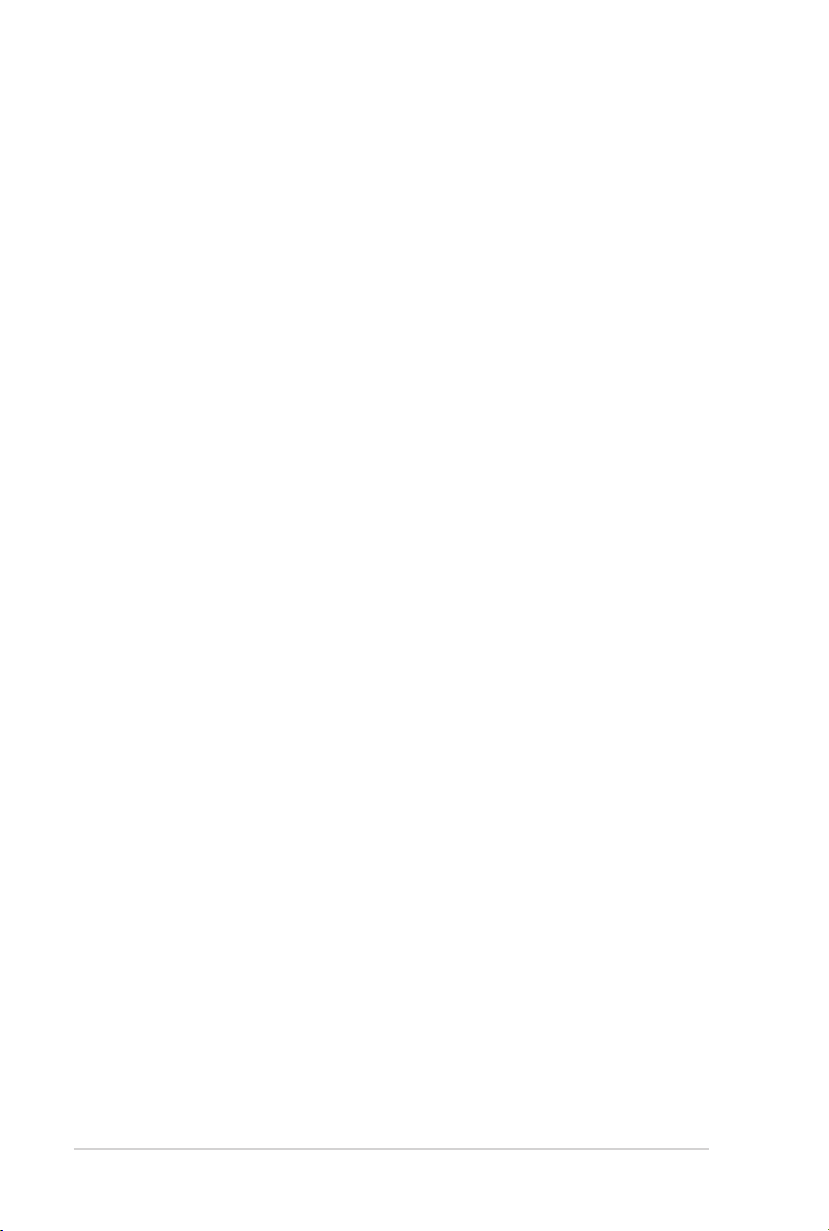
2 Manual de utilizare pentru notebook PC
Cuprins
Capitolul 1: Prezentarea
Notebook PC
Despre acest Manual de utilizare .................................................................6
Note pentru acest manual .............................................................................. 6
Precauţii referitoare la siguranţă ................................................................... 7
Pregătirea Notebook PC-ului dumneavoastră .......................................11
Capitolul 2: Cunoaşterea părţilor
Partea superioară .............................................................................................14
Partea inferioară ...............................................................................................17
Partea dreaptă ...................................................................................................20
Partea stângă .....................................................................................................22
Capitolul 3: Noţiuni de bază
Sistemul de alimentare ..................................................................................26
Utilizarea alimentării la CA ..........................................................................26
Utilizarea alimentării la baterie ..................................................................28
Îngrijirea bateriei.............................................................................................29
Pornirea Notebook PC ..................................................................................30
Autotest cu alimentarea pornită (POST) ................................................30
Vericarea alimentării la baterie................................................................32
Încărcarea bateriei ..........................................................................................33
Opţiuni alimentare .........................................................................................34
Moduri de gestionare a energiei ...............................................................36
Sleep şi Hibernare...........................................................................................36
Controlul termic al energiei ........................................................................37
Funcţii speciale ale tastaturii ........................................................................38
Taste rapide colorate .....................................................................................38
Tastele Microsoft Windows .........................................................................40
Tastele pentru comandă multimedia (pe modele selectate) ..........42
Comutatoare şi indicatoare de stare .........................................................43
Comutatoare ....................................................................................................43
Indicatoare de stare .......................................................................................44
Page 3
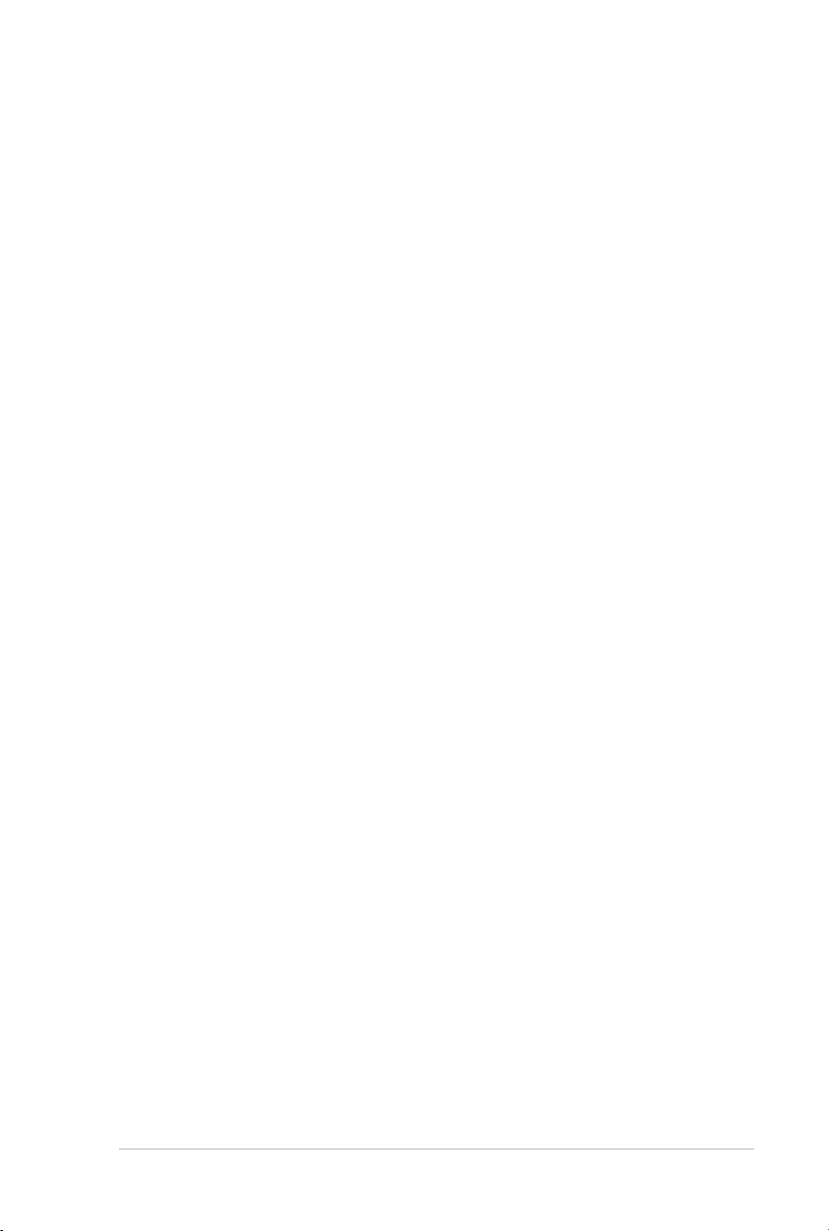
Manual de utilizare pentru notebook PC 3
Capitolul 4: Utilizarea Notebook PC
Dispozitiv de indicare .....................................................................................48
Utilizarea touchpad-ului ..............................................................................49
Ilustraţii pentru utilizarea touchpad-ului ...............................................50
Îngrijirea touchpad-ului ...............................................................................53
Dezactivarea automată a touchpad-ului ...............................................53
Dispozitive de stocare ....................................................................................55
Cititor de memorie ash ..............................................................................55
Unitate hard disk .............................................................................................56
Memorie (RAM) ...............................................................................................58
Conexiuni ............................................................................................................59
Conectare la reţea ..........................................................................................59
Conexiunea LAN wireless (pe modele selectate) ................................61
Conectare reţea wireless Windows ..........................................................63
Conexiunea wireless Bluetooth (pe modele selectate) ....................65
Anexă
Accesorii opţionale ........................................................................................A-2
Conexiuni opţionale ....................................................................................A-2
Sistemul de operare şi software ................................................................A-3
Setările BIOS ale sistemului .......................................................................A-4
Probleme comune şi soluţiile lor ............................................................A-7
Recuperare pentru notebook PC ........................................................... A-13
Utilizarea partiţiei de recuperare ........................................................ A-13
Utilizarea DVD-ului pentru recuperare (pe modele selectate) .A-14
Conformitatea cu modemul intern .....................................................A-16
Declaraţii şi declaraţii referitoare la siguranţă .................................. A-20
Declaraţia Comisiei federale de comunicaţii ...................................A-20
Declaraţia de atenţionare asupra expunerii la frecvenţa
radio (RF) a FCC ..........................................................................................A-21
Declaraţie de conformitate(Directiva R&TTE 1999/5/CE) ............ A-21
Marcaj CE ...................................................................................................... A-22
Declaraţia de expunere la radiaţii IC pentru Canada .................... A-22
Canalul de funcţionare wireless pentru diferite domenii ........... A-23
Benzile de frecvenţă wireless restricţionate în Franţa .................. A-23
Page 4
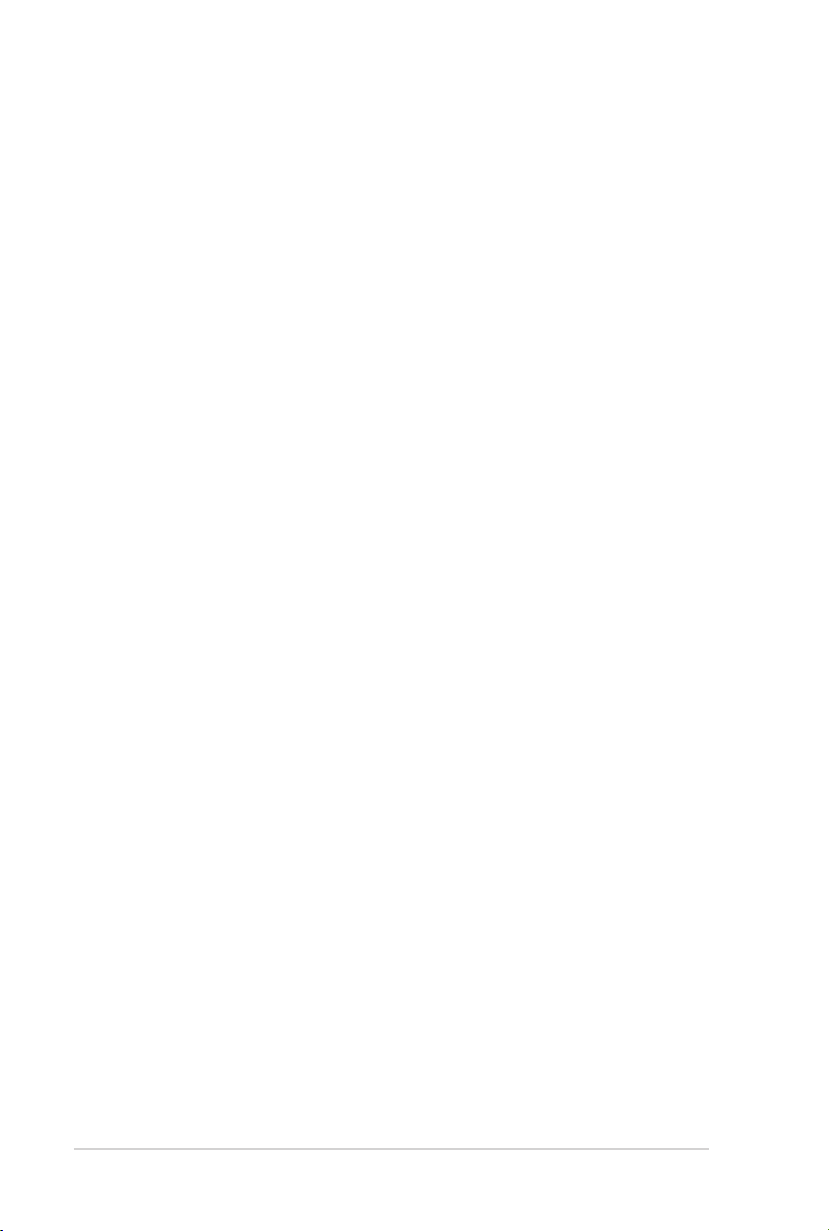
Cerinţă de siguranţă pentru energie ..................................................A-24
Noticări REACH ......................................................................................... A-24
Note de siguranţă UL ...............................................................................A-25
Precauţii pentru litiul nordic (pentru baterii cu ioni de litiu) .....A-26
Notă pentru produsele Macrovision Corporation ......................... A-27
Aprobare CTR 21(pentru notebook PC cu modem încorporat) A-28
Eticheta Eco a Uniunii Europene .......................................................... A-30
Conformitate produs ENERGY STAR ...................................................A-30
Declaraţia şi conformitatea cu regulamentul internaţional
referitor la mediu ......................................................................................A-31
Reciclare ASUS / Servicii de returnare ................................................A-31
Informaţii referitoare la drepturile de autor ...................................... A-32
Limitarea responsabilităţii ....................................................................... A-33
Service şi asistenţă ...................................................................................... A-33
4 Manual de utilizare pentru notebook PC
Page 5
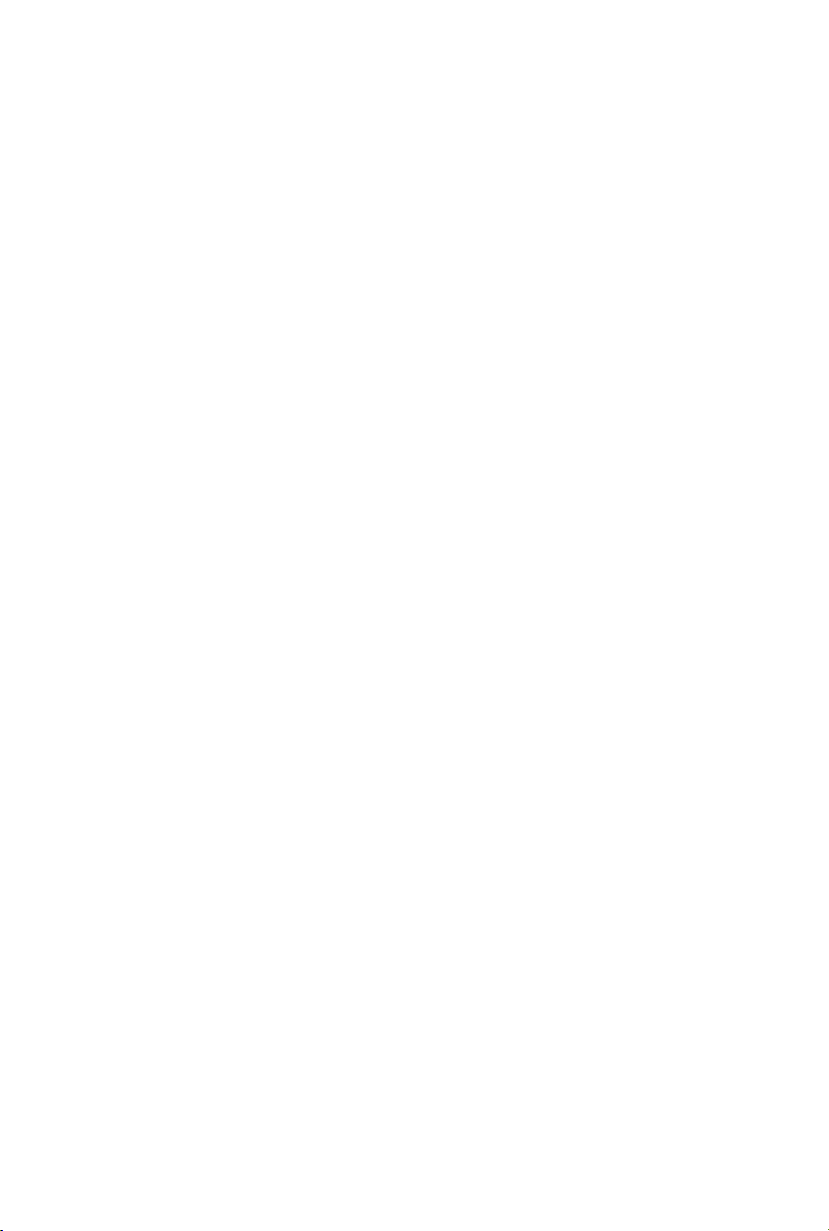
Capitolul
1:
Prezentarea
Notebook PC
1
Page 6
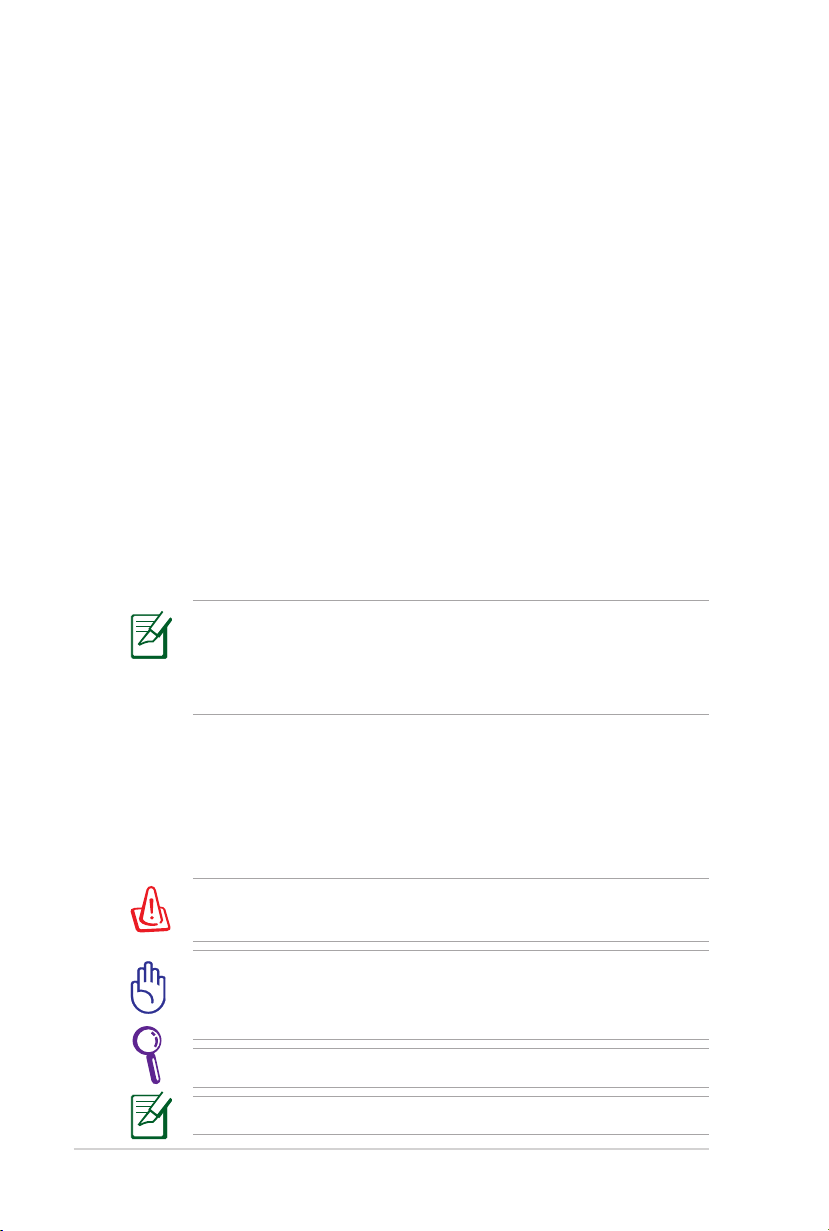
6 Manual de utilizare pentru notebook PC
Despre acest Manual de utilizare
Citiţi Manualul de utilizare al Notebook PC. Acest Manual de utilizare
furnizează informaţii asupra diverselor componente ale Notebook
PC şi a modului de utilizare al acestora. Mai jos sunt prezentate
secţiunile principale ale acestui Manual de utilizare:
1. Prezentarea Notebook PC
Vă prezintă Notebook PC şi acest Manual de utilizare.
2. Cunoaşterea părţilor
Vă furnizează informaţii asupra componentelor Notebook PC.
3. Noţiuni de bază
Vă furnizează informaţii asupra noţiunilor de bază pentru
Notebook PC.
4. Utilizarea Notebook PC
Vă furnizează informaţii asupra utilizării componentelor
Notebook PC.
5. Anexă
Vă prezintă accesoriile opţionale şi vă furnizează informaţii
suplimentare.
Pachetul efectiv de aplicaţii diferă în funcţie de model şi de
regiune. Este posibil să existe diferenţe între notebook-ul dvs.
Notebook PC şi desenele din acest manual. Notebook-ul dvs.
Notebook PC are prioritate din punct de vedere al corectitudinii.
Note pentru acest manual
Câteva note şi atenţionări sunt folosite în cuprinsul acestui manual,
pentru a vă permite realizarea ecientă şi în siguranţă a anumitor
sarcini. Aceste note au diferite niveluri de importanţă, după cum se
descrie în continuare:
ATENŢIE! Informaţii importante care trebuie respectate pentru
funcţionarea în siguranţă.
IMPORTANT! Informaţii esenţiale care trebuie urmate pentru
a preveni deteriorarea datelor, a componentelor sau rănirea
persoanelor.
SFAT: Sfaturi pentru realizarea sarcinilor.
NOTĂ: Informaţii pentru situaţii speciale.
Page 7
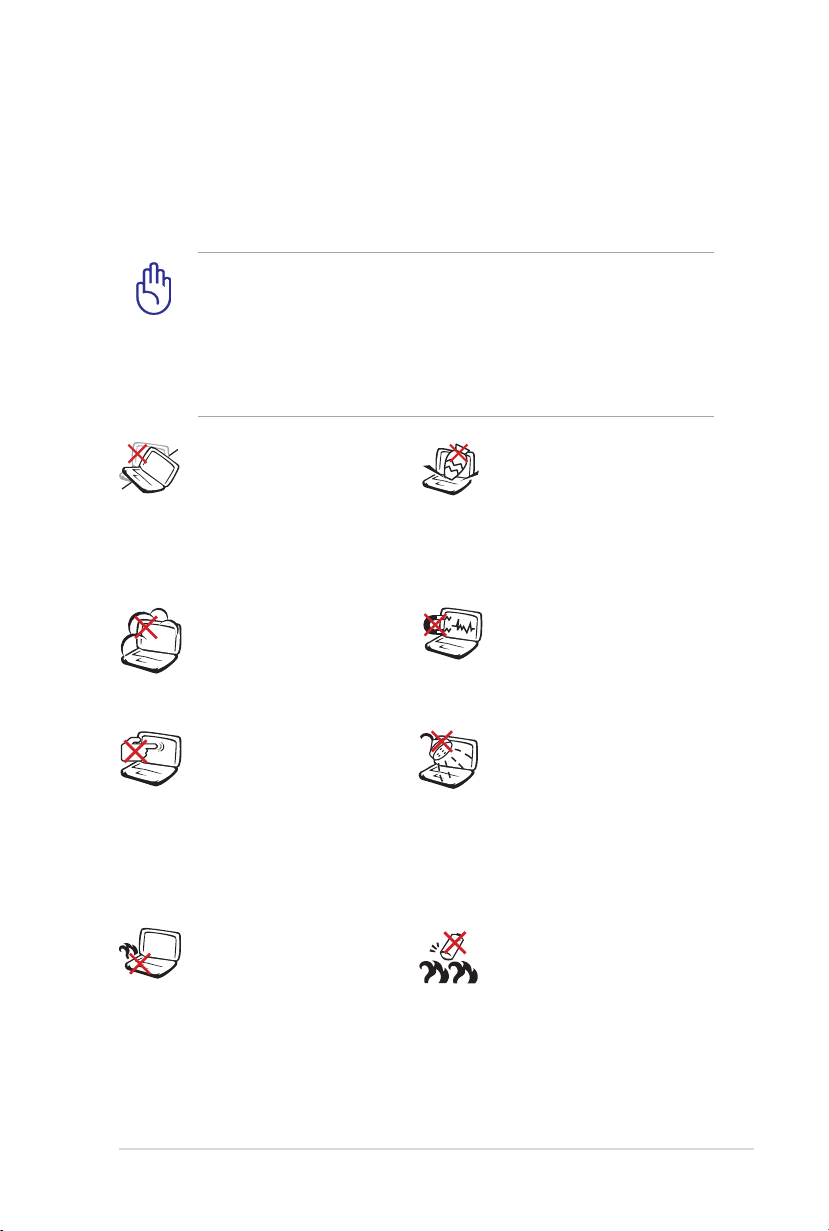
Manual de utilizare pentru notebook PC 7
Precauţii referitoare la siguranţă
Următoarele precauţii referitoare la siguranţă vor creşte durata de
viaţă a Notebook PC. Respectaţi toate precauţiile şi instrucţiunile.
Cu excepţia activităţilor descrise în acest manual, realizaţi toate
activităţile de service prin intermediul personalului calicat.
Deconectaţi cablul de alimentare cu CA şi îndepărtaţi bateria
înainte de realizarea curăţării. Ştergeţi Notebook PC cu un
burete din celuloză curat sau cu piele de căprioară umezită cu o
soluţie de detergent neabraziv şi câteva picături de apă caldă şi
îndepărtaţi orice cantitate suplimentară de umezeală cu ajutorul
unei cârpe uscate.
NU aşezaţi pe suprafeţe
de lucru care nu sunt
orizontale sau care sunt
instabile. Apelaţi la
service în cazul în care
carcasa a fost deteriorată.
NU expuneţi la medii
murdare sau cu praf. NU
utilizaţi în timpul unei
scurgeri de gaze.
NU apăsaţi şi nu atingeţi
panoul de aşare. Nu
aşezaţi în acelaşi loc
cu obiecte mici care
pot zgâria sau intra în
Notebook PC.
NU lăsaţi Notebook
PC pe genunchii
dumneavoastră sau pe
orice parte a corpului
pentru a preveni
disconfortul sau rănirea
datorită expunerii la
căldură.
NU aşezaţi obiecte pe
suprafaţa Notebook PC,
nu aruncaţi obiecte pe
acesta şi nu împingeţi
obiecte străine în
Notebook PC.
NU expuneţi la câmpuri
magnetice sau electrice
puternice.
NU expuneţi la lichide,
ploaie sau umezeală şi
nu utilizaţi în apropierea
acestora. NU utilizaţi
modemul în timpul unei
furtuni cu descărcări
electrice.
Avertisment de siguranţă
pentru baterie:
NU aruncaţi bateriile în
foc. NU scurtcircuitaţi
contactele. NU
dezasamblaţi bateria.
Page 8
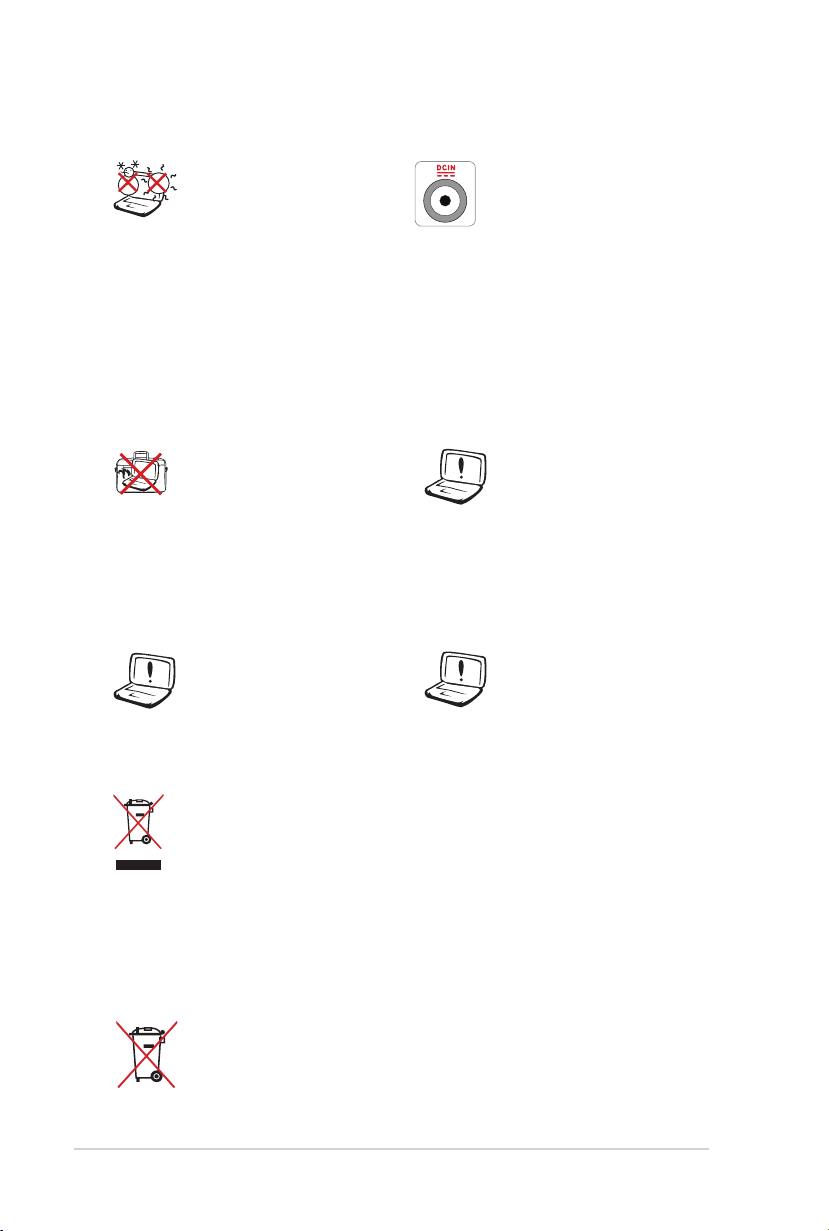
8 Manual de utilizare pentru notebook PC
TEMPERATURA SIGURĂ:
Acest notebook PC ar
trebui utilizat numai în
medii cu temperaturi
cuprinse între 5°C (41°F)
şi 35°C (95°F).
PUTEREA NOMINALĂ
DE INTRARE: Consultaţi
eticheta pe care
este înscrisă puterea
nominală, din partea
de jos a Notebook PC şi
asiguraţi-vă că adaptorul
dumneavoastră de
putere este conform cu
puterea nominal.
NU transportaţi sau
acoperiţi un Notebook
PC pornit cu orice
materiale care vor
reduce circulaţia aerului,
ca de exemplu o sacoşă.
NU UTILIZAŢI solvenţi
puternici, cum ar
diluanţi, benzen sau
alte produse chimice
pe suprafaţa sau în
apropierea notebookului.
NU UTILIZAŢI cabluri
de alimentare, accesorii
sau alte periferice
deteriorate.
Instalarea incorectă a
bateriei poate cauza
explozia şi deteriorarea
notebook-ului notebook
PC.
NU aruncaţi Notebook PC împreună cu gunoiul menajer.
Acest produs a fost proiectat să permită reutilizarea în
condiţii corespunzătoare a componentelor şi reciclarea.
Simbolul care reprezintă un container tăiat înseamnă că
produsul (electric, echipament electronic şi baterie de tip
buton cu celule cu mercur) nu trebuie depozitat împreună
cu gunoiul menajer. Vericaţi reglementările locale pentru
eliminarea produselor electronice.
NU aruncaţi bateria împreună cu gunoiul menajer. Simbolul
care reprezintă un container tăiat înseamnă că bateria nu se
va arunca împreună cu gunoiul menajer.
Page 9
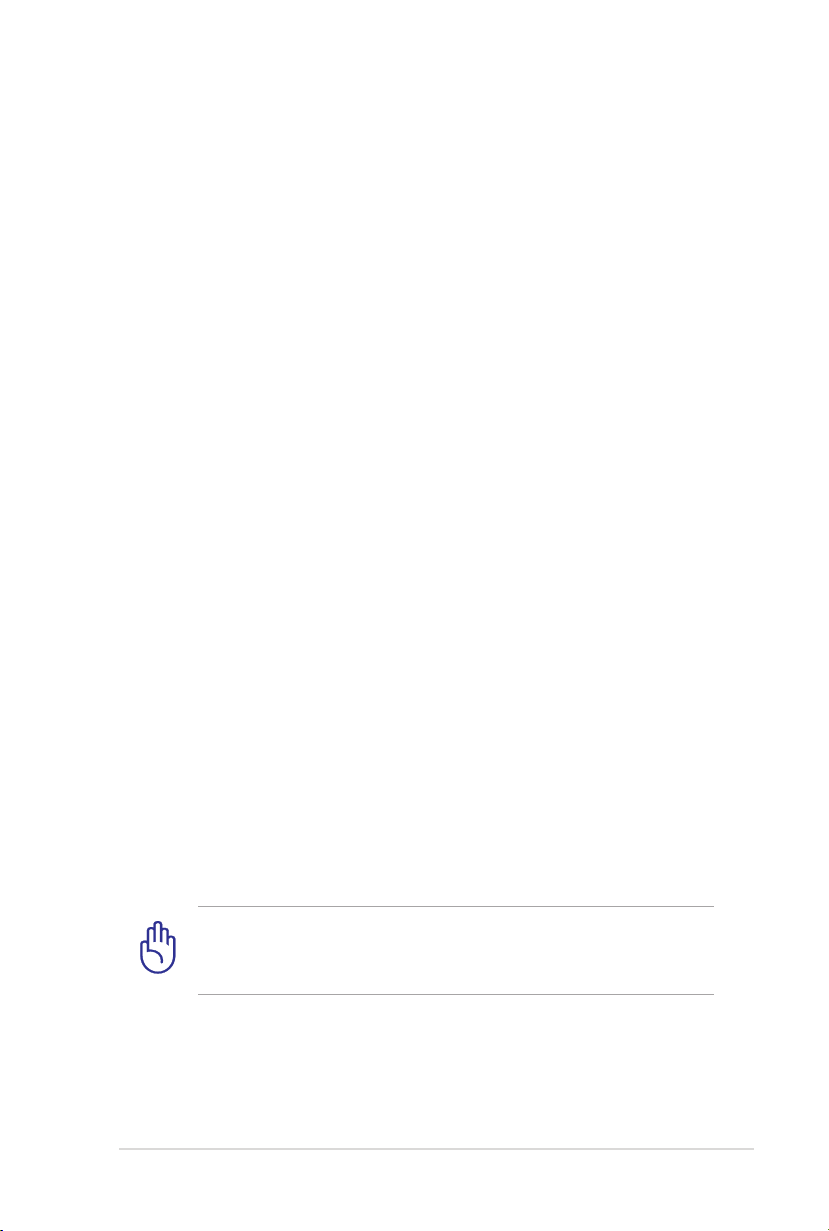
Manual de utilizare pentru notebook PC 9
Avertisment privind presiunea acustică
Avertisment: Presiunea acustică excesivă datorată ascultării la căşti
poate provoca deteriorarea sau pierderea auzului. Reglaţi volumul şi
egalizatorul pentru sunet la valorile medii, pentru că în caz contrar
tensiunea de ieşire va creşte, crescând astfel şi nivelul presiunii
acustice.
Ventilator DC
Ţineţi cont de faptul că ventilatorul DC este o componentă în
mişcare care poate cauza evenimente neprevăzute, prin urmare
feriţi-vă de contactul cu paletele în mişcare ale ventilatorului.
Avertisment privind ventilatorul cu c.c.
Tensiune de intrare: 100-240Vac
Frecvenţă intrare: 50-60Hz
Interval ieşire curent: 2,1A
Interval ieşire tensiune: 19Vdc
Precauţii pentru transport
Pentru a pregăti Notebook PC pentru transport, ar trebui să îl opriţi
şi să deconectaţi toate perifericele externe pentru a preveni
deteriorarea conectorilor. Capul unităţii hard disk se retrage când
alimentarea este înteruptă pentru a preveni zgârierea suprafeţei
hard disk-ului în timpul transportului. De aceea, nu ar trebui
să transportaţi Notebook PC în timp ce acesta este încă pornit.
Închideţi panoul de aşaj şi vericaţi ca acesta să e bine xat în
poziţie închis pentru a proteja tastatura şi panoul de aşaj.
IMPORTANT! Suprafaţa Notebook PC poate deteriorată cu
uşurinţă dacă nu este îngrijită corespunzător. Aveţi grijă să nu
frecaţi sau să zgâriaţi suprafeţele Notebook PC.
Page 10

10 Manual de utilizare pentru notebook PC
Acoperiţi Notebook PC-ul dumneavoastră
Cumpăraţi o geantă pentru transport pentru a proteja Notebook PC
de murdărie, apă, şocuri şi zgârieturi.
Încărcaţi bateriile
Dacă intenţionaţi să utilizaţi alimentarea cu baterii, asiguraţi-vă că
încărcaţi complet bateriile şi orice alte baterii opţionale înainte de a
pleca în călătorii lungi. Amintiţi-vă că adaptorul pentru alimentare
încarcă bateriile atâta timp cât este conectat la calculator şi la o sursă
de CA. Ţineţi cont de faptul că durează mult mai mult încărcarea
unei baterii în timp ce Notebook PC se aă în funcţiune.
Precauţii pentru utilizarea în avion
Contactaţi liniile aeriene cu care veţi călători dacă doriţi să utilizaţi
Notebook PC în avion. Majoritatea liniilor aeriene au restricţii în
ceea ce priveşte dispozitivele electronice. Majoritatea liniilor aeriene
vor permite utilizarea dispozitivelor electronice între decolare şi
aterizare, dar nu în timpul acestora.
IMPORTANT! Există trei tipuri de dispozitive pentru securitatea
aeroporturilor: Dispozitive cu raze X (utilizate pe articole aşezate
pe benzi transportoare), detectoare magnetice (utilizate pe
persoane care trec prin dispozitivele de verificare pentru
securitate) şi baghete magnetice (dispozitive de mână utilizate
pe persoane sau articole individuale). Puteţi expune Notebook
PC şi disketele la dispozitivele cu raze X ale aeroporturilor. Cu
toate acestea, este recomandat să nu expuneţi Notebook PC sau
disketele la detectoarele magnetice ale aeroporturilor sau să le
expuneţi la baghetele magnetice.
Page 11
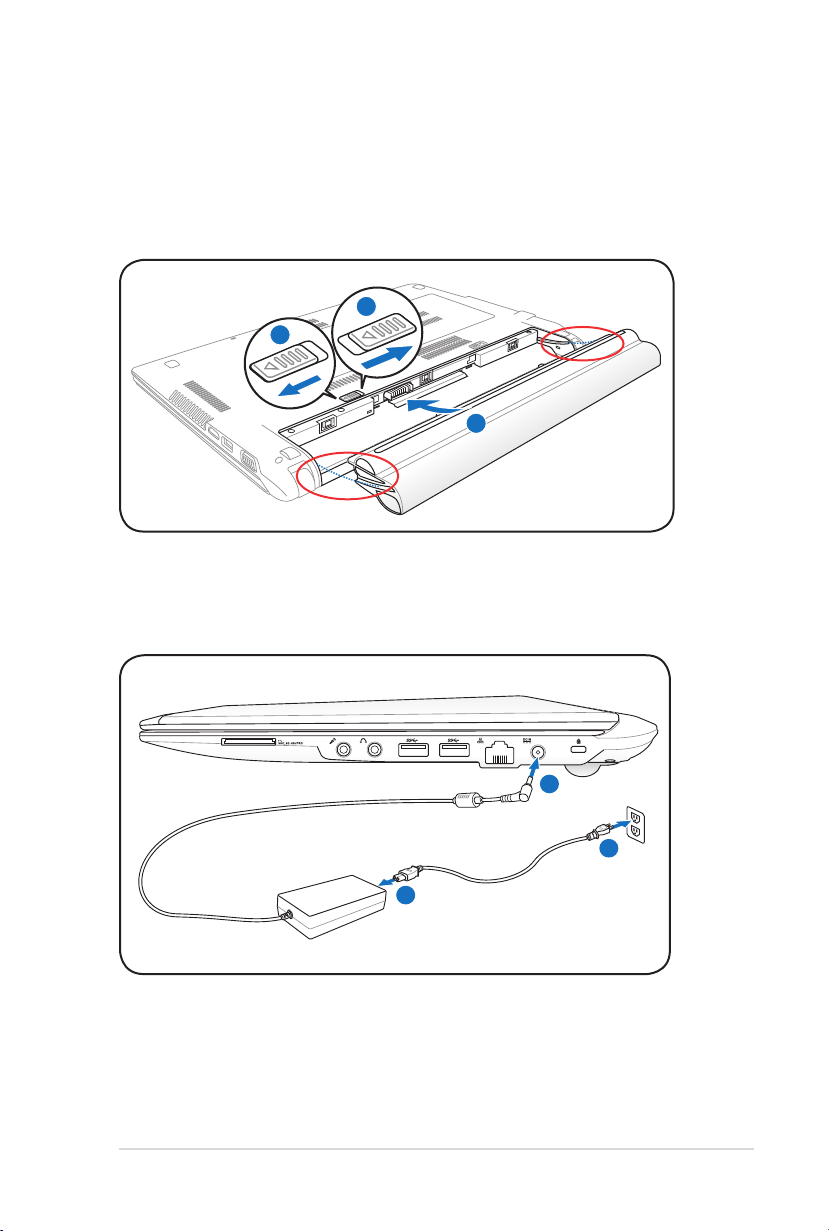
Manual de utilizare pentru notebook PC 11
Pregătirea Notebook PC-ului dumneavoastră
2
1
2
1
3
3
1
3
110V-220V
2
Acestea sunt numai nişte instrucţiuni rapide pentru utilizarea
Notebook PC.
Instalarea bateriei
Aliniaţi crestăturile
Conectarea adaptorului pentru alimentare CA
Page 12
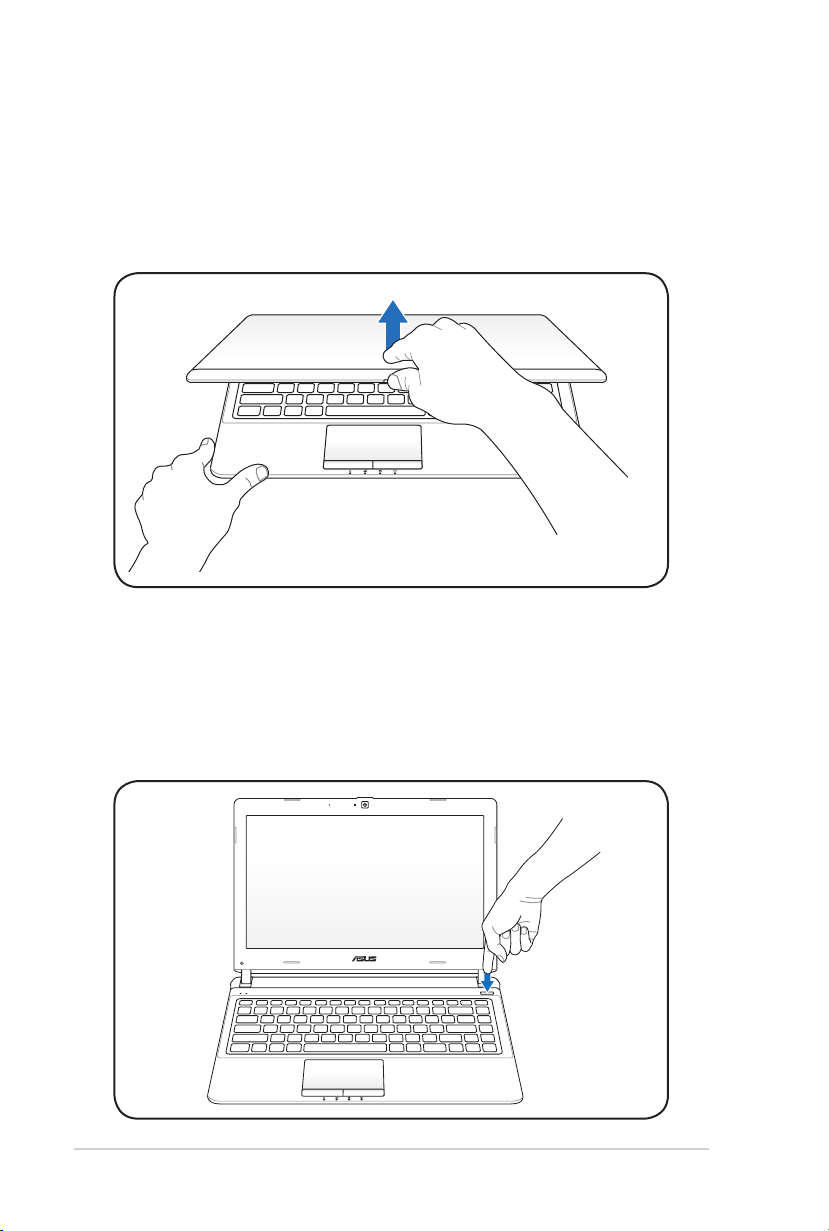
Deschiderea panoul de aşare LCD
1. Ridicaţi cu atenţie panoul de aşaj cu degetul mare.
2. Basculaţi încet înainte sau înapoi panoul de aşaj până obţineţi
un unghi de vizualizare confortabil.
Pornirea alimentării
1. Apăsaţi şi eliberaţi butonul de alimentare amplasat sub panoul
de aşaj LCD.
2. Utilizaţi [Fn]+[F5] sau [Fn]+[F6] pentru a regla luminozitatea
ecranului LCD.
12 Manual de utilizare pentru notebook PC
Page 13
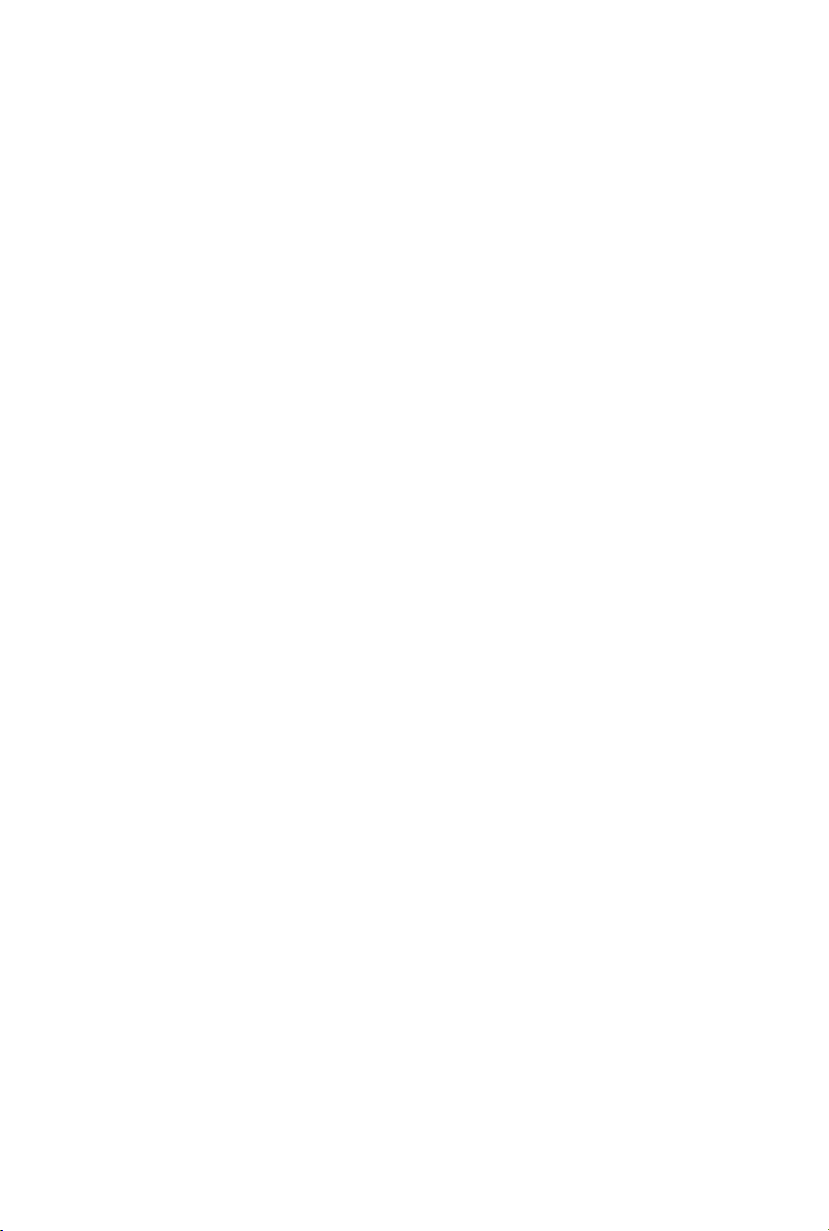
Capitolul
2:
Cunoaşterea părţilor
2
Page 14
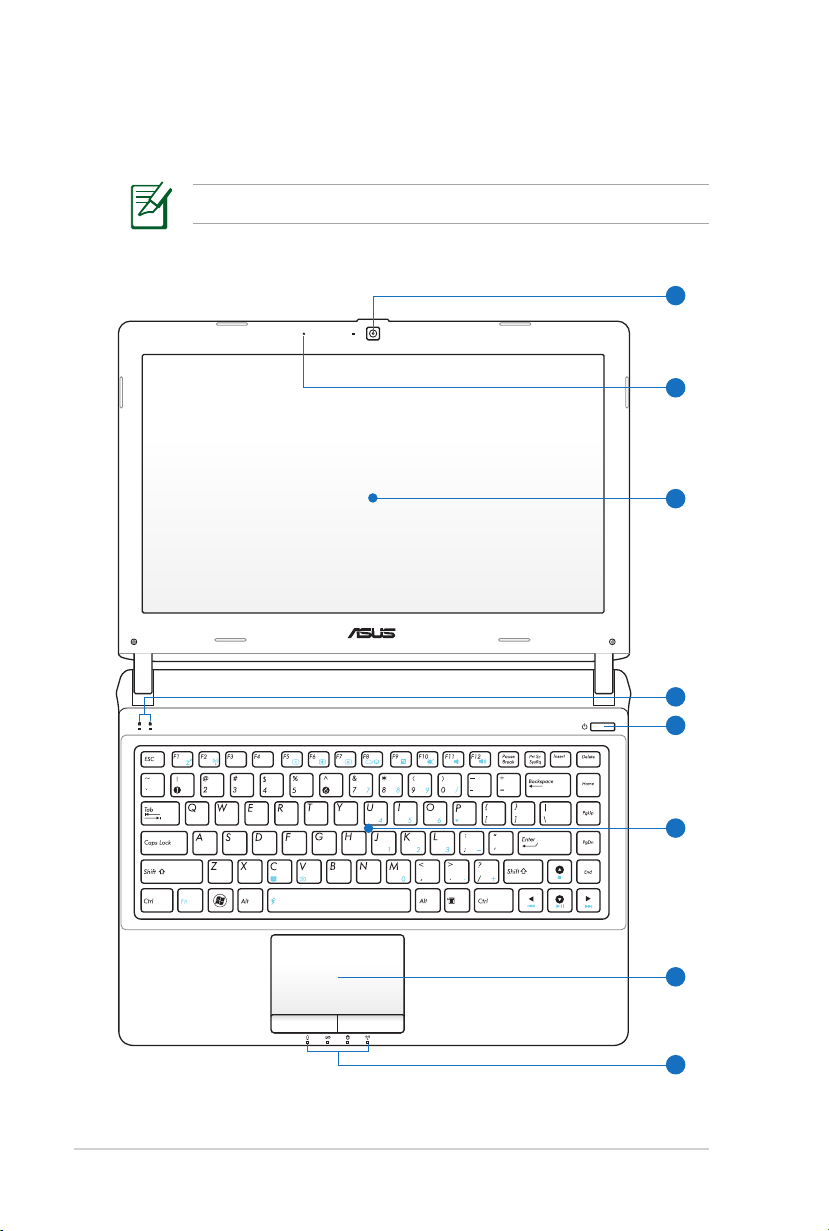
14 Manual de utilizare pentru notebook PC
Partea superioară
3
2
4
5
6
1
7
8
Tastatura va diferită, în funcţie de zonă.
Page 15
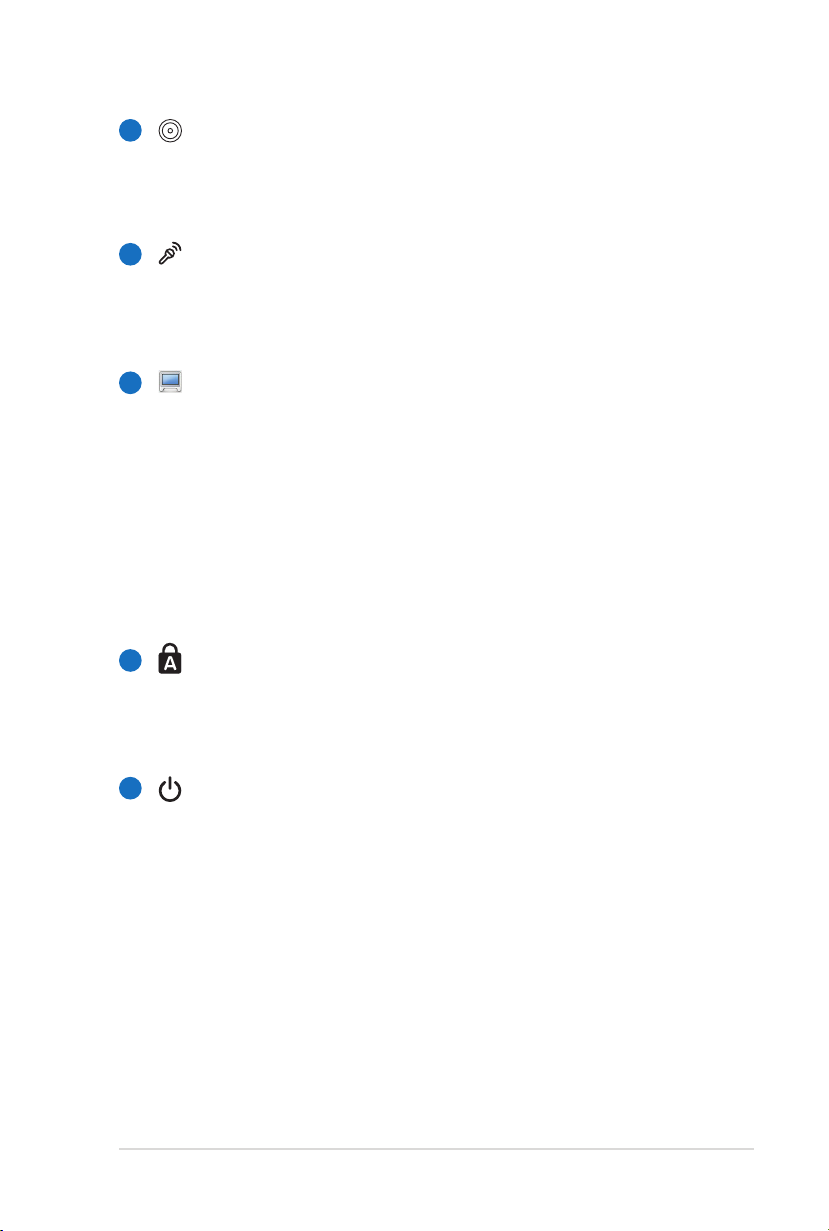
Manual de utilizare pentru notebook PC 15
1
Cameră
Camera încorporată permite realizarea de fotograi şi
înregistrarea de clipuri video. Poate folosită pentru
conferinţe video şi alte aplicaţii interactive.
Microfon (încorporat)
2
Microfonul mono încorporat poate utilizat pentru
conferinţe video, naraţiuni sonore sau înregistrări audio
simple.
Panou de aşaj
3
Panoul de aşaj funcţionează la fel ca şi monitorul pentru
calculatoarele de tip desktop. Notebook PC utilizează
un TFT LCD cu matrice activă, care asigură o vizualizare
excelentă, ca şi cea a monitoarelor de tip desktop. Spre
deosebile de monitoarele de tip desktop, panoul LCD
nu produce radiaţii sau scintilaţii, deci este mai uşor de
suportat pentru ochi. Utilizaţi o cârpă moale fără lichide
chimice (utilizaţi apă plată dacă este necesar) pentru a
curăţa panoul de aşaj.
4
Indicatoare de stare (Partea superioară)
Indicatoarele de stare reprezintă diversele stări ale
hardware-ului/software-ului. Vezi detaliile indicatoarelor în
secţiunea 3.
5
Comutator de putere
Butonul de alimentare vă permite să PORNIŢI şi să OPRIŢI
notebook-ul PC şi să recuperaţi notebook-ul din starea
STD. Apăsaţi pe buton o dată pentru PORNIREA şi o dată
pentru OPRIREA notebook-ului PC. Butonul de alimentare
funcţionează numai când ecranul este deschis.
Page 16
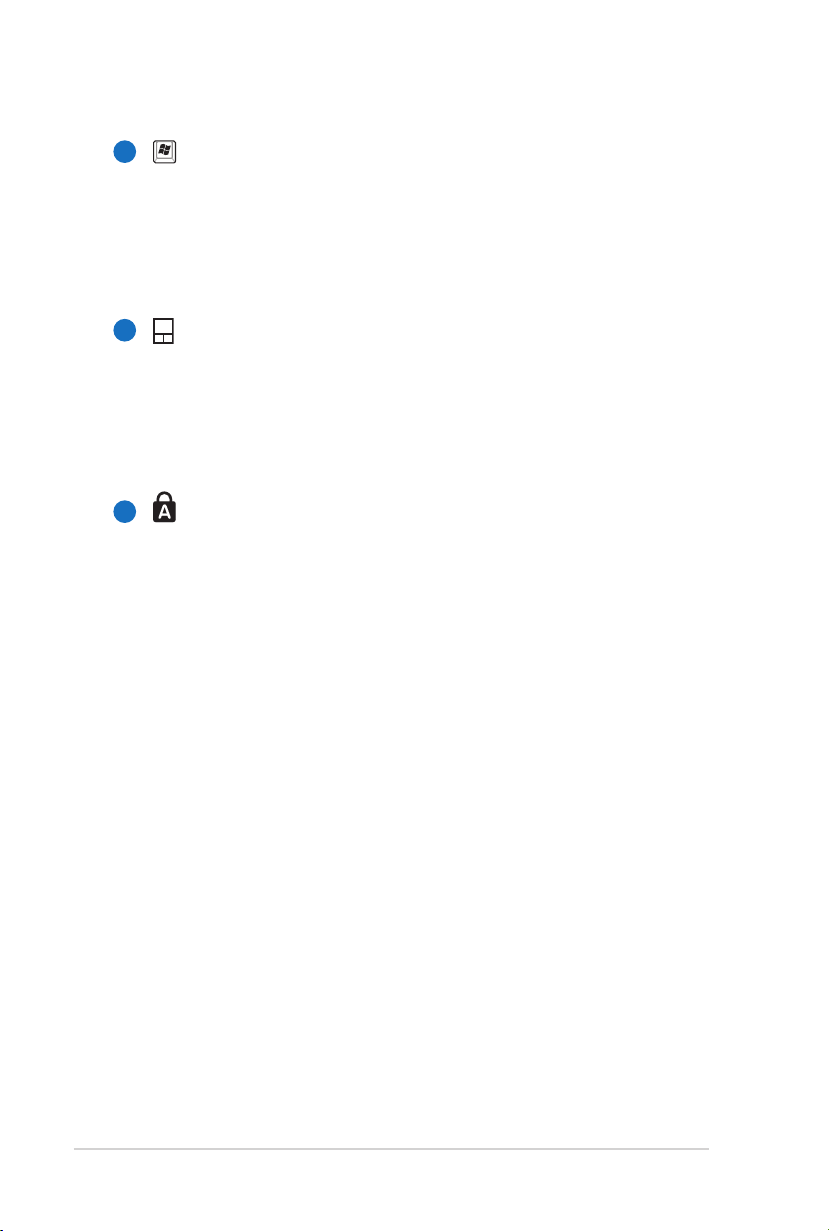
16 Manual de utilizare pentru notebook PC
6
Tastatură
Tastatura este prevăzută cu taste de dimensiune completă,
care au o cursă confortabilă (adâncimea la care pot
apăsate tastele) şi suporturi de sprijin pentru ambele mâini.
Sunt prevăzute două taste cu funcţii Windows pentru a
ajuta la navigarea uşoară în sistemul de operare Windows.
7
Touchpad şi butoane
Touchpad-ul şi butoanele sale reprezintă un dispozitiv
indicator care asigură aceleaşi funcţii ca şi un mouse de tip
desktop. Este disponibilă o funcţie de derulare comandată
prin software după setarea utilitarului touchpad inclus
pentru a permite navigarea uşoară în Windows sau web.
8
Indicatoare de stare (faţă)
Indicatoarele de stare reprezintă diversele stări ale
hardware-ului/software-ului. Vezi detaliile indicatoarelor în
secţiunea 3.
Page 17
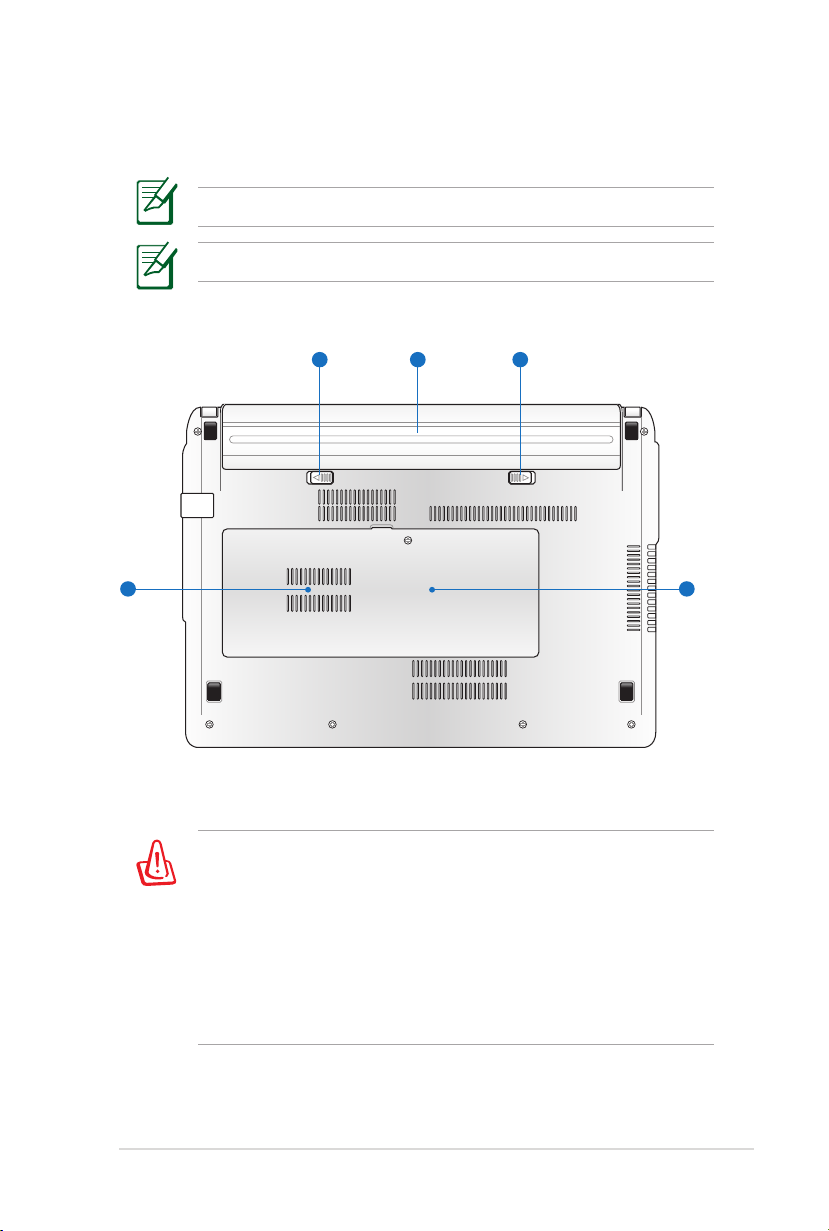
Manual de utilizare pentru notebook PC 17
Partea inferioară
1 2 3
4 5
Partea inferioară poate avea aspect diferit, în funcţie de model.
Dimensiunea bateriei variază în funcţie de model.
ATENŢIE! Partea inferioară a Notebook PC se poate încălzi foarte
mult. Aveţi grijă când manipulaţi Notebook PC în timp ce acesta
funcţionează sau a fost utilizat recent. Temperaturile ridicate sunt
normale în timpul încărcării sau al funcţionării. Nu utilizaţi pe
suprafeţe moi, ca de exemplu paturi sau canapele care pot bloca
oriciile de aerisire. NU AŞEZAŢI NOTEBOOK PC PE GENUNCHI
SAU PE ALTE PĂRŢI ALE CORPULUI PENTRU A EVITA RĂNIREA
DATORATĂ CĂLDURII.
Page 18
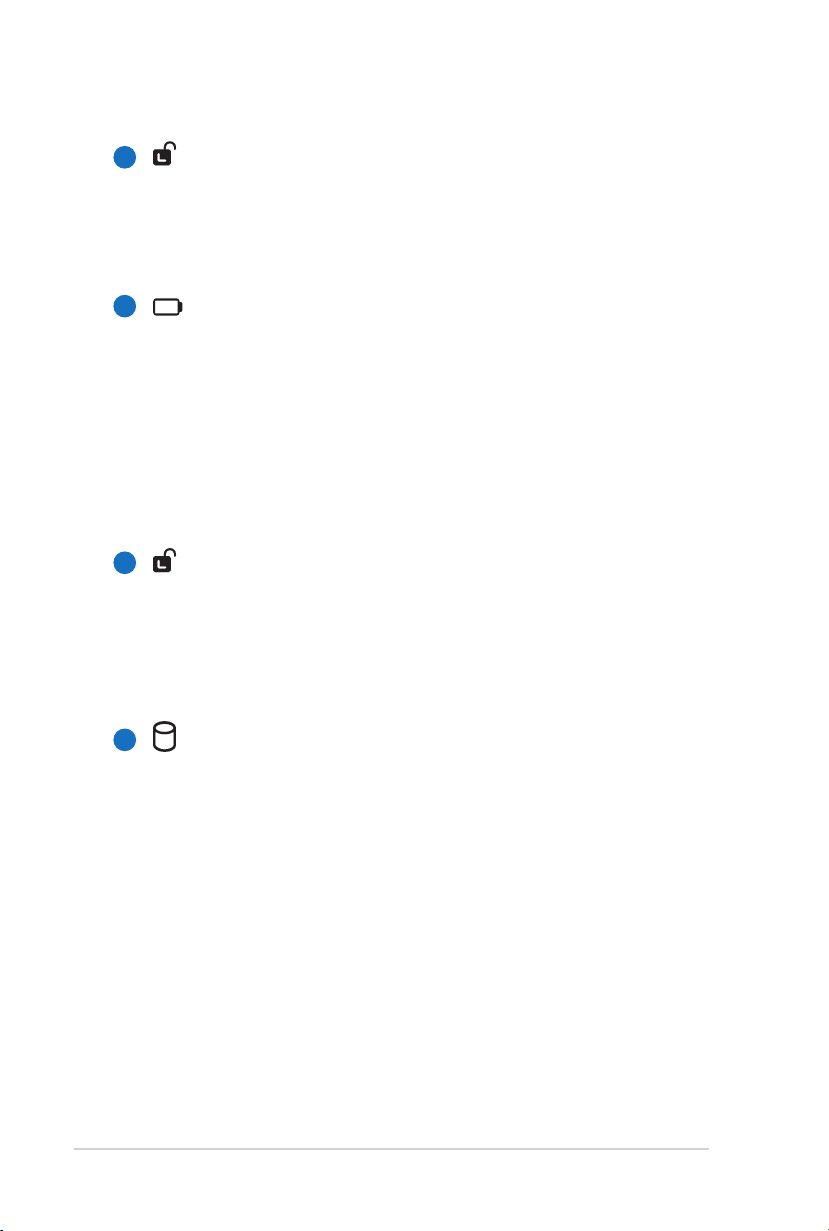
18 Manual de utilizare pentru notebook PC
1
Blocarea bateriei - resort
Blocarea cu resort a bateriei este utilizată pentru menţine
xă bateria. La introducerea bateriei, aceasta se va bloca în
mod automat. Pentru a îndepărta bateria, dispozitivul de
xare cu resort trebuie menţinut în poziţie deblocată.
2
Baterie
Bateria este încărcată automat când Notebook PC este
conectat la o sursă de CA şi menţine alimentarea pentru
Notebook PC când sursa de CA nu este conectată. Acest
lucru permite utilizarea în timpul deplasării între locaţii.
Durata de funcţionare a bateriilor depinde, în funcţie de
utilizare şi de specicaţiile pentru acest Notebook PC.
Bateria nu poate dezasamblată şi trebuie cumpărată sub
forma unui singur articol.
3
Blocarea bateriei – Manuală
Blocarea manuală a bateriei este utilizată pentru a menţine
xă bateria. Deplasaţi dispozitivul de blocare manuală în
poziţia deblocată pentru a introduce sau a scoate bateria.
Deplasaţi dispozitivul de blocare manuală în poziţia blocată
după introducerea bateriei.
4
Compartimentul unităţii hard disk
Unitatea hard disk este aşezată într-un compartiment.
Consultaţi un centru sau un distribuitor de service autorizat
pentru informaţii în ceea ce priveşte actualizările unităţii
hard disk pentru Notebook PC. Achiziţionaţi unităţi hard
disk numai de la distribuitorii autorizaţi pentru acest
Notebook PC pentru a asigura compatibilitate şi abilitate
maxime.
Page 19
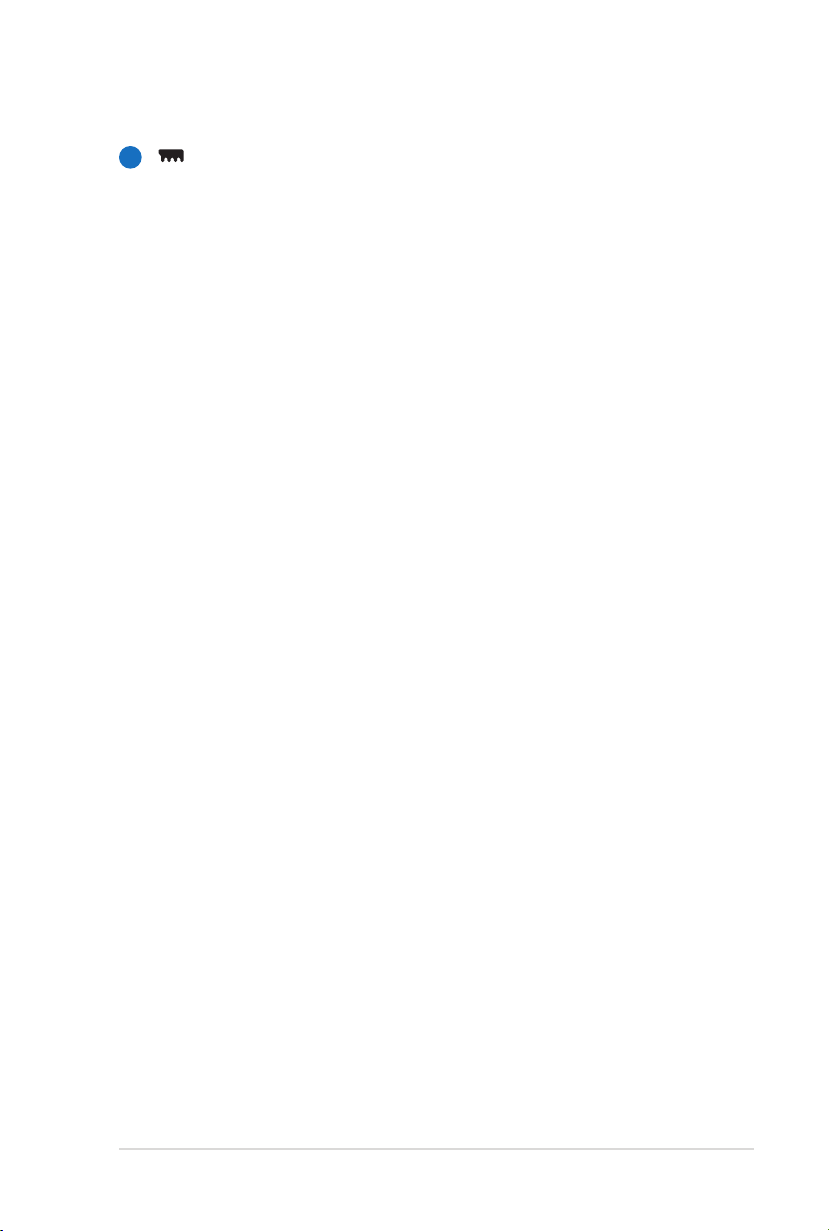
Manual de utilizare pentru notebook PC 19
Compartimentul de memorie (RAM)
5
Compartimentul de memorie furnizează capacităţile de
expansiune pentru memorie suplimentară. Memoria
suplimentară va creşte performanţa aplicaţiilor, reducând
accesul la hard-disk. BIOS-ul detectează automat cantitatea
de memorie din sistem şi o congurează corespunzător.
După ce memoria este instalată, nu este necesară nicio
setare hardware sau software (inclusiv BIOS). Consultaţi
un centru sau un distribuitor de service autorizat pentru
informaţii în ceea ce priveşte actualizările pentru Notebook
PC. Achiziţionaţi module de expansiune numai de la
distribuitorii autorizaţi pentru acest Notebook PC pentru a
asigura compatibilitate şi abilitate maxime.
Page 20
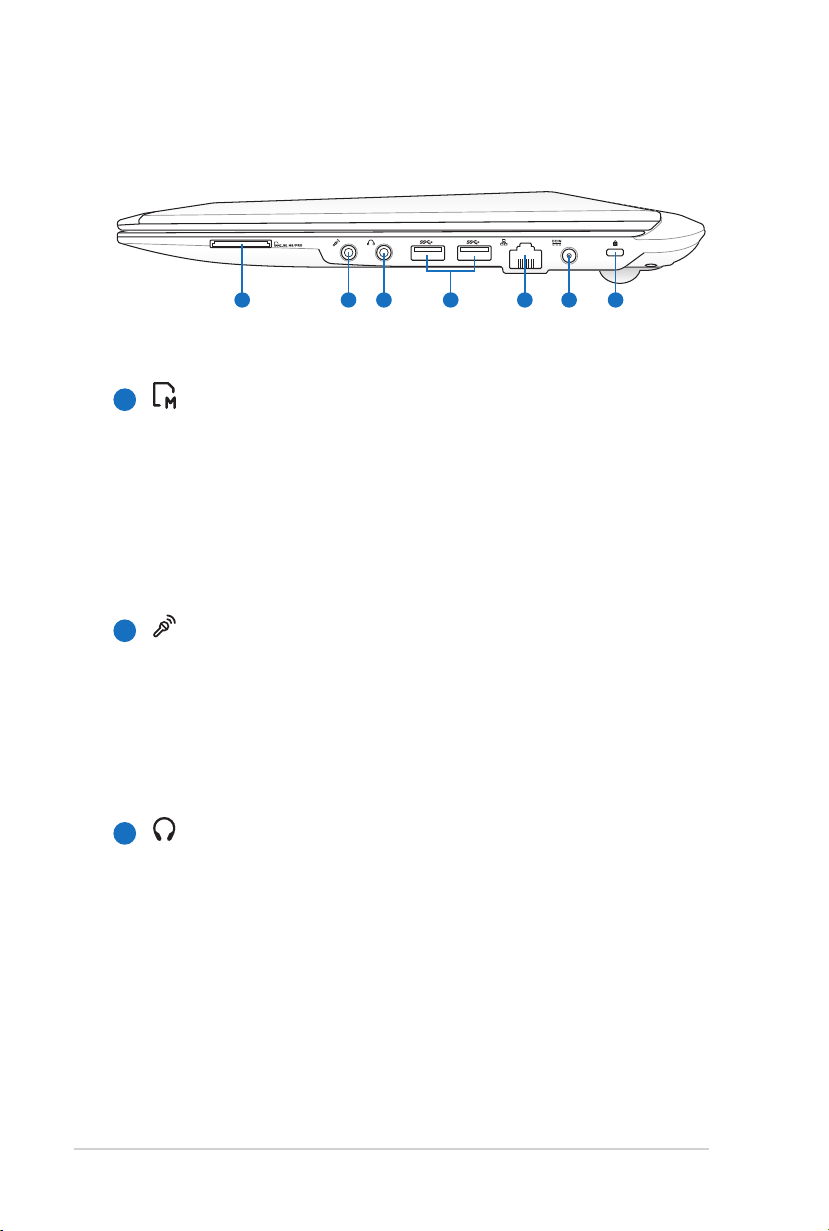
20 Manual de utilizare pentru notebook PC
Partea dreaptă
321 4 6 75
1
Slot pentru memorie ash
În mod obişnuit trebuie cumpărat separat un card de
memorie extern pentru a utiliza carduri de memorie de la
dispozitive ca de exemplu camere foto digitale, playere
MP3, telefoane mobile şi PDA-uri. Acest Notebook PC
are un cititor de carduri de memorie încorporat de viteză
ridicată care poate citi şi scrie multe carduri de memorie
ash.
Mufă de intrare microfon
2
Mufa de intrare microfon (1/8 ţol) poate utilizată pentru
a conecta un microfon extern sau semnale de ieşire de
la dispozitive audio. Utilizarea acestei mufe dezactivează
automat microfonul încorporat. Utilizaţi această
caracteristică pentru conferinţe video, naraţiuni sonore sau
înregistrări audio simple.
3
Mufă ieşire căşti
Mufa de ieşire pentru căşti stereo (1/8 ţol) este utilizată
pentru conectarea semnalului de ieşire al Notebook PC la
difuzoarele cu amplicare sau la căşti. Utilizarea acestei
mufe dezactivează automat difuzoarele încorporate.
Page 21
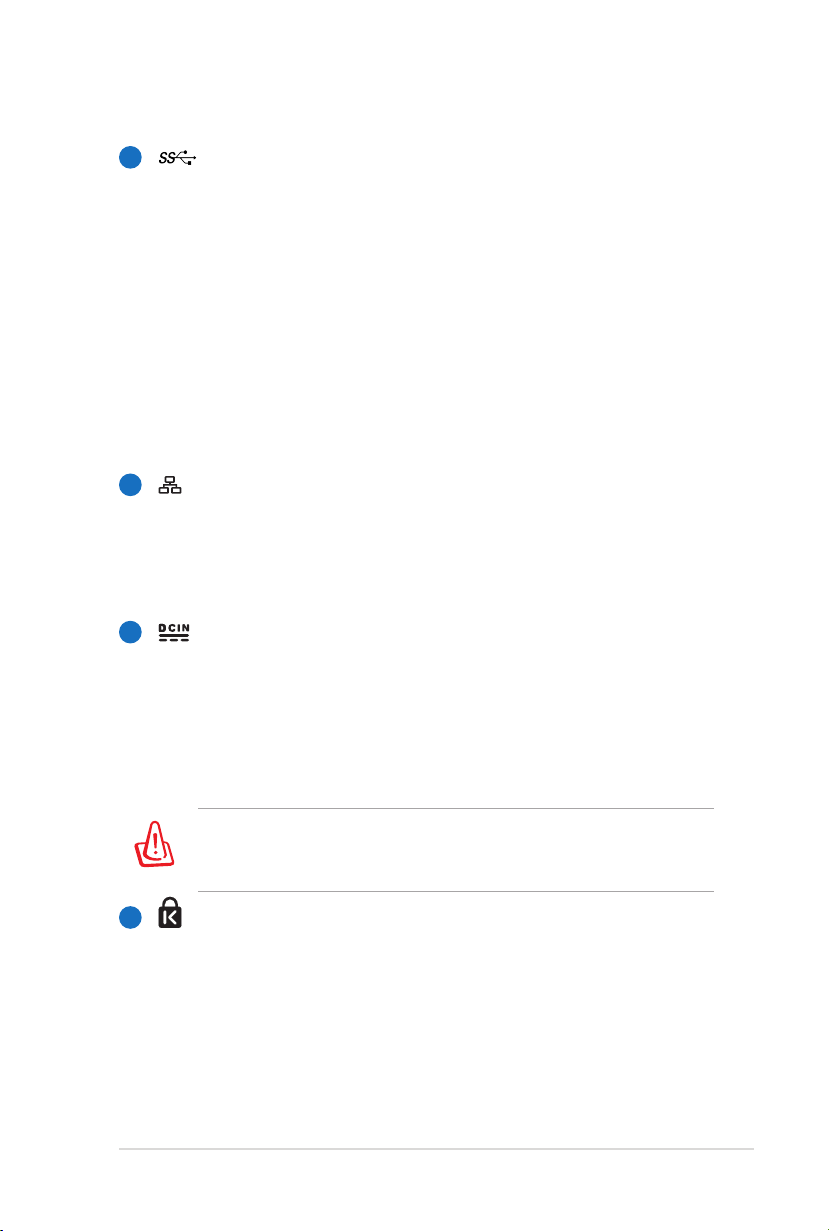
Manual de utilizare pentru notebook PC 21
4
Port USB (3.0)
Portul USB (Universal Serial Bus – Magistrală serială
universală) este compatibil cu dispozitivele USB3.0, USB 2.0
sau USB 1.1, ca de exemplu tastaturi, dispozitive de indicare,
aparate de fotograat, unităţi hard disk, imprimante
şi scanere conectate în serie până la 12 Mbit/sec (USB
1.1), 480 Mbit/sec (USB 2.0) şi 4.8Gbit/sec (USB 3.0). USB
permite funcţionarea simultană a mai multor dispozitive
pe un singur calculator, cu unele periferice acţionând
ca plug-in-uri sau hub-uri. USB suportă transferul la cald
între dispozitive aşa încât majoritatea perifericelor pot
conectate sau deconectate fără repornirea calculatorului.
5
Port LAN
Portul LAN RJ-45 cu opt pini este mai mare decât portul de
modem RJ-11 şi suportă un cablu Ethernet standard pentru
conectare la o reţea locală. Conectorul încorporat permite
utilizarea uşoară fără adaptori suplimentari.
6
Intrare pentru alimentare (CC)
Adaptorul pentru alimentare furnizat transformă CA în
CC pentru a utilizat cu această mufă. Energia electrică
furnizată prin această mufă asigură energia pentru
Notebook PC şi încarcă bateriile interne. Pentru a preveni
deteriorarea Notebook PC şi a bateriei, utilizaţi întotdeauna
adaptorul pentru alimentare furnizat.
ÎN TIMPUL UTILIZĂRII POATE AJUNGE LA TEMPERATURI RIDICATE SAU
FOARTE RIDICATE. ASIGURAŢI-VĂ CĂ NU ACOPERIŢI ADAPTORUL ŞI
ŢINEŢI-L LA DISTANŢĂ DE CORPUL DUMNEAVOASTRĂ.
7
Portul de blocare Kensington®
Portul de blocare Kensington® permite asigurarea
Notebook PC cu ajutorul produselor pentru securitate
Kensington® compatibile cu Notebook PC. Aceste produse
de securitate includ de obicei un cablu metalic şi un
dispozitiv de blocare care împiedică Notebook PC să e
îndepărtat de pe un obiect x. Unele produse de securitate
pot include de asemenea un detector de mişcare care
produce o alarmă sonoră când este deplasat.
Page 22
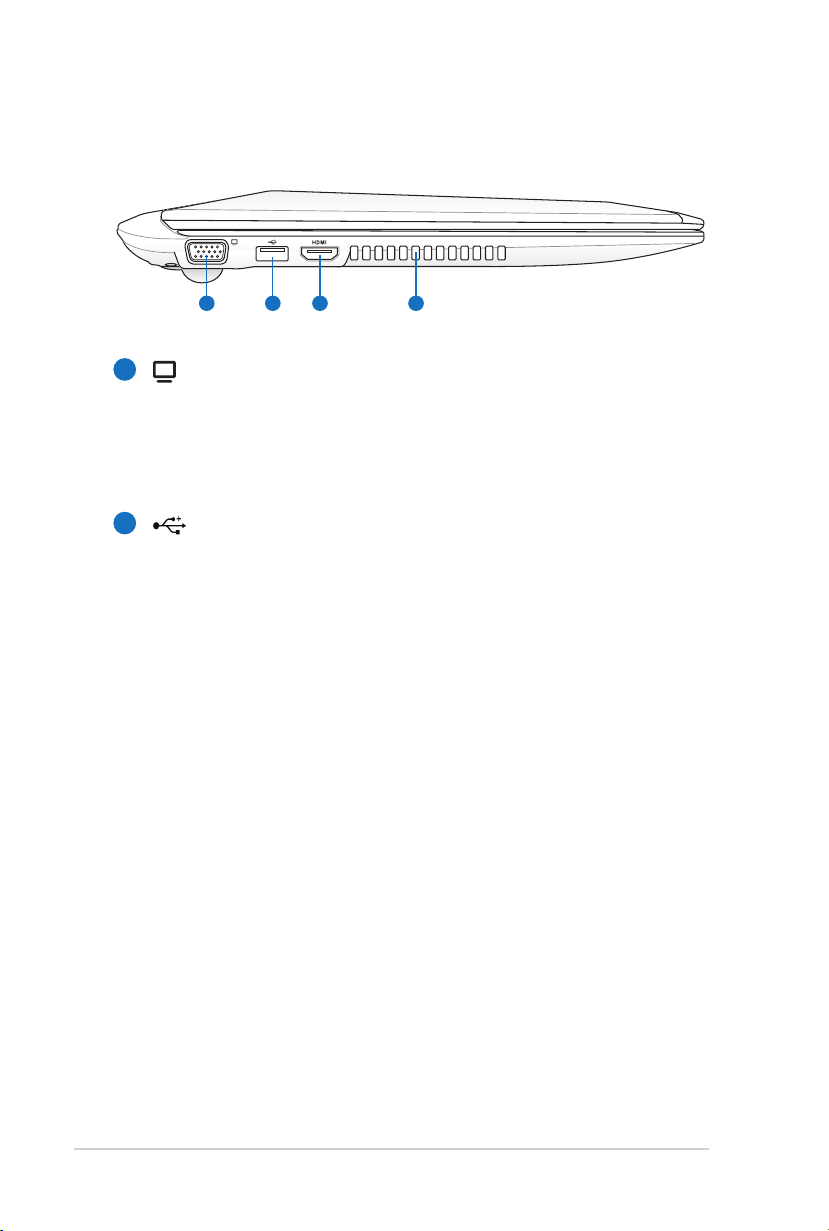
22 Manual de utilizare pentru notebook PC
Partea stângă
21 3 4
1
Ieşire pentru aşaj (monitor)
Monitorul D-sub cu 15 pini suportă un dispozitiv standard
compatibil VGA, ca de exemplu un monitor sau un
proiector pentru a permite vizualizara pe un aşaj extern
mai mare.
2
Port USB (2.0)
Portul USB (Universal Serial Bus – Magistrală serială
universală) este compatibil cu dispozitivele USB 2.0 sau
USB 1.1, ca de exemplu tastaturi, dispozitive de indicare,
aparate de fotograat, unităţi hard disk, imprimante
şi scanere conectate în serie până la 12 Mbit/sec (USB
1.1) şi 480 Mbit/sec (USB 2.0). USB permite funcţionarea
simultană a mai multor dispozitive pe un singur calculator,
cu unele periferice acţionând ca plug-in-uri sau hub-uri.
USB suportă transferul la cald între dispozitive aşa încât
majoritatea perifericelor pot conectate sau deconectate
fără repornirea calculatorului.
USB Charge+ (Încărcare+ USB) (pe modele selectate)
Permite încărcarea telefoanelor mobile sau a playerelor
audio digitale atunci când Eee PC se aă în repaus,
hibernare sau este închis.
Page 23
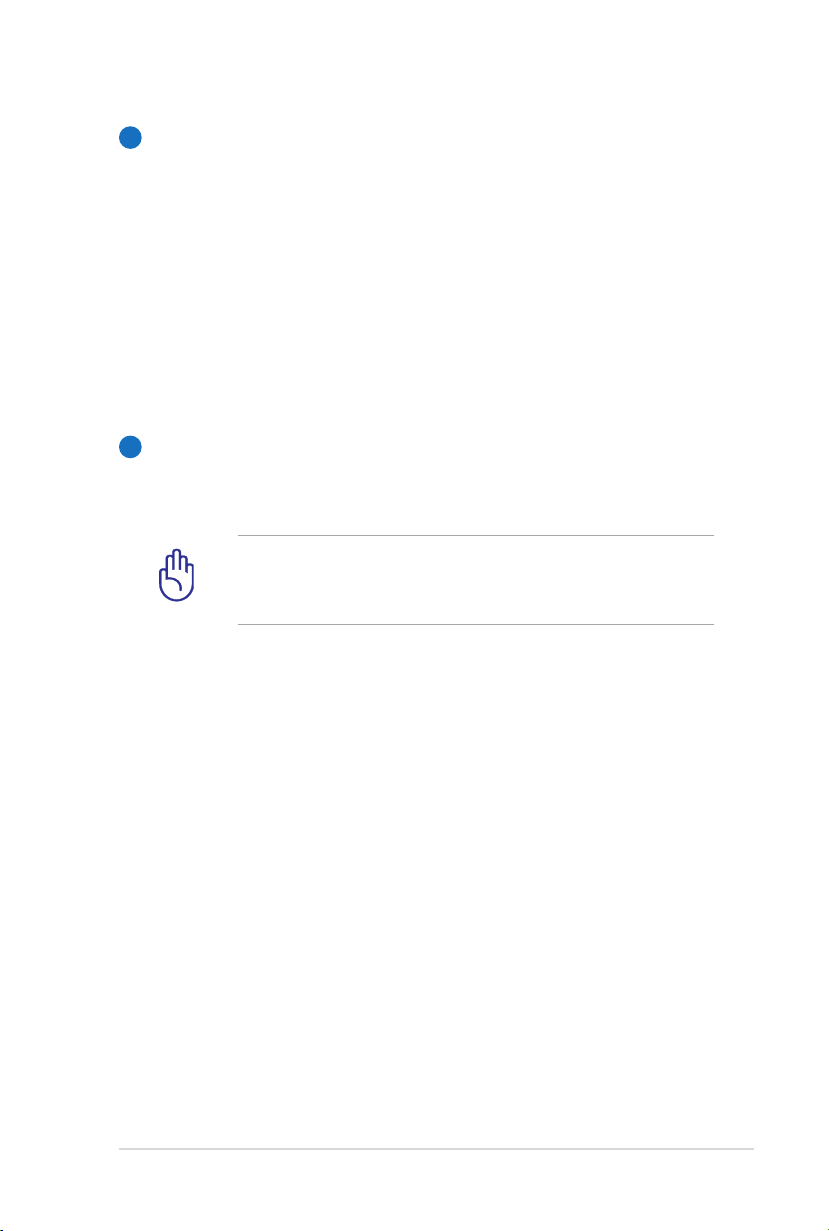
Manual de utilizare pentru notebook PC 23
HDMI
4
Portul HDMI
HDMI (Interfaţa multimedia de înaltă deniţie) este o
interfaţă audio/video în totalitate digitală între toate
sursele audio/video, ca de exemplu decodoare, DVD
playere şi receptoare A/V şi un monitor audio şi/sau video,
ca de exemplu televiziune digitală (DTV). Suportă video
standard, îmbunătăţit sau de înaltă deniţie, plus digital
audio cu canale multiple pe un singur cablu. Acesta
transmite toate standardele ATSC HDTV şi suportă digital
audio cu 8 canale, cu lăţime de bandă suplimentară pentru
a putea găzdui îmbunătăţirile sau cerinţele viitoare.
5
Aerisiri
Aerisirile permit intrarea aerului rece şi evacuarea aerului
cald din Notebook PC.
Asiguraţi-vă că oriciile de aerisire nu sunt blocate de
hârtie, cărţi, cabluri sau late obiecte, în caz contrar,
Notebook PC se poate supraîncălzi.
Page 24
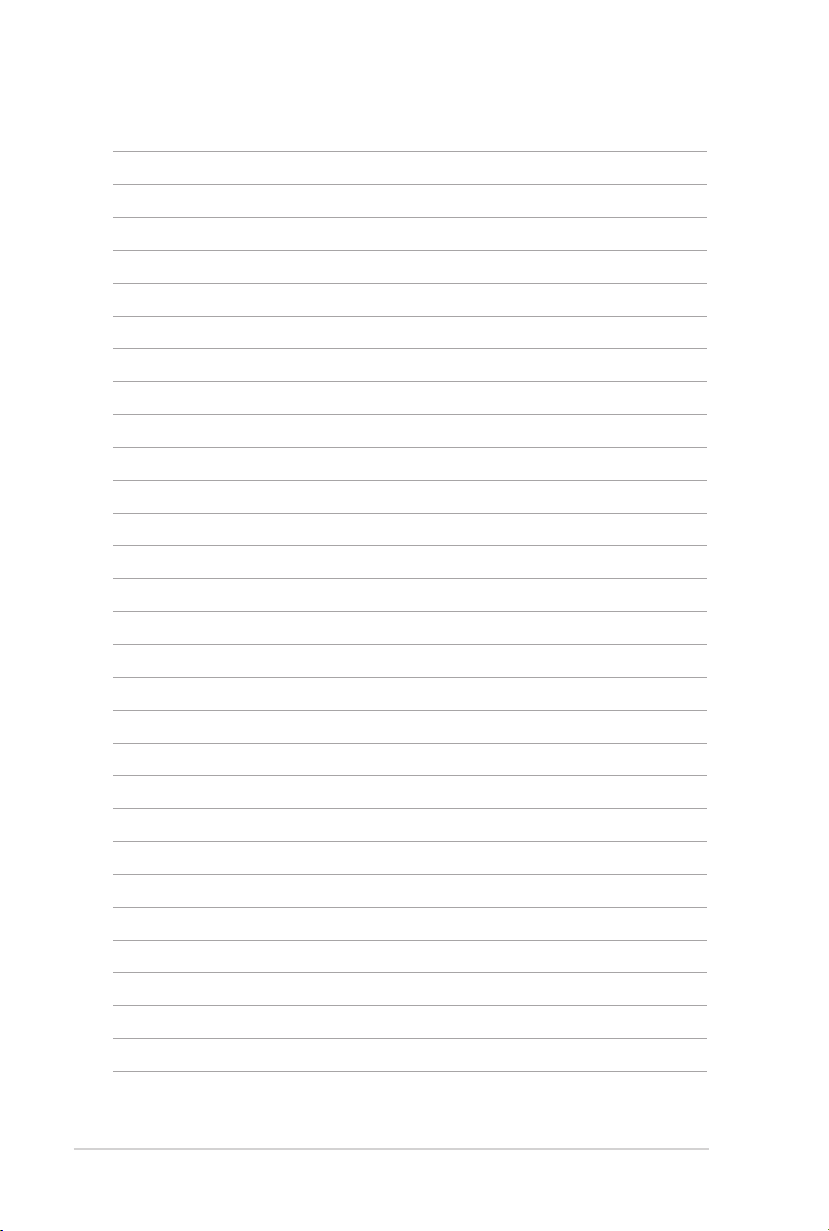
24 Manual de utilizare pentru notebook PC
Page 25
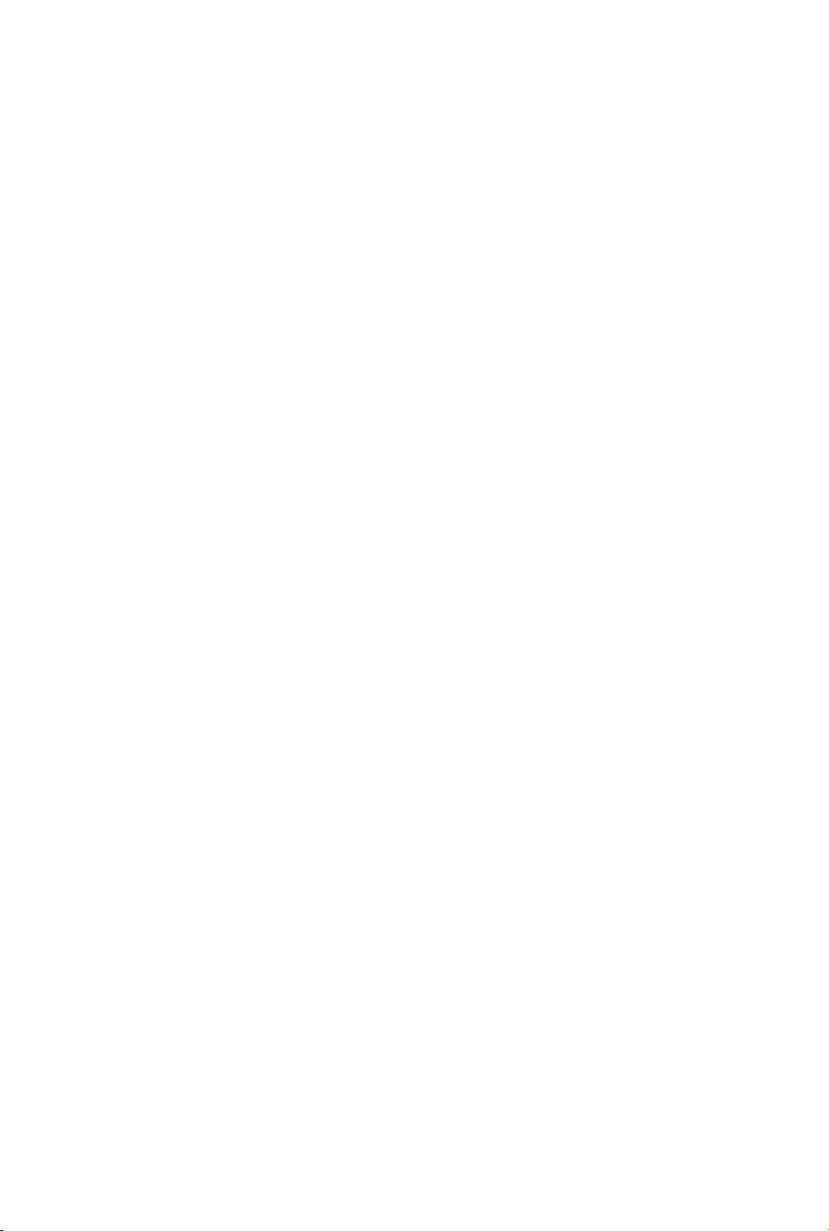
Capitolul
3:
Noţiuni de bază
3
Page 26
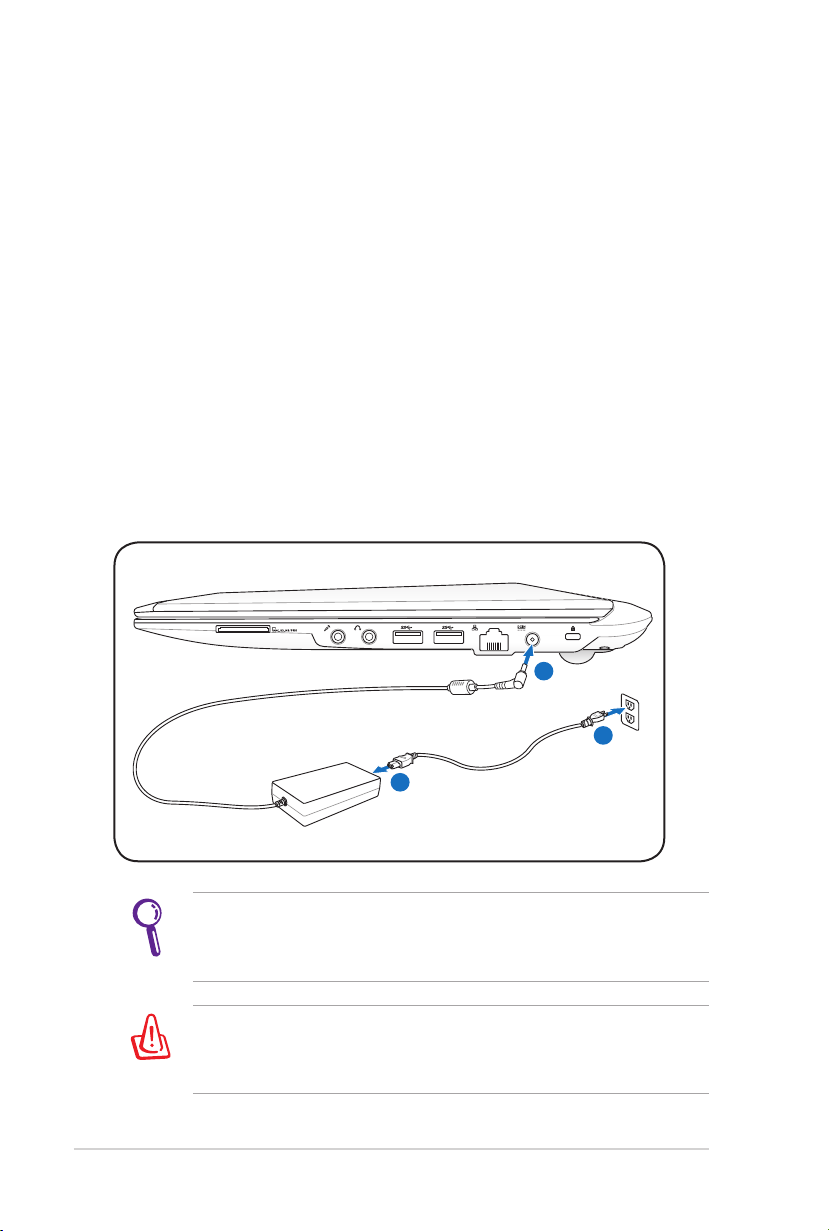
26 Manual de utilizare pentru notebook PC
Sistemul de alimentare
1
3
110V-220V
2
Utilizarea alimentării la CA
Alimentarea Notebook PC este formată din două părţi, adaptorul
pentru alimentare şi sistemul de alimentare la baterie. Adaptorul
pentru alimentare transformă CA de la o priză de perete în CC
necesar Notebook PC. Notebook PC este livrat însoţit de un adaptor
universal CA-CC. Aceasta înseamnă că puteţi conecta cablul de
alimentare la orice priză de 100V-120V, dar şi la prize de 220V-240V,
fără a utiliza comutatoare sau transformatoare de curent. În anumite
ţări poate necesară utilizarea unui adaptor pentru conectarea
cablului de CA, standard SUA, livrat împreună cu produsul la un alt
standard. Majoritatea hotelurilor pun la dispoziţie prize universale
pentru a putea utiliza diverse cabluri de alimentare şi diverse
tensiuni. Întotdeauna este mai bine să întrebaţi o persoană care
călătoreşte frecvent despre tensiunile prizelor de CA atunci când
călătoriţi în altă ţară.
Puteţi cumpăra seturi pentru călătorie pentru Notebook PC care
includ adaptoare pentru alimentare şi pentru modem care sunt
adecvate aproape ecărei ţări.
ATENŢIE! NU conectaţi cablul de alimentare în c.a. o priză de c.a.
înainte de a introduce mufa de c.c. în notebook. Dacă procedaţi
astfel, puteţi deteriora adaptorul de c.a. - c.c.
Page 27
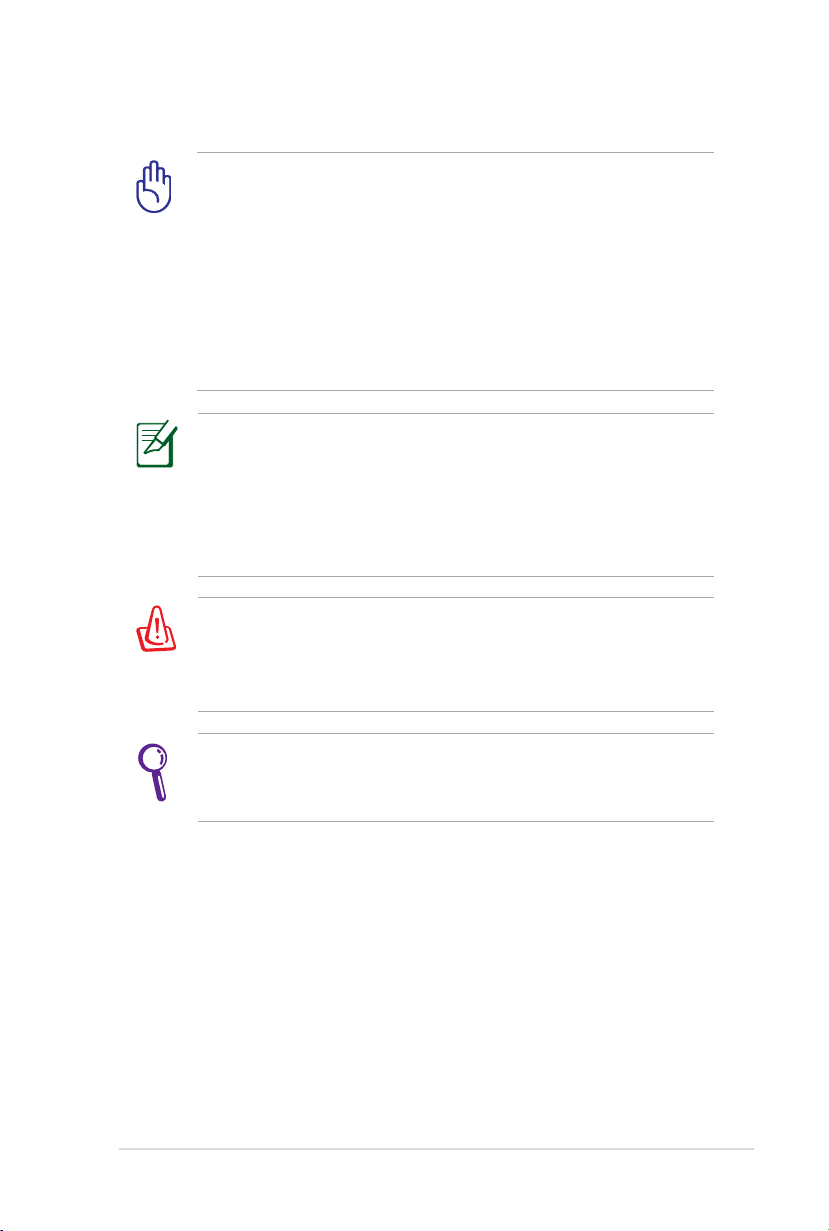
Manual de utilizare pentru notebook PC 27
IMPORTANT! În cazul utilizării unui alt adaptor pentru
alimentarea Notebook PC sau al utilizării adaptorului Notebook
PC pentru alimentarea altor dispozitive electrice, se pot produce
daune. În cazul apariţiei fumului, a mirosului de ars sau a căldurii
extreme provenite de la adaptorul CA-CC, apelaţi la furnizorii de
service. Apelaţi la furnizorii de service în cazul în care suspectaţi
că adaptorul CA-CC funcţionează defectuos. Puteţi deteriora atât
bateria cât şi Notebook PC în cazul utilizării unui adaptor CA-CC
defect.
Acest Notebook PC poate prevăzut e cu un ştecher cu două
şe, e cu unul cu trei şe, în funcţie de zona de destinaţie. În
cazul furnizării unui ştecher cu trei şe, trebuie să utilizaţi o priză
de CA cu împământare sau să utilizaţi un adaptor împământat
corespunzător pentru a asigura funcţionarea în siguranţă a
Notebook PC.
ATENŢIE! ÎN TIMPUL UTILIZĂRII, ADAPTORUL PENTRU
ALIMENTARE POATE AJUNGE LA TEMPERATURI RIDICATE SAU
FOARTE RIDICATE. ASIGURAŢI-VĂ CĂ NU ACOPERIŢI ADAPTORUL
ŞI ŢINEŢI-L LA DISTANŢĂ DE CORPUL DUMNEAVOASTRĂ.
Decuplaţi adaptorul de reţea sau deconectaţi priza de c.a.
pentru a reduce la minimum consumul de energie atunci când
notebook-ul nu se aă în uz.
Page 28
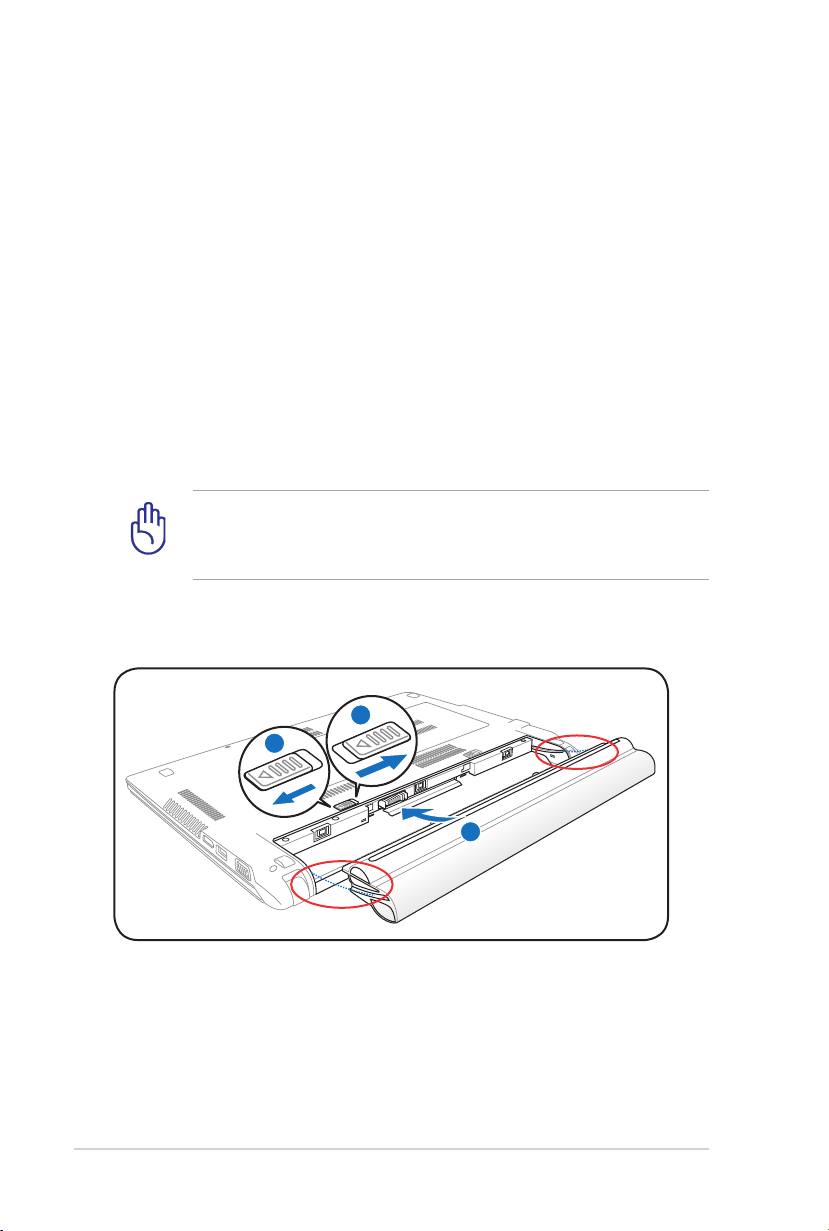
28 Manual de utilizare pentru notebook PC
Utilizarea alimentării la baterie
2
1
2
1
3
3
Notebook PC este proiectat pentru a funcţiona cu o baterie care
poate îndepărtată. Bateria constă
într-un set de celule de baterie amplasat în aceeaşi carcasă. O baterie
complet încărcată va asigura o durată de viaţă a bateriei de câteva
ore, care poate extinsă în continuare prin utilizarea caracteristicilor
de management al alimentării prin intermediul setării BIOS. Bateriile
suplimentare sunt opţionale şi pot achiziţionate separat prin
intermediul distribuitorului acestui Notebook PC.
Montarea şi demontarea bateriei
Notebook PC poate avea instalată bateria sau nu. În cazul în care
Notebook PC nu are bateria instalată, utilizaţi următoarea procedură
pentru instalarea bateriei.
IMPORTANT! Never attempt to remove the battery pack while
the Notebook PC is turned ON, as this may result in the loss of
working data.
Pentru montarea bateriei:
Aliniaţi crestăturile
Page 29

Manual de utilizare pentru notebook PC 29
Pentru demontarea bateriei:
2
1
3
Împingeţi, apoi ridicaţi bateria
IMPORTANT! Utilizaţi numai baterii şi adaptoare pentru
alimentare furnizate cu acest Notebook PC sau special aprobate
de către producător sau distribuitor pentru a utilizate cu acest
model, în caz contrar Notebook PC ar putea deteriorat.
Îngrijirea bateriei
Bateria Notebook PC, ca şi toate bateriile reîncărcabile, are o limită
a numărului de cicluri la care poate reîncărcată. Durata de viaţă
utilă a bateriei va depinde de temperatura mediului înconjurător,
umiditate şi de modul de utilizare a Notebook PC. Domeniul de
temperatură ideal pentru utilizarea bateriei este cuprins între 10
°C şi 35°C (50°F şi 95°F). Trebuie de asemenea să ţineţi cont că
temperatura interioară a Notebook PC este mai ridicată decât
temperatura exterioară. Orice temperaturi situate în afara acestui
domeniu vor reduce durata de viaţă a bateriei. În orice caz, durata de
utilizare a bateriei va scade şi va trebui cumpărată o nouă baterie de
la un distribuitor autorizat pentru acest Notebook PC. Deoarece
bateriile au şi o viaţă de raft, nu este recomandată cumpărarea
bateriilor suplimentare pentru păstrare.
ATENŢIE! Din motive de securitate, NU aruncaţi bateria în foc,
NU scurtcircuitaţi contactele şi NU dezasamblaţi bateria. În
cazul funcţionării anormale sau a deteriorării bateriei datorită
impactului, opriţi Notebook PC şi contactaţi un centru de service
autorizat.
Page 30
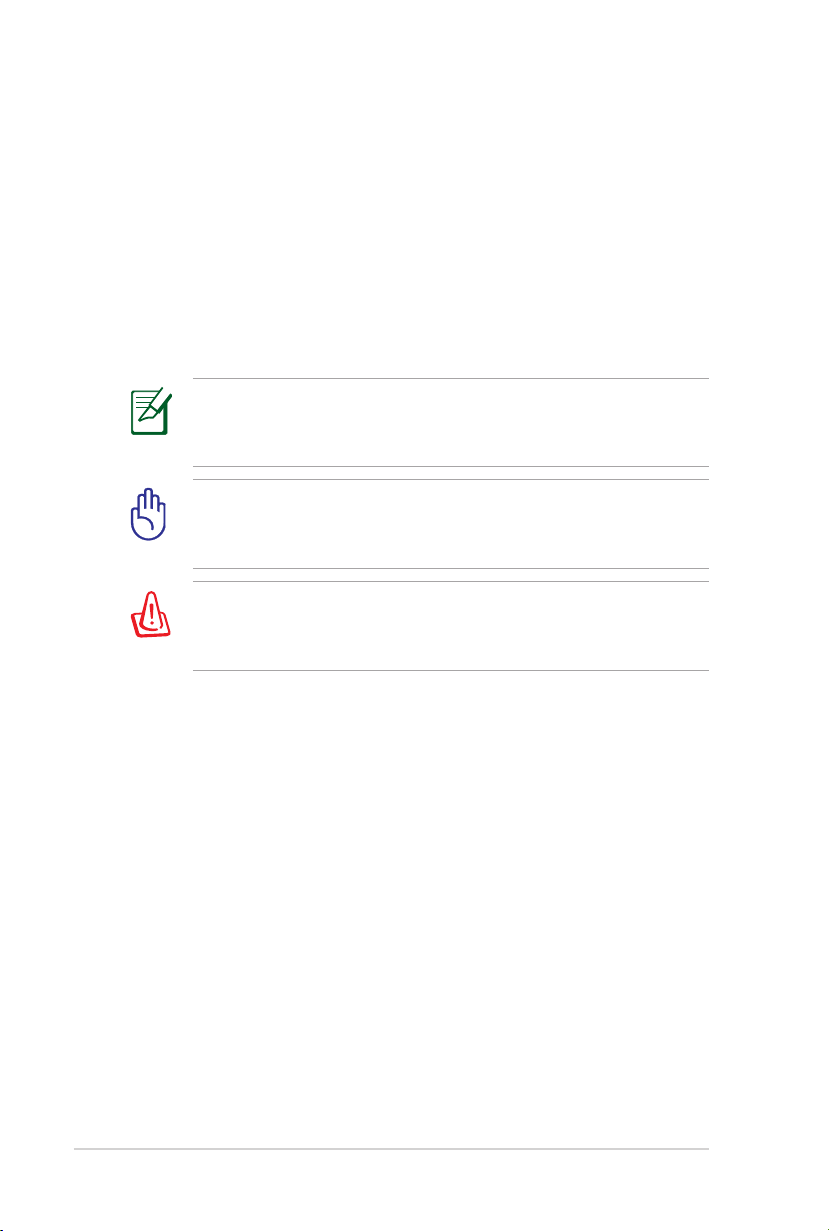
30 Manual de utilizare pentru notebook PC
Pornirea Notebook PC
Mesajul care indică pornirea Notebook PC este aşat pe ecran când
îl porniţi. Dacă este necesar, puteţi regla luminozitatea cu ajutorul
tastelor rapide. Dacă trebuie să rulaţi Setarea BIOS pentru setarea sau
modicarea conguraţiei sistemului, apăsaţi [F2] la bootare pentru
a intra în Setarea BIOS. Dacă apăsaţi [Tab] în timpul aşării ecranului
de începere, pot vizualizate informaţii standard pentru bootare,
ca de exemplu versiunea BIOS. Apăsaţi [ESC] şi vi se va prezenta
un meniu de bootare cu selecţiuni pentru bootare de pe unităţile
dumneavoastră disponibile.
Înainte de bootare, panoul de aşare luminează intermitent când
alimentarea este pornită. Aceasta face parte din rutina de testare
a Notebook PC şi nu reprezintă o problemă a aşajului.
IMPORTANT! Pentru a proteja unitatea hard disk, aşteptaţi
întotdeauna cel puţin 5 secunde după oprirea Notebook PC
înainte de a îl porni din nou.
ATENŢIE! NU transportaţi sau acoperiţi un Notebook PC pornit cu
orice materiale care vor reduce circulaţia aerului, ca de exemplu
o sacoşă.
Autotest cu alimentarea pornită (POST)
Când porniţi Notebook PC, acesta va rula pentru început o serie
de teste de diagnostic comandate prin intermediul softwareului, numite autotest cu alimentarea pornită (POST - Power-On
Self Test). Software-ul care comandă POST este instalat ca o parte
permanentă a arhitecturii Notebook PC. POST include o înregistrare
a conguraţiei hardware a Notebook PC, utilizată pentru a realiza
o vericare de diagnostic a sistemului. Această înregistrare este
creată cu ajutorul programului de Setare BIOS. În cazul în care POST
descoperă o diferenţă între înregistrare şi hardware-ul existent,
acesta va aşa pe ecran un mesaj prin care vă va informa să
corectaţi conictul prin rularea Setării BIOS. În majoritatea cazurilor,
înregistrarea ar trebui să e corectă când achiziţionaţi Notebook PC.
La încheierea testului, este posibil să obţineţi un mesaj prin care vi se
comunică „Nu a fost găsit sistemul de operare” în cazul în care hard
disk-ul nu a fost preîncărcat cu un sistem de operare. Aceasta indică
faptul că hard disk-ul este detectat corect şi că acesta este pregătit
pentru a se instala un nou sistem de operare.
Page 31

Manual de utilizare pentru notebook PC 31
Tehnologia de automonitorizare şi raportare
S.M.A.R.T. (Tehnologia de
automonitorizare şi raportare
- Self Monitoring and Reporting
Technology) verică unitatea hard
disk în timpul POST şi furnizează
un mesaj de avertizare în cazul
în care hard disk-ul are nevoie de
service. În cazul unui avertisment
critic referitor la unitatea hard
disk în timpul bootării, realizaţi
imediat o copie de siguranţă
a datelor dumneavoastră şi
rulaţi programul Windows de
vericare a disk-ului. Pentru a rula
programul Windows de vericare
a disk-ului: faceţi clic pe Start
> selectaţi Computer > faceţi clic dreapta pe pictograma unităţii
hard-disk > alegeţi Proprietăţi > faceţi clic pe la Unelte > faceţi clic
pe Vericaţi acum > faceţi clic pe Start. Puteţi de asemenea selecta
„Scanare...sectoare” pentru o scanare şi reparare mai ecace, dar
procesul se va desfăşura mai lent.
IMPORTANT! În cazul în care totuşi sunt aşate avertismente
în timpul bootării după rularea unui software utilitar pentru
vericarea disk-ului, Nootebook PC ar trebui supus la service.
Continuarea utilizării ar putea conduce la pierderea datelor.
Page 32

32 Manual de utilizare pentru notebook PC
Vericarea alimentării la baterie
Sistemul de alimentare la baterie utilizează standardul Smart Battery
sub mediul Windows, care permite ca bateria să raporteze în mod
corect cantitatea de încărcare rămasă în baterie. O baterie complet
încărcată asigură câteva ore de energie de lucru pentru Notebook
PC. Dar valoarea reală variază în funcţie de modul de utilizare a
funcţiilor de economisire a energiei, obiceiurile dumneavoastră
generale de lucru, CPU, dimensiunea memoriei sistemului şi
dimensiunea panoului de aşare.
Capturile pe ecran arătate aici sunt numai exemple şi este posibil
să nu reecte ceea ce vedeţi în sistemul dumneavoastră.
Veţi avertizat(ă) când încărcarea bateriei este prea scăzută. În
cazul în care continuaţi să ignoraţi avertismentele referitoare la
încărcarea scăzută a bateriei, Notebook PC intră până la urmă în
modul suspendat (Windows utilizează ca implicit STR).
Faceţi clic dreapta pe pictograma baterie
Treceţi cursorul peste pictograma baterie fără
adaptorul de alimentare.
Faceţi clic stânga pe pictograma baterie
Treceţi cursorul peste pictograma baterie cu
adaptorul de alimentare.
ATENŢIE! Suspendare la RAM (STR- Suspend-to-RAM) nu durează
mult când bateria nu mai are energie. Suspendare la disk (STD
– Suspend-to-Disk) nu este acelaşi lucru cu oprit. STD necesită
o cantitate mică de energie şi nu va funcţiona dacă nu mai este
disponibilă energie datorită golirii complete a bateriei sau lipsei
alimentării cu energie (de ex. îndepărtarea atât a adaptorului de
alimentare cât şi a bateriei).
Page 33

Manual de utilizare pentru notebook PC 33
Încărcarea bateriei
Înainte de a utiliza Notebook PC în călătorii, va trebui să încărcaţi
bateria. Bateria începe să se încarce imediat ce Notebook PC este
conectat la o sursă de alimentare externă cu ajutorul adaptorului
de alimentare. Încărcaţi complet bateria înainte de a o utiliza pentru
prima oară. O baterie nouă trebuie să se încarce complet înainte ca
Notebook PC să e deconectat de la sursa de alimentare externă.
Încărcarea completă a bateriei durează câteva ore când Notebook
PC este oprit şi poate dura de două ori mai mult când Notebook PC
este pornit. Lampa de încărcare a bateriei se stinge când bateria este
încărcată.
Bateria începe să se încarce când încărcătura rămasă în baterie
scade sub 95%. Acest lucru previne încărcarea frecventă a
bateriei. Micşorarea ciclurilor de reîncărcare creşte viaţa bateriei.
Încărcarea bateriei încetează dacă temperatura este prea ridicată
sau dacă tensiunea bateriei este prea ridicată.
ATENŢIE! Nu lăsaţi bateria descărcată. Bateria se va descărca
în timp. În cazul în care nu utilizaţi bateria, încărcarea acesteia
trebuie realizată la ecare trei luni pentru a creşte capacitatea de
recuperare, în caz contrar aceasta nu se va mai reîncărca în viitor.
Page 34

34 Manual de utilizare pentru notebook PC
Opţiuni alimentare
Comutatorul de alimentare
PORNEŞTE şi OPREŞTE Notebook
PC sau trece Notebook PC în
modurile sleep sau hibernare.
Comportamentul actual al
comutatorului de alimentare
poate personalizat în Panou
Comandă Windows „Opţiuni
Putere”.Pentru alte opţiuni, ca de
exemplu „Schimbare utilizator,
Repornire, Sleep sau Oprire”, faceţi clic pe vârful săgeţii de lângă
pictograma de blocare.
Repornirea sau rebootarea
După realizarea modicărilor asupra sistemului de operare, este
posibil să vi se ceară să reporniţi sistemul. Unele procese de instalare
vor pune la dispoziţie o casetă de dialog pentru a permite repornirea.
Pentru a reporni manual sistemul, alegeţi Repornire.
IMPORTANT! Pentru a proteja unitatea hard, aşteptaţi cel puţin
5 secunde după ce aţi deconectat alimentarea cu energie a
Notebook PC înainte de a îl porni din nou.
Page 35

Manual de utilizare pentru notebook PC 35
Oprirea în situaţii de urgenţă
În cazul în care sistemul dumneavoastră de operare nu se poate
opri sau restarta corect, există două moduri suplimentare de a opri
Notebook PC:
• Ţineţi apăsat butonul de alimentare timp de 4 secunde.
IMPORTANT! Nu utilizaţi oprirea pentru situaţii de urgenţă în
timp ce sunt scrise date; nerespectarea acestei indicaţii poate
conduce la pierderea sau distrugerea datelor dumneavoastră.
Page 36

36 Manual de utilizare pentru notebook PC
Moduri de gestionare a energiei
Notebook PC are un număr de caracteristici automate sau reglabile
de economisire a energiei pe care le puteţi utiliza pentru a maximiza
durata de viaţă a bateriei şi a reduce Costul total al proprietăţii
(TCO – Total Cost of Ownership). Puteţi controla unele dintre aceste
caracteristici prin intermediul meniului Putere din Setarea BIOS.
Setările de gestionare a energiei ACPI sunt realizate prin intermediul
sistemului de operare. Caracteristicile de gestionare a energiei
sunt proiectate pentru a economisi cât mai multă energie posibil
prin trecerea componentelor într-un mod de consum redus cât
mai frecvent posibil, dar de asemenea prin a permite funcţionarea
completă la cerere.
Sleep şi Hibernare
Setările pentru gestionarea
energiei pot găsite în panoul de
comandă al Windows > Panou
Comandă > Opţiuni Putere. În
Setări Sistem, puteţi deni „Sleep/
Hibernate” sau „Oprire” pentru
închiderea panoului de aşare sau
apăsarea butonului de alimentare.
„Sleep” şi „Hibernare” economisesc
energie când Notebook PC nu
este utilizat prin oprirea anumitor componente. Când vă reluaţi
lucrul, ultima stare (cum ar un document derulat pe jumătate sau
un email dactilograat parţial) va reapare ca şi cum nu aţi întrerupt
activitatea. „Oprire” va închide toate aplicaţiile şi vă va întreba dacă
doriţi să salvaţi în cazul în care nu aţi realizat acest lucru.
„Sleep” este acelaşi lucru cu
Suspendare la RAM (STR). Această
funcţie stochează în RAM datele
şi starea curentă, în timp ce multe
componente sunt oprite. Deoarece
RAM este volatilă, este necesară
alimentarea cu energie pentru a
păstra (reîmprospăta) datele. Faceţi
clic pe butonul Windows şi pe
vârful săgeţii de lângă pictograma
de blocare pentru a vedea această opţiune. Puteţi de asemenea utiliza
comanda rapidă de la tastatură [Fn F1] pentru a activa acest mod.
Revenirea se face prin apăsarea oricărei taste cu excepţia [Fn]. (NOTĂ:
Indicatorul de putere va ilumina intermitent în acest mod.)
Page 37

Manual de utilizare pentru notebook PC 37
„Hibernate” este acelaşi lucru cu Suspendare la disk (STD) şi
stochează datele şi starea curentă pe unitatea hard disk. Prin aceasta,
RAM nu trebuie reîmprospătat periodic, iar consumul de energie
este mult redus, dar nu este complet eliminat datorită anumitor
componente care rămân în stare de veghe, ca de exemplu LAN care
trebuie să rămână alimentat cu energie. „Hibernare” economiseşte
mai multă energie în comparaţie cu „Sleep”. Faceţi clic pe butonul
Windows şi pe vârful săgeţii de lângă pictograma de blocare pentru
a vedea această opţiune. Revenirea se face prin apăsarea butonului
de alimentare. (NOTĂ: Indicatorul de putere va stins în acest mod.)
Controlul termic al energiei
Există trei metode de control al energiei pentru comandarea stării
termice a Notebook PC. Aceste metode de control al energiei nu
pot congurate de către utilizator şi ar trebui cunoscute în cazul în
care Notebook PC ar intra în aceste stări. Următoarele temperaturi
reprezintă temperatura suportului (nu a CPU).
• Ventilatorul porneşte pentru răcire activă când temperatura ajunge
la limita sigură superioară.
• Ventilatorul reduce viteza pentru răcire pasivă când temperatura
depăşeşte limita sigură superioară.
• Sistemul se opreşte pentru răcire critică atunci când temperatura
depăşeşte limita sigură superioară maximă.
Page 38

38 Manual de utilizare pentru notebook PC
Funcţii speciale ale tastaturii
Taste rapide colorate
Cele de mai jos denesc tastele rapide
colorate de pe tastatura Notebook PC.
Comenzile colorate pot accesate doar
dacă mai întâi se apasă şi se ţine apăsată
tasta funcţie, în timp ce se apasă o tastă cu o
comandă colorată.
Amplasarea tastelor rapide pe tastele funcţie poate diferită
în funcţie de model, dar funcţiile ar trebui să rămână aceleaşi.
Respectaţi pictogramele în locul tastelor funcţie.
Pictograma „Zz” (F1): Trece Notebook PC în modul
suspendare (e Save-to-RAM, e Save-to-Disk, în funcţie
de setarea butonului de sleep din setarea pentru
gestionarea energiei).
Radio Tower (F2): Wireless Models Only: Toggles the
internal wireless LAN or Bluetooth (on selected models)
ON or OFF with an on-screen-display. When enabled,
the corresponding wireless indicator will light. Windows
software settings are necessary to use the wireless LAN
or Bluetooth.
Pictogramă soare jos (F5):Reduce luminozitatea aşajului
Pictogramă soare sus (F6):Creşte luminozitatea aşajului
Pictograma LCD (F7): Comută ON şi OFF panoul de
aşaj. (La anumite modele; extinde suprafaţa ecranului
pentru ca aceasta să umple întregul aşaj în timpul
utilizării modurilor cu rezoluţie redusă.)
Page 39

Manual de utilizare pentru notebook PC 39
Pictogramele LCD/Monitor (F8): Comută între aşajul
LCD al Notebook PC şi un monitor extern, în această
succesiune: Numai LCD -> Numai CRT (monitor extern) ->
combinaţie LCD + CRT -> Extensie LCD + CRT.. (Această
funcţie nu operează în cazul monitoarelor cu 256 culori,
selectaţi Nivel ridicat de culoare în Setările proprietăţilor
aşajului.) IMPORTANT: Conectaţi un monitor extern
înainte de bootarea Notebook PC.
Tastatură încrucişată (F9) (pe modele selectate):
Schimbă touchpad-ul încorporat între BLOCAT
(dezactivat) şi DEBLOCAT (activat). Blocarea touchpadul va preveni deplasarea accidentală a cursorului în
timpul dactilograerii şi este cel mai bine utilizată cu un
dispozitiv de indicare extern, ca de exemplu un mouse.
NOTĂ: Anumite modele au un indicator între butoanele
touchpad care se aprinde atunci când touchpad-ul este
DEBLOCAT (activat) şi care nu se aprinde atunci când
touchpad-ul este BLOCAT (dezactivat).
Pictogramele difuzoare (F10):Comută ON şi OFF
difuzoarele (numai în SO Windows)
Pictograma reducere volum difuzor (F11):Reduce
volumul difuzorului (numai în SO Windows)
Pictograma creştere volum difuzor (F12):Creşte
volumul difuzorului (numai în SO Windows)
Num Lk (Ins): Comută ON şi OFF tastatura numerică
(blocarea numerelor). Vă permite să utilizaţi o parte mai
mare din tastatură pentru introducerea numerelor.
Scr Lk (Del): Comută ON şi OFF „Blocarea derulării”. Vă
permite să utilizaţi o parte mai mare din tastatură pentru
navigarea între celule.
Page 40

40 Manual de utilizare pentru notebook PC
Fn+C: Comută ON şi OFF funcţia „Tehnologie inteligentă
splendid video”. Aceasta vă permite să comutaţi între
diverse moduri de îmbunătăţire a culorii aşate pentru
a îmbunătăţi contrastul, luminozitatea, nuanţa pielii şi
saturaţia culorii în mod independent pentru roşu, verde
şi albastru. Puteţi vedea modul curent prin intermediul
aşajului pe ecran (OSD).
Fn+V (pe modele selectate): Comută aplicaţia software „
Life Frame”.
La unele modele această funcţie este disponibilă doar atunci
când camera este pornit.
Power4Gear Hybrid (Fn+Bara de spaţiu): Această tastă
comută economia de energie între diversele moduri
de economisire a energiei. Modurile de economisire a
energiei comandă multe aspecte ale Notebook PC pentru
a maximiza performanţa funcţie de durata de funcţionare
a bateriei. Montarea sau demontarea adaptorului
de putere va comuta automat sistemul între modul
CA şi modul baterie. Puteţi vedea modul curent prin
intermediul aşajului pe ecran (OSD).
Tastele Microsoft Windows
Există două taste Windows speciale pe tastatură, aşa cum se descrie
mai jos.
Tasta cu Logo-ul Windows activează meniul Start
amplasat în partea din stânga jos a aşajului Windows.
Cealaltă tastă, care arată ca un meniu Windows cu
un cursor mic, activează meniul de proprietăţi şi este
echivalentă cu apăsarea butonului din dreapta al mouseului de pe un obiect Windows.
Page 41

Manual de utilizare pentru notebook PC 41
Utilizarea tastaturii ca taste numerice
Tastatura numerică este încorporată în tastatură şi constă în 15 taste
care fac să e mai uşoară introducerea intensivă a datelor numerice.
Aceste taste cu rol dublu sunt etichetate cu portocaliu. Atribuirile
numerice sunt amplasate în colţul din dreapta sus de pe ecare
tastă, aşa cum se prezintă în gură. Când tastatura numerică este
activată prin apăsare
blocare a numerelor. În cazul în care este conectată o tastatură
externă, apăsarea [Ins/
Num LK] pe tastatura
externă activează/
dezactivează simultan
NumLock pe ambele
tastaturi. Pentru a dezactiva
tastatura numerică în timp ce
menţineţi activată o tastatură
externă, apăsaţi tastele [Fn][Ins/
Num LK] ale Notebook PC.
a [Fn][Ins/Num LK], se aprinde LED-ul de
Utilizarea tastelor direcţionale
Tastatura poate utilizată ca şi cursori în timp ce Number Lock
este ON sau OFF pentru a creşte uşurinţa de navigare în timpul
introducerii datelor numerice în foi de calcul sau aplicaţii similare.
În timp ce Blocarea numerelor este OFF, apăsaţi [Fn] şi una dintre
tastele cursor prezentate mai jos. De exemplu [Fn][8] pentru sus,
[Fn][K] pentru jos, [Fn][U] pentru stânga şi [Fn][O] pentru dreapta.
În timp ce Blocarea
numerelor este ON,
apăsaţi [Shift] şi una dintre
tastele cursor prezentate mai
jos. De exemplu [Shift][8]
pentru sus, [Shift][K] pentru
jos, [Shift][U] pentru stânga şi
[Shift][O] pentru dreapta.
Page 42

42 Manual de utilizare pentru notebook PC
Tastele pentru comandă multimedia (pe modele selectate)
Tastele pentru comandă multimedia permit comanda cu uşurinţă a
aplicaţiilor multimedia. Cele de mai jos denesc semnicaţia ecărei
taste de comandă multimedia de pe Notebook PC.
Unele funcţii de taste de comandă pot diferi, în funcţie de
modelul Notebook PC.
Utilizaţi tasta [Fn] în combinaţie cu tastele săgeată pentru
funcţiile de control ale CD-ului.
Play/Pause (Redare/Pauză) (↓)
Începe sau introduce în pauză redarea şierelor media.
Stop (Oprire) (↑)
Opreşte redarea şierelor media.
Back (Înapoi) (←)
În timpul redării şierelor media, face salt înapoi la
melodia/capitolul de lm anterior.
Forward (Înainte) (→)
În timpul redării şierelor media, face salt la melodia/
capitolul de lm următor.
Page 43

Manual de utilizare pentru notebook PC 43
Comutatoare şi indicatoare de stare
Comutatoare
Comutator de putere
Butonul de alimentare vă permite să PORNIŢI şi să OPRIŢI
notebook-ul PC şi să recuperaţi notebook-ul din starea STD.
Apăsaţi pe buton o dată pentru PORNIREA şi o dată pentru
OPRIREA notebook-ului PC. Butonul de alimentare funcţionează
numai când ecranul este deschis.
Page 44

44 Manual de utilizare pentru notebook PC
Indicatoare de stare
Indicatorul blocării literelor mari
Atunci când este aprins, indică activarea blocării literelor mari
[Caps Lock]. Blocarea numerelor permite ca unele dintre literele
de pe tastatură să redea litere mari (de ex. A, B, C). Când becul
pentru blocarea literelor mari este OFF, literele introduse vor
mici (de ex. a, b, c).
Indicatorul blocării numerelor
Atunci când este aprins, indică activarea blocării numerelor
[Num Lk]. Blocarea numerelor permite ca unele dintre literele
de pe tastatură să acţioneze ca numere pentru introducerea
mai uşoară a datelor numerice.
Indicator de putere
Indicatorul de putere este aprins când Notebook PC este
pornit (ON) şi clipeşte încet când Notebook PC se aă în modul
Suspend-to-RAM (Standby). Acest indicator este oprit (OFF)
când Notebook PC este oprit sau se aă în modul Suspend-toDisk (Hibernare).
Page 45

Manual de utilizare pentru notebook PC 45
Indicator încărcare baterie(culoare-duală)
Indicatorul de încărcare a bateriei cu două culori arată starea de
încărcare a bateriei, după cum urmează:
Lumină verde APRINSĂ: Verde APRINS: nivelul de încărcare al
bateriei (cu curent alternativ) este între 95% şi 100%.
Lumină portocalie APRINSĂ: Portocaliu APRINS: nivelul de
încărcare al bateriei (cu curent alternativ) este sub 95%.
Portocaliu intermitent: nivelul de încărcare al bateriei (fără
curent alternativ) este sub 10%.
Stins: Stins: nivelul de încărcare al bateriei (fără curent alternativ)
este între 10% şi 100%.
Indicatorul de activitate al unităţii
Indică dacă Notebook PC accesează unul sau mai multe
dispozitive de stocare, ca de exemplu hard disk-ul. Becul se
aprinde intermitent proporţional cu timpul de acces.
Bluetooth / Indicator wireless
Acest indicator este disponibil doar pentru modelele cu
Bluetooth intern (BT) şi cu reţea LAN fără r încorporată. Acest
indicator va lumina pentru a arăta că funcţia încorporată
Bluetooth (BT) a notebook-ului PC este activată. Acest indicator
se aprinde atunci când reţeaua LAN fără r încorporată este
activată. (Sunt necesare setări de software în Windows.)
Page 46

46 Manual de utilizare pentru notebook PC
Page 47

Capitolul
4:
Utilizarea Notebook PC
4
Page 48

48 Manual de utilizare pentru notebook PC
Dispozitiv de indicare
Dispozitivul de indicare al touchpad-ului integrat al Notebook PC
este pe deplin compatibil cu toate tipurile de mouse cu două/trei
butoane şi buton pentru derulare PS/2. Touchpad-ul este sensibil
la presiune şi nu conţine părţi în mişcare; de aceea, pot evitate
defecţiunile mecanice. Totuşi este necesară o unitate pentru
dispozitiv pentru ca acesta să funcţioneze cu unele aplicaţii software.
Indicator Mişcare
Clic stânga
Clic dreapta
IMPORTANT! Nu utilizaţi diverse obiecte în locul degetului
dumneavoastră pentru a apăsa pe touchpad, în caz contrar se
poate deteriora suprafaţa touchpad-ului.
Page 49

Manual de utilizare pentru notebook PC 49
Utilizarea touchpad-ului
Apăsaţi uşor cu vârful degetului pentru a utiliza touchpad-ul.
Deoarece touchpad-ul este sensibil din punct de vedere electrostatic,
în locul degetelor nu pot folosite obiecte. Funcţia principală a
touchpad-ului este de a deplasa cursorul sau de a selecta articolele
aşate pe ecran cu ajutorul vârfului degetului, în loc să folosiţi un
mouse standard de tip desktop. Următoarele ilustraţii demonstrează
utilizarea corectă a touchpad-ului.
Deplasarea cursorului
Aşezaţi degetul în
centrul touchpad-ului
şi culisaţi într-o direcţie
pentru a deplasa
cursorul.
Culisaţi degetul
spre stânga
Culisaţi degetul
înainte
Culisaţi degetul
spre dreapta
Culisaţi degetul
înapo
Page 50

50 Manual de utilizare pentru notebook PC
Ilustraţii pentru utilizarea touchpad-ului
Clic/Apăsare uşoară
- Cursorul peste un articol, apăsaţi butonul din
stânga sau utilizaţi vârful degetului pentru a atinge uşor touchpad-ul,
menţinând degetul pe touchpad până când este selectat articolul.
Articolul selectat îşi va schimba culoarea. Următoarele 2 exemple
produc aceleaşi rezultate.
Clic
Apăsaţi butonul cursorului
din stânga şi eliberaţi-l.
Apăsare uşoară
Apăsaţi uşor şi repede
touchpad-ul.
Dublu clic/Dublă apăsare uşoară – Este un mod obişnuit de a
lansa un program direct de la pictograma corespunzătoare pe care
o selectaţi. Deplasaţi cursorul peste pictograma pe care doriţi să
o executaţi, apăsaţi butonul din stânga sau apăsaţi uşor de două
ori pad-ul în succesiune rapidă, iar sistemul lansează programul
corespunzător. În cazul în care intervalul dintre clicuri sau apăsările
uşoare este prea lung, operaţia nu va executată. Puteţi seta viteza
pentru dublu clic cu ajutorul Panoului de comandă Windows „
Mouse”. Următoarele 2 exemple produc aceleaşi rezultate.
Dublu clic
Apăsaţi butonul din stânga
de două ori şi eliberaţi-l.
Dublă apăsare uşoară
Apăsaţi uşor şi repede de
două ori touchpad-ul.
Page 51

Manual de utilizare pentru notebook PC 51
Tragere – Tragerea înseamnă ridicarea unui articol şi aşezarea acestuia
oriunde doriţi pe ecran. Puteţi deplasa cursorul peste articolul pe care îl
selectaţi şi, în timp ce ţineţi apăsat butonul din stânga, deplasaţi cursorul în
locaţia dorită, apoi eliberaţi butonul. Sau apăsaţi uşor de două ori pe articol
şi ţineţi apăsat în timp ce trageţi articolul cu vârful degetului. Următoarele
ilustraţii produc aceleaşi rezultate.
Tragere - clic
Ţineţi apăsat butonul din stânga şi
culisaţi degetul peste touchpad.
Tragere - apăsare uşoară
Loviţi uşor de două ori touchpadul, culisând degetul pe touchpad
în timpul celei de-a doua lovituri.
Delare cu două degete - Deplasaţi vârfurile a două degete în sus sau în
jos pe touchpad pentru a dela o fereastră în sus/jos/stânga/dreapta. Dacă
fereastra de aşare cuprinde mai multe sub-ferestre, mutaţi cursorul în
panoul respectiv înainte de delare. (pe modele selectate)
Delarea verticală
Delarea orizontală
Mărire/micşorare cu două degete - Deplasaţi vârfurile a două degete
separat sau împreună pe touchpad pentru a mări sau a micşora imaginea.
Acest lucru este convenabil atunci când vizualizaţi fotograi sau citiţi
documente.
Mărire
Micşorare
Page 52

52 Manual de utilizare pentru notebook PC
Glisare cu trei degete - Glisaţi vârfurile a trei degete în sus pe touchpad
pentru a aşa toate aplicaţiile. Glisaţi în jos pentru a aşa desktopul.
Glisaţi la stânga/dreapta pentru a comuta paginile. Loviţi de la stânga
la dreapta pentru a vizualiza pagina următoare sau de la dreapta la
stânga pentru a reveni la paginile anterioare.
Page 53

Manual de utilizare pentru notebook PC 53
Îngrijirea touchpad-ului
Touchpad-ul este sensibil la presiune. În cazul în care nu este îngrijit
corect, el poate deteriorat cu uşurinţă. Ţineţi cont de următoarele
precauţii.
• Asiguraţi-vă că touchpad-ul nu intră în contact cu murdăria, lichidele sau unsoarea.
• Nu atingeţi touchpad-ul dacă aveţi degetele murdare sau ude.
• Nu aşezaţi obiecte grele pe touchpad sau pe butoanele touchpadului.
• Nu zgâriaţi touchpad-ul cu unghiile sau cu alte obiecte dure.
• Do not scratch the touchpad with your nger nails or any hard
objects.
Touchpad-ul răspunde la mişcare şi nu la forţă. Nu este necesar
să apăsaţi cu putere suprafaţa. Apăsarea cu putere prea mare
nu creşte capacitatea de răspuns a touchpad-ului. Touchpad-ul
răspunde cel mai bine la presiune uşoară.
Dezactivarea automată a touchpad-ului
Windows poate dezactiva automat touchpad-ul Notebook PC când
este montat un mouse USB extern.
Această caracteristică este în mod normal dezactivată, pentru a o
activa:
1. Selectaţi opţiunea din Windows Panou de control > Hardware
şi sunet > Mouse.
Page 54

54 Manual de utilizare pentru notebook PC
2. Faceţi clic pe Setări dispozitiv pe partea superioară şi faceţi clic
pe caseta de selectare Dezactivare dispozitiv indicator intern
când este ataşat dispozitivul indicator USB extern.
3. Faceţi clic pe OK pentru nalizarea congurării.
Page 55

Manual de utilizare pentru notebook PC 55
Dispozitive de stocare
MS / MS Pro
SD / MMC
Dispozitivele de stocare permit Notebook PC să citească sau să scrie
documente, imagini şi alte şiere pe diverse dispozitive de stocare a
datelor. Acest Notebook PC are următoarele dispozitive de stocare.
Cititor de memorie ash
În mod obişnuit trebuie cumpărat separat un card de memorie
PCMCIA pentru a utiliza carduri de memorie de la dispozitive ca de
exemplu camere foto digitale, playere MP3, telefoane mobile şi PDAuri. Acest Notebook PC are un singur cititor de carduri de memorie
încorporat care poate utiliza multe carduri de memorie ash, aşa
cum se prezintă în exemplul de mai jos. Cititorul de carduri de
memorie încorporat nu este doar uşor de utilizat, ci este şi mai rapid
decât majoritatea altor forme de cititoare de carduri de memorie
deoarece utilizează magistrala PCI cu bandă largă.
IMPORTANT! Compatibilitatea cardului de memorie ash variază
în funcţie de modelul Notebook PC şi specicaţiile cardului
de memorie ash. Specicaţiile cardului de memorie ash se
schimbă în mod constant, prin urmare compatibilitatea se poate
schimba fără avertizare prealabilă.
Poziţia efectivă a slotului de memorie ash diferă în funcţie de
model. Consultaţi capitolul precedent pentru a vedea unde se
aă slotul de memorie ash.
IMPORTANT! Nu îndepărtaţi niciodată cardurile în timpul citirii,
copierii, formatării sau ştergerii datelor de pe card sau imediat
după aceea, în caz contrar, datele se pot pierde.
ATENŢIE! Pentru a preveni pierderea
datelor, utilizaţi „Safely Remove
Hardware and Eject Media” din bara
de sarcini înainte de a deconecta cardul de memorie ash.
Page 56

56 Manual de utilizare pentru notebook PC
Unitate hard disk
Unităţile hard disk au capacităţi mai ridicate şi funcţionează la viteze
mult mai ridicate decât unităţile floppy disk şi unităţile optice.
Notebook PC este prevăzut cu o unitate hard disk care poate înlocuită.
Unităţile hard din prezent suportă S.M.A.R.T. (Self Monitoring and
Reporting Technology) pentru a detecta erorile sau defecţiunile hard
disk-ului înainte ca acestea să se întâmple. La înlocuirea sau actualizarea
unităţii hard, consultaţi întotdeauna centrul de service autorizat sau
distribuitorul acestui Notebook PC.
IMPORTANT! Manipularea defectuoasă a Notebook PC poate
deteriora unitatea hard disk. Manipulaţi Notebook PC cu grijă şi
păstraţi-l la distanţă de electricitatea statică şi vibraţii puternice sau
impacturi. Unitatea hard disk este cea mai delicată componentă
şi este posibil ca aceasta să e primul sau singurul component
deteriorat în cazul în care Notebook PC cade.
IMPORTANT! La înlocuirea sau actualizarea unităţii hard, consultaţi
întotdeauna centrul de service autorizat sau distribuitorul acestui
Notebook PC.
ATENŢIE! Deconectaţi toate perifericele conectate, toate liniile
telefonice sau de comunicaţii şi conectorul de alimentare (cum ar
o sursă de alimentare externă, o baterie etc.) înainte de a demonta
capacul hard disk-ului.
Page 57

Manual de utilizare pentru notebook PC 57
1
2
2
1
2
1
1
2
Îndepărtarea unităţii hard disk:
1 2
Instalarea unităţii hard disk:
21
Page 58

58 Manual de utilizare pentru notebook PC
Memorie (RAM)
3
3
Memoria suplimentară va creşte performanţa aplicaţiilor, reducând
accesul la hard-disk. Consultaţi un centru sau un distribuitor de
service autorizat pentru informaţii în ceea ce priveşte actualizările
pentru Notebook PC. Achiziţionaţi module de expansiune numai de
la distribuitorii autorizaţi pentru acest Notebook PC pentru a asigura
compatibilitate şi abilitate maxime.
BIOS detectează automat cantitatea de memorie din sistem şi
congurează CMOS în conformitate cu aceasta în timpul procesului
POST (Power-On-Self-Test – Autotest cu alimentarea pornită). După
ce memoria este instalată, nu este necesară nicio setare hardware
sau software (inclusiv BIOS).
ATENŢIE! Deconectaţi toate
perifericele conectate, toate
liniile telefonice sau de
comunicaţii şi conectorul
de alimentare (cum ar o
sursă de alimentare externă,
o baterie etc.) înainte de
a instala sau demonta o
memorie.
Locaţia efectivă a memoriei diferă în funcţie de model. Consultaţi
capitolul anterior pentru a localiza memoria.
Instalarea cardului de
memorie:
(Acesta este doar un exemplu.)
Îndepărtarea cardului de
memorie:
(Acesta este doar un exemplu.)
Page 59

Manual de utilizare pentru notebook PC 59
Conexiuni
Reţeaua încorporată nu poate instalată mai târziu ca o
actualizare. După achiziţionare, reţeaua poate instalată ca un
card de expansiune.
Conectare la reţea
Conectaţi un cablu de reţea cu conectori RJ-45 la ambele capete, cu
un capăt la portul de modem/reţea de pe Notebook PC şi cu celălalt
capăt la un hub sau switch. Pentru viteze 100 BASE-TX / 1000
BASE-T, cablul dumneavoastră de reţea trebuie să e de categoria 5
sau superior (nu categoria 3), cu cablaje torsadate. În cazul în care
planicaţi să rulaţi interfaţa la 100/1000 Mbps, acesta trebuie să e
conectat la un hub 100 BASE-TX / 1000 BASE-T (nu un hub BASE-T4).
Pentru 10Base-T, utilizaţi cabluri torsadate de categoria 3, 4 sau 5.
10/100 Mbps Full-Duplex este suportat de acest Notebook PC, dar
necesită conexiune la un hub de switch pentru reţea care are activat
“duplex”. Software-ul are ca opţiune implicită utilizarea celei mai
rapide setări, deci nu este necesară intervenţia utilizatorului.
1000BASE-T (sau Gigabit) este suportat numai pe modele
selectate.
Page 60

60 Manual de utilizare pentru notebook PC
Cablul torsadat
Cablul utilizat pentru a conecta cardul Ethernet la o gazdă (în general
un hub sau un switch) este numit Twisted Pair Ethernet (TPE – Cablu
ethernet torsadat). Conectorii de capăt se numesc conectori RJ-45,
iar aceştia nu sunt compatibili cu conectorii telefonici RJ-11. În cazul
conectării a două calculatoare împreună, având un hub între acestea,
este necesar un cablu LAN de traversare (modelul Fast-Ethernet).
(Modelele Gigabit suportă auto-traversarea, de aceea cablul LAN
este opţional.)
Exemplul unui Notebook PC conectat la un hub sau switch de reţea
pentru utilizarea controlerului Ethernet încorporat.
Cablurile de reţea cu
conectori RJ-45
Hub sau switch de reţea
Locaţia efectivă a Port LAN diferă în funcţie de model. Consultaţi
capitolul anterior pentru a localiza Port LAN.
Page 61

Manual de utilizare pentru notebook PC 61
Conexiunea LAN wireless (pe modele selectate)
LAN wireless încorporat opţional este un adaptor Ethernet wireless
uşor de utilizat. Datorită implementării standardului IEEE 802.11
pentru LAN wireless (WLAN), LAN wireless încorporat opţional
poate realiza transmisii rapide de date folosind tehnologiile Direct
Sequence Spread Spectrum (DSSS) şi Orthogonal Frequency Division
Multiplexing (OFDM) la frecvenţe de 2,4 GHz/5GHz. LAN wireless
încorporat opţional este compatibil cu standardele mai vechi IEEE
802.11 şi permite interfaţa cu standardele LAN wireless. LAN wireless
încorporat opţional este un adaptor client care suportă modurile
Infrastructură şi Ad-hoc, dându-vă exibilitate pentru conguraţiile
de reţea wireless existente sau viitoare pentru distanţe de până la 40
de metri între client şi punctul de acces.
Pentru a asigura ecienţa siguranţei comunicţiilor dumneavoastră
wireless, LAN wireless încorporat opţional este prevăzut cu o criptare
64-bit/128-bit Wired Equivalent Privacy (WEP) şi caracteristici Wi-Fi
Protected Access (WPA).
Din motive de securitate, NU vă conectaţi la o reţea nesecurizată;
în caz contrar, este posibil ca ceilalţi să vadă informaţiile
transmise fără criptare.
Page 62

62 Manual de utilizare pentru notebook PC
Modul Ad-hoc
Modul Ad-hoc permite Notebook PC să se conecteze la un alt
dispozitiv wireless. Nu este necesar un punct de acces (AP) în acest
mediu wireless.
(Toate dispozitivele
trebuie să instaleze
Notebook PC
Desktop PC
adaptoarele LAN wireless
opţionale 802.11.)
PDA
Modul infrastructură
Modul Infrastructură permite Notebook PC şi altor dispozitive
wireless să acceseze o reţea wireless creată de un punct de acces
(AP) (vândut separat) care asigură o legătură centrală pentru clienţii
wireless pentru a comunica unul cu celălalt sau cu o reţea cu r.
(Toate dispozitivele
trebuie să instaleze
adaptoarele LAN wireless
opţionale 802.11.)
Notebook PC
Desktop PC
Punct de acces
PDA
Page 63

Manual de utilizare pentru notebook PC 63
Conectare reţea wireless Windows
Conectarea la o reţea
1
. Treceţi comutatorul wireless în poziţia ON dacă este
necesar pentru modelul
dumneavoastră (vezi
comutatoarele în Secţiunea 3).
2. Apăsaţi [FN+F2] în mod
repetate până când apar
pictogramele wire- less LAN
şi bluetooth.
Sau apăsaţi pe pictograma
Consolă Wireless în zona de
noticare şi selectaţi pictograma
wireless LAN.
3. Faceţi clic pe pictograma reţelei fără r cu o stea portocalie
din zona de noticare Windows®.
4. Selectaţi din listă punctul de
acces fără r la care doriţi să
vă conectaţi şi faceţi clic pe
Conectare pentru realizarea
conexiunii.
Dacă nu găsiţi punctul
de acces dorit, faceţi
clic pe pictograma
Reîmprospătare din
colţul din dreapta-sus,
pentru a reîmprospăta şi
pentru a căuta din nou în
listă.
Page 64

64 Manual de utilizare pentru notebook PC
5. Este posibil ca, la conectare, să vi se ceară să introduceţi o
parolă.
6. După stabilirea unei conexiuni, aceasta va apărea în listă.
7. Puteţi vedea pictograma reţelei fără r în Zona de noticare.
Pictograma tăiată cu o linie a reţelei fără r va dispărea dacă
apăsaţi <Fn> + <F2> pentru dezactivarea funcţiei WLAN.
Page 65

Manual de utilizare pentru notebook PC 65
Conexiunea wireless Bluetooth (pe modele selectate)
Notebook-urile PC care dispun de tehnologia Bluetooth înlătură
necesitatea cablurilor pentru conectarea dispozitivelor cu
caracteristica Bluetooth. Printre exemplele de dispozitive cu
caracteristica Bluetooth, se numără PC-urile de tip notebook, PCurile de tip desktop, telefoanele mobile şi PDA-urile.
În cazul în care notebook-ul PC nu dispune de Bluetooth
încorporat, este necesar să conectaţi un modul USB sau un
ExpressCard Bluetooth pentru a putea utiliza Bluetooth-ul.
Telefoane mobile cu caracteristică Bluetooth
Aveţi posibilitatea să vă conectaţi wireless la telefonul mobil. În
funcţie de capabilităţile telefonului dvs. mobil, puteţi transfera date
din agenda telefonică, fotograi, şiere de sunet etc. sau să-l utilizaţi
ca şi modem pentru a vă conecta la Internet. De asemenea, puteţi
să-l utilizaţi pentru mesageria SMS.
Computere cu caracteristică Bluetooth sau PDA-uri
Aveţi posibilitatea să vă conectaţi wireless la un alt computer sau la
PDA şi să interschimbaţi şiere, să partajaţi periferice sau să partajaţi
conexiuni la Internet sau în reţea. De asemenea, puteţi utiliza
tastatura sau mouse-ul wireless ale caracteristicii Bluetooth.
Pornirea şi lansarea utilitarului Bluetooth
Acest proces poate utilizat pentru a adăuga mai multe dispozitive
Bluetooth.
1
. Treceţi comutatorul wireless în poziţia ON dacă este
necesar pentru modelul
dumneavoastră (vezi
comutatoarele în Secţiunea 3).
2. Apăsaţi [FN+F2] în mod
repetate până când apar
pictogramele wire- less LAN
şi bluetooth.
Page 66

66 Manual de utilizare pentru notebook PC
Sau apăsaţi pe pictograma
Consolă Wireless în zona de
noticare şi selectaţi pictograma
Bluetooth.
3. Din Panou de control,
deplasaţi-vă la Reţea şi
Internet > Centru reţea şi
partajare şi apoi faceţi clic pe
Modicare setări adaptor în
panoul albastru din stânga.
4. Faceţi clic dreapta pe
Conexiune de reţea
Bluetooth şi selectaţi
Vizualizare dispozitive de
reţea Bluetooth.
5. Faceţi clic pe Adăugare
dispozitiv pentru a căuta
dispozitive noi.
Page 67

Manual de utilizare pentru notebook PC 67
6. Selectaţi un dispozitiv cu
caracteristică Bluetooth
din listă şi faceţi clic pe
Următorul.
7. Introduceţi codul de
securitate pentru Bluetooth
în dispozitiv şi începeţi
asocierea.
8. Relaţia de asociere a fost
realizată cu succes. Faceţi
clic pe Închidere pentru
nalizarea setării.
Page 68

68 Manual de utilizare pentru notebook PC
Page 69

Anexă
A
Page 70

A-2 Manual de utilizare pentru notebook PC
Accesorii opţionale
Aceste articole, dacă sunt dorite, sunt livrate ca articole opţionale
pentru a completa Notebook PC.
Hub USB (opţional)
Ataşarea unui hub USB opţional va creşte numărul porturilor USB şi
vă va permite să conectaţi sau să deconectaţi rapid multe periferice
USB printr-un singur cablu.
Discul de memorie Flash USB
Un disc de memorie ash USB este un articol opţional care poate
asigura stocarea a până la câteva sute de megabiţi, viteze de transfer
mai ridicate şi o durabilitate mai ridicată. Când este utilizat cu
sistemele de operare curente, nu sunt necesare drivere.
Unitatea de Disk oppy USB
O unitate opţională de disk oppy cu interfaţă USB poate accepta o
disketă oppy standard de 3,5 inci, cu capacitatea de 1,44MB (sau
720KB).
ATENŢIE! Pentru a preveni defecţiunile sistemului, utilizaţi
Windows „Îndepărtarea în siguranţă a hardware-ului” din bara
de sarcini înainte de a deconecta unitatea de disk oppy USB.
Evacuaţi disk-ul oppy înainte de a transporta Notebook PC
pentru a preveni deteriorarea datorită şocului.
Conexiuni opţionale
Aceste articole, dacă sunt dorite, pot achiziţionate de la terţi.
Tastatura şi mouse-ul USB
Ataşarea unei tastaturi externe USB va permite ca introducerea
datelor să se facă într-un mod mai confortabil. Ataşarea unui mouse
extern USB va permite ca navigarea Windows să se facă într-un
mod mai confortabil. Atât tastatura cât şi mouse-ul extern USB
vor funcţiona simultan cu tastatura şi touchpad-ul încorporate ale
Notebook PC.
Conexiune la imprimantă
Una sau mai multe imprimante USB pot utilizate simultan pe orice
port USB sau hub USB.
Page 71

Manual de utilizare pentru notebook PC A-3
Sistemul de operare şi software
Acest Notebook PC poate oferi (în funcţie de zonă) clienţilor săi o
gamă largă de sisteme de operare
pre-instalate, ca de exemplu Microsoft Windows. Versiunile şi limbile
vor depinde de zonă. Nivelurile de suport software şi hardware pot
diferite, în funcţie de sistemul de operare instalat. Stabilitatea şi
compatibilitatea altor sisteme de operare nu poate garantată.
Suport software
Acest Notebook PC este însoţit de un CD suport care pune la
dispoziţie BIOS, drivere şi aplicaţii pentru a activa caracteristicile
hardware, a extinde funcţionalitatea, a vă ajuta să gestionaţi
Notebook PC sau a adăuga funcţionalitatea care nu este asigurată
de sistemul de operare original. Dacă este necesară actualizarea sau
înlocuirea CD-ului suport, accesaţi site-ul http://ro.asus.com pentru a
descărca drivere şi utilitare software individuale.
CD-ul suport conţine toate driverele, utilitarele şi software-ul pentru
toate sistemele de operare răspândite, inclusiv pentru cele care au
fost preinstalate. CD-ul suport nu include sistemul de operare. CDul suport este necesar chiar dacă Notebook PC este precongurat
pentru a asigura software suplimentar care nu este inclus ca parte a
preinstalării din fabrică.
Un CD pentru recuperare este opţional şi include o imagine a
sistemului de operare original instalat în fabrică pe unitatea
hard. CD-ul pentru recuperare furnizează o soluţie de recuperare
cuprinzătoare care restabileşte sistemul de operare al Notebook PC
în starea sa de funcţionare originală, cu condiţia ca unitatea hard
disk să e în bună stare de funcţionare. Contactaţi distribuitorul dacă
aveţi nevoie de o asemenea soluţie.
Este posibil ca unele dintre componentele şi caracteristicile
Notebook PC să nu funcţioneze până când nu sunt instalate
unităţile şi utilitarele dispozitivului.
Page 72

A-4 Manual de utilizare pentru notebook PC
Setările BIOS ale sistemului
Poziţia efectivă a portului LAN diferă în funcţie de model.
Consultaţi capitolul precedent pentru a vedea unde se aă
portul LAN.
Bootarea dispozitivului
1. În ecranul Boot (Pornire sistem), selectaţi Boot Option #1.
(Pornire sistem prima opţiune).
Ap tio Set up Util ity - Copy rig ht (C) 201 0 A meri can Me gatr end s, Inc.
Mai n Ad van ced Boo t Se cur ity Sav e & Exi t
Boo t C onf igur ati on
UEF I B oot [D isab led ]
PXE RO M [D isab led ]
Boo t O pti on P rio rit ies
Boo t O pti on # 1 [P 0: Hit ach i HT S54 3.. .]
Boo t O pti on # 2 [A ther os Boo t Ag ent ]
Har d D riv e BB S P rio riti es
Net wor k D evic e B BS Prio rit ies
D elet e B oot Opt ion
Ve rsio n 2 .01 .120 4. Cop yrig ht (C) 201 0 A mer ican Me gat rend s, Inc .
2. Apăsaţi pe [Enter] (Enter) şi selectaţi un dispozitiv, conform cu
Boot Option #1 (Pornire sistem prima opţiune).
Ap tio Set up Util ity - Copy rig ht (C) 201 0 A meri can Me gatr end s, Inc.
Mai n Ad van ced Boo t Se cur ity Sav e & Exi t
Boo t C onf igur ati on
UEF I B oot [D isab led ]
PXE RO M [D isab led ]
Boo t O pti on P rio rit ies
Boo t O pti on # 1 [P 0: Hit ach i HT S54 3.. .]
Boo t O pti on # 2 [A ther os Boo t Ag ent ]
Har d D riv e BB S P rio riti es
Net wor k D evic e B BS Prio rit ies
D elet e B oot Opt ion
P0 : H ita chi HTS 543 232 A7A3 84
At hero s B oot Age nt
Di sabl ed
Bo ot O pti on #1
Se t th e s yst em b oot or der.
: Sel ect Sc reen
: Se lec t It em
En ter: Se lec t
+/ —: Ch ang e Op t.
F1 : Ge nera l H elp
F9 : Op timi zed De faul ts
F1 0: S ave ESC : E xit
Se t th e s yst em b oot or der.
: Sel ect Sc reen
: Se lec t It em
En ter: Se lec t
+/ —: Ch ang e Op t.
F1 : Ge nera l H elp
F9 : Op timi zed De faul ts
F1 0: S ave ESC : E xit
Ve rsio n 2 .01 .120 4. Cop yrig ht (C) 201 0 A mer ican Me gat rend s, Inc .
Page 73

Manual de utilizare pentru notebook PC A-5
Setarea de securitate
Ap tio Set up Util ity - Copy rig ht (C) 201 0 A meri can Me gatr end s, Inc.
Mai n Ad van ced Boo t Se cur ity Sav e & Exi t
Pas swo rd Desc rip tio n
If ONL Y t he A dmi nis trat or’ s p assw ord is set ,
the n t his onl y l imi ts a cce ss to S etu p a nd i s
onl y a ske d fo r w hen ent eri ng Setu p.
If ONL Y t he u ser ’s pass wor d i s se t, the n th is
is a p owe r on pa ssw ord and mu st b e e nte red to
boo t o r e nter Se tup . In Se tup , th e U ser wil l
hav e A dmi nist rat or righ ts.
Ad min ist rato r P ass word NO T IN STA LLE D
Us er Pas swor d S tat us NO T IN STA LLE D
Se tup ad mini str ato r pa ssw ord
Us er Pas swor d
HD D U ser Pas swo rd Stat us : N OT I NST ALL ED
Se t M ast er P ass wor d
Se t U ser Pas swo rd
I /O I nte rfa ce S ecu rit y
Ve rsio n 2 .01 .120 4. Cop yrig ht (C) 201 0 A mer ican Me gat rend s, Inc .
Pentru a seta parola:
1. În ecranul Security (Securitate), selectaţi Setup Administrator
Password (Congurare parolă administrator) sau User
Password (Parolă administrator).
2. Introduceţi o parolă şi apăsaţi [Enter].
3. Introduceţi din nou parola şi apăsaţi [Enter].
4. În acest moment, parola este stabilită.
Pentru a şterge parola:
Se t th e s yst em b oot or der.
: Sel ect Sc reen
: Se lec t It em
En ter: Se lec t
+/ —: Ch ang e Op t.
F1 : Ge nera l H elp
F2 : Pr evio us Val ues
F9 : Op timi zed De faul ts
F1 0: S ave ESC : E xit
1. În ecranul Security (Securitate), selectaţi Setup Administrator
Password (Congurare parolă administrator) sau User
Password (Parolă administrator).
2. Introduceţi parola curentă şi apăsaţi pe [Enter] (Enter).
3. Nu completaţi nimic în câmpul Create New Password (Creare
parolă nouă) şi apăsaţi pe [Enter] (Enter).
4. Nu completaţi nimic în câmpul Conrm New Password
(Conrmare parolă nouă) şi apăsaţi pe [Enter] (Enter)
5. Apoi parola este ştearsă.
Page 74

A-6 Manual de utilizare pentru notebook PC
Salvarea modicărilor
Dacă doriţi să păstraţi setările conguraţiei, trebuie să salvaţi
modicările înainte de a ieşi din utilitarul pentru setare BIOS.
Dacă doriţi să restauraţi setările implicite, alegeţi Load User
Defaults. Apoi trebuie să salvaţi modicările pentru a păstra setările
implicite din fabrică.
Ap tio Set up Util ity - Copy rig ht (C) 201 0 A meri can Me gatr end s, Inc.
Mai n Ad van ced Boo t Se cur ity Sav e & Exi t
Sav e C han ges and Ex it
Dis car d C hang es and Exi t
Sav e O pti ons
Sav e C han ges
Dis car d C hang es
Res tor e D efau lts
Boo t O ver ride
P0: ST9 6404 23A S
Ath ero s B oot Age nt
Lau nch EF I Sh ell fr om f ile sys tem dev ice
Ve rsio n 2 .01 .120 4. Cop yrig ht (C) 201 0 A mer ican Me gat rend s, Inc .
Ex it sys te m se tup af ter sa vin g
th e ch ang es.
: Sel ect Sc reen
: Se lec t It em
En ter: Se lec t
+/ —: Ch ang e Op t.
F1 : Ge nera l H elp
F9 : Op timi zed De faul ts
F1 0: S ave ESC : E xit
Page 75

Manual de utilizare pentru notebook PC A-7
Probleme comune şi soluţiile lor
Problemă hardware – disc optic
Unitatea discului optic nu poate citi sau scrie discuri.
1. Actualizaţi BIOS-ul cu ultima versiune şi încercaţi din nou.
2. Dacă actualizarea BIOS-ului nu ajută, încercaţi discuri de calitate
mai bună şi încercaţi din nou.
3. În cazul în care problema persistă, luaţi legătura cu centrul de
service local şi solicitaţi sprijinul unui inginer.
Cauză necunoscută – sistem instabil
Nu se poate trezi din hibernare.
1. Demontaţi componentele actualizate (RAM, HDD, WLAN, BT)
dacă au fost instalate după achiziţionarea produsului.
2. În cazul în care acestea nu există, încercaţi restaurarea sistemului
MS la o dată anterioară.
3. În cazul în care problema persistă, încercaţi restaurarea
sistemului cu ajutorul partiţiei de recuperare sau a DVD-ului.
Trebuie să realizaţi o copie de siguranţă a tuturor datelor în alt
loc înainte de recuperare.
4. În cazul în care problema persistă, luaţi legătura cu centrul de
service local şi solicitaţi sprijinul unui inginer.
Problemă hardware – tastatură/tastă rapidă
Tasta rapidă (FN) este dezactivată.
A. Reinstalaţi driverul „ATK0100” de pe CD-ul cu drivere sau
descărcaţi-l de pe situl web ASUS.
Page 76

A-8 Manual de utilizare pentru notebook PC
Problemă hardware – cameră încorporată
Camera încorporată nu funcţionează corect.
1. Vericaţi „Device Manager” pentru a constata dacă există
probleme.
2. Încercaţi să reinstalaţi driverul camerei web pentru a rezolva
problema.
3. În cazul în care problema nu este rezolvată, actualizaţi BIOS-ul
cu ultima versiune şi încercaţi din nou.
4. În cazul în care problema persistă, luaţi legătura cu centrul de
service local şi solicitaţi sprijinul unui inginer.
Problemă hardware - baterie
Întreţinere baterie.
1. Înregistraţi Notebook PC pentru garanţie cu durata de un an
folosind următorul sit web:
http://member.asus.com/login.aspx?SLanguage=en-us
2. NU îndepărtaţi bateria în timp ce utilizaţi Notebook PC cu
adaptorul de CA pentru a preveni deteriorarea cauzată de
pierderea accidentală de putere. Bateria ASUS are circuite de
protecţie pentru a preveni supraîncărcarea, deci nu va deteriora
bateria în cazul în care este lăsată în Notebook PC.
Problemă hardware – eroare putere ON/OFF
Nu pot porni Notebook PC.
Diagnostic:
1. Pornire numai cu bateria? (D = 2, N = 4)
2. Puteţi vedea BIOS (Logoul ASUS)? (D = 3, N = A)
3. Puteţi încărca SO? (D = B, N = A)
4. LED-ul de putere al adaptorului este aprins? (D = 5, N = C)
5. Pornire numai cu adaptorul? (D = 6, N = A)
6. Puteţi vedea BIOS (Logoul ASUS)? (D = 7, N = A)
7. Puteţi încărca SO? (D = D, N = A)
Page 77

Manual de utilizare pentru notebook PC A-9
Simptom şi soluţii:
A. Problema ar putea la MB, HDD sau NB; solicitaţi sprijinul unui cen-
tru de service local.
B. Preblemă cauzată de sistemul de operare, încercaţi restaurarea siste-
mului cu ajutorul partiţiei de recuperare sau a DVD-ului.
IMPORTANT: Trebuie să realizaţi o copie de siguranţă a tuturor
datelor în alt loc înainte de recuperare.
C. Problemă adaptor; vericaţi conexiunile cablului de alimentare, luaţi
legătura cu un centru de service local pentru înlocuire.
D. Problemă baterie; vă rugăm vericaţi contactele bateriei, luaţi
legătura cu un centru de service local pentru reparaţii.
Problemă hardware – Card fără r
Cum să vericaţi dacă Notebook PC este prevăzut cu un card
wireless?
A. Accesaţi „Control Panel -> Device Manager”. Veţi vedea dacă
Notebook PC are un card WLAN sub articolul „Network Adapter”.
Problemă mecanică – VENTILATOR/Termic
De ce ventilatorul de răcire este întotdeauna PORNIT, iar temperatura
este ridicată?
1. Asiguraţi-vă că VENTILATORUL funcţionează când temperatura
CPU este ridicată şi vericaţi dacă există ux de aer de la oriciul
principal de aerisire.
2. Dacă aveţi multe aplicaţii care rulează (vezi bara de sarcini),
închideţi-le pentru a reduce încărcarea sistemului.
3. Problema poate de asemenea cauzată de unii viruşi, utilizaţi
software anti-virus pentru a îi detecta.
4. În cazul în care niciunul din sfaturile de mai sus nu ajută,
încercaţi restaurarea sistemului cu ajutorul partiţiei de
recuperare sau a DVD-ului.
IIMPORTANT: Trebuie să realizaţi o copie de siguranţă a tuturor
datelor în alt loc înainte de recuperare.
Page 78

A-10 Manual de utilizare pentru notebook PC
ATENŢIE: Nu conectaţi la Internet înainte de a instala un software
anti-virus şi rewall Internet pentru a vă proteja de viruşi.
Problemă software – pachete software ASUS
Când pornesc Notebook PC, va exista un mesaj de eroare referitor la
şier politica de deschidere.
A. Reinstalaţi cea mai nouă versiune a utilitarului „Power4Gear”
pentru a rezolva problema. Este disponibil pe situl web ASUS.
Cauză necunoscută – ecran albastru cu text alb
Un ecran albastru cu text alb apare după bootarea sistemului.
1. Îndepărtaţi memoria suplimentară. În cazul în care memoria
suplimentară a fost instalată după achiziţionare, opriţi
alimentarea cu energie, îndepărtaţi memoria suplimentară şi
porniţi pentru a constata dacă problema se datorează memoriei
incompatibile.
2. Dezinstalaţi aplicaţiile software. Dacă aţi instalat recent aplicaţii
software, acestea ar putea să nu e compatibile cu sistemul
dumneavoastră. Încercaţi să le dezinstalaţi în Windows Safe
Mode.
3. Vericaţi sistemul dumneavoastră pentru a constata dacă există
viruşi.
4. Actualizaţi BIOS-ul cu cea mai nouă versiune cu WINFLASH în
Windows sau AFLASH în modul DOS. Acesta utilitare şi şiere
BIOS pot descărcate de pe situl web ASUS.
ATENŢIE: Asiguraţi-vă că Notebook PC nu pierde putere în timpul
procesului de ash BIOS.
Page 79

Manual de utilizare pentru notebook PC A-11
5. În cazul în care problema nu poate rezolvată, utilizaţi procesul
de recuperare pentru a reinstala întregul sistem.
IMPORTANT: Trebuie să realizaţi o copie de siguranţă a tuturor
datelor în alt loc înainte de recuperare.
ATENŢIE: Nu vă conectaţi la Internet înainte de a instala un
software antivirus şi rewall Internet pentru a vă proteja de
viruşi.
ENOTĂ: Asiguraţi-vă că instalaţi driverele „Intel INF Update”
şi „ATKACPI” mai întâi aşa încât dispozitivele hardware pot
recunoscute.
6. În cazul în care problema persistă, luaţi legătura cu centrul de
service local şi solicitaţi sprijinul unui inginer.
Page 80

A-12 Manual de utilizare pentru notebook PC
Problemă software - BIOS
Actualizarea BIOS-ului.
1. Vă rugăm să vericaţi modelul exact de Notebook PC şi
să descărcaţi cel mai recent şier BIOS pentru modelul
dumneavoastră de pe site-ul Web ASUS şi să îl salvaţi pe
unitatea de disc ash.
2. Conectaţi unitatea de disc ash la Notebook PC şi porniţi
Notebook PC-ul.
3. Utilizaţi funcţia “Start Easy Flash” de pe pagina Complex a
utilitarului BIOS Setup (Congurare BIOS). Urmaţi instrucţiunile
aşate.
Ap tio Set up Util ity - Copy rig ht (C) 201 0 A meri can Me gatr end s, Inc.
Mai n Ad van ced Boo t Se cur ity Sav e & Exi t
ASU S F anc ySta rt [D isab led ]
POS T L ogo Typ e [S tati c]
Sta rt Eas y Fl ash
Pla y P OST Sou nd [ No]
Spe ake r V olum e [4]
Int ern al Poin tin g D evic e [E nabl ed]
Int el Vir tual iza tio n Te chn olo gy [E nabl ed]
Leg acy US B Su ppo rt [E nabl ed]
USB CH ARG E [D isab le]
SAT A C onf igur ati on
Int el( R) AT C onf igu rati ons
Ve rsio n 2 .01 .120 4. Cop yrig ht (C) 201 0 A mer ican Me gat rend s, Inc .
4. Localizaţi cel mai recent şier BIOS şi începeţi actualizarea BIOSului.
Pr es s EN TE R to run the ut ili ty
to sel ect an d up dat e B IOS.
: Sel ect Sc reen
: Se lec t It em
En ter: Se lec t
+/ —: Ch ang e Op t.
F1 : Ge nera l H elp
F9 : Op timi zed De faul ts
F1 0: S ave ESC : E xit
AS US T ek. Ea sy F las h U tili ty
FL ASH TYP E: Gene ric Fl ash Typ e
Cu rre nt Plat for m
Pl atfo rm: U32U
Ve rsio n: 103
Bu ild Dat e: Sep 16 201 0
FS 0
FS 1
FS 2
[ ] : Sw itc h [ ] : Ch oos e [q] : Exi t
New Pl atfo rm
Pl atfo rm: Unko wn
Ve rsio n: Unk own
Bu ild Dat e: Unko wn
5. Este necesar să apăsaţi pe „Restore Defaults” (Restabilire valori
implicite) din pagina Exit (Ieşire) după actualizarea (reîncărcarea)
BIOS-ului.
Page 81

Manual de utilizare pentru notebook PC A-13
Recuperare pentru notebook PC
Utilizarea partiţiei de recuperare
Partiţia de recuperare restabileşte rapid software-ul de pe notebook
PC la starea iniţială de funcţionare a acestuia. Înainte de a utiliza
partiţia pentru recuperare, copiaţi şierele cu date (ca de exmeplu
şierele Outlook PST) pe diskuri oppy sau pe o unitate de reţea
şi notaţi orice setări de conguraţie particularizate (ca de exemplu
setările de reţea).
Despre partiţia pentru recuperare
Partiţia pentru recuperare este un spaţiu rezervat pe unitatea hard
disk utilizată pentru restaurarea sistemului de operare, a driverelor
şi a utilitarelor instalate din fabrică pe Notebook PC.
IMPORTANT! Nu ştergeţi partiţia numită „RECOVERY”. Partiţia
pentru recuperare este creată în fabrică şi nu poate restaurată
de către utilizator în cazul
ştergerii acesteia. Duceţi
Notebook PC la un centru
service ASUS autorizat dacă
aveţi probleme cu procesul
de recuperare.
Utilizarea partiţiei pentru recuperare:
1. Apăsaţi [F9] în timpul bootării.
2. Apăsaţi [Enter] pentru a selecta Setare Windows [EMS Activat].
3. Selectaţi limba pe care doriţi să o recuperaţi şi faceţi clic pe
următorul.
4. Citiţi ecranul „ASUS Preload Wizard” şi apoi faceţi clic pe
Următorul.
5. Selectaţi o partiţie şi faceţi clic pe Următorul. Opţiunile partiţiei:
Recuperare Windows numai pentru prima partiţie.
Recuperare Windows numai pentru prima partiţie.
Această opţiune va şterge numai prima partiţie, permiţându-vă
să păstraţi alte partiţii şi să creaţi o nouă partiţie a sistemului ca
unitatea „C”.
Recuperare Windows pentru întregul HD.
Această opţiune va şterge toate partiţiile de pe unitatea hard
disk şi va crea o nouă partiţie a sistemului ca unitatea „C”.
Page 82

A-14 Manual de utilizare pentru notebook PC
Recuperare Windows pentru întregul HD cu 2 partiţii.
Această opţiune va şterge toate partiţiile de pe unitatea hard
disk şi va crea două noi partiţii „C” (40%) şi „D” (60%).
6. Respectaţi instrucţiunile de pe ecran pentru a încheia procesul
de recuperare.
Vă rugăm să vizitaţi www.asus.com pentru drivere şi utilitare
actualizate.
Utilizarea DVD-ului pentru recuperare (pe modele selectate)
Crearea DVD-lui de recuperare:
1. Efectuaţi click dublu pe icoana AIl Recovery Burner de pe
desktop-ul Windows.
2. Introduceţi
un DVD gol
inscripţionabil în
unuitatea optică
şi faceţi click pe
Start pentru
crearea unui DVD de recuperare.
3. Urmaţi instrucţiunile de pe ecran pentru a naliza crearea DVDlui de recuperare.
Pregătiţi suciente DVD-uri inscriptibile neutilizate pentru a crea
DVD-ul de recuperare.
IMPORTANT! Scoateţi unitatea de disc dur externă înainte de
efectuarea recuperării sistemului de pe PC-ul dumneavoastră
notebook. Conform Microsoft, puteţi pierde date importante
dacă instalaţi Windows pe unitatea de disc necorespunzătoare
sau dacă folosiţi partiţia disc incorectă.
Page 83

Manual de utilizare pentru notebook PC A-15
Utilizarea DVD-ului pentru recuperare:
1. Introduceţi DVD-ul pentru recuperare în unitatea optică.
Notebook PC trebuie să e pornit.
2. Reporniţi Notebook PC şi apăsaţi <Esc> la bootare şi selectaţi
unitatea optică (poate etichetat „CD/DVD”) cu ajutorul
cursorului săgeată în jos şi apăsaţi <Enter> pentru a boota de pe
DVD-ul pentru recuperare.
3. Selectaţi OK pentru a porni recuperarea imaginii.
4. Selectaţi OK pentru a conrma recuperarea sistemului.
Recuperarea va suprascrie unitatea de disc. Asiguraţi-vă că aţi
făcut copii de rezervă pentru toate datele importante, înainte de
recuperarea sistemului.
5. Urmaţi instrucţiunile de pe ecran pentru a naliza procesul de
recuperare.
ATENŢIE: Nu scoateţi CD-ul pentru recuperare (decât dacă vi se
spune să faceţi acest lucru) în timpul procesului de recuperare, în
caz contrar partiţiile dumneavoastră nu vor putea fi utilizate.
Asiguraţi-vă că aţi conectat daptorul de alimentare la laptop
când se execută recuperarea sistemului. Alimentarea instabilă cu
energie poate provoca erori în procesul de recuperare.
Vă rugăm să vizitaţi www.asus.com pentru drivere şi utilitare
actualizate.
Page 84

A-16 Manual de utilizare pentru notebook PC
Conformitatea cu modemul intern
Notebook-ul PC cu modelul de modem intern este conform JATE
(Japonia), FCC (US, Canada, Korea, Taiwan) şi CTR21. Modemul intern
a fost aprobat în conformitate cu Decizia consiliului 98/482/EC
referitoare la conexiunea paneuropeană de terminal unic la reţeaua
de telefonie publică bazată pe comutaţia de circuite (PSTN) Cu toate
acestea, datorită diferenţelor dintre PSTN-urile specice furnizate în
diferite ţări, această aprobare nu acordă, de sine-stătător, o garanţie
necondiţionată pentru operarea cu succes în ecare punct terminal
al reţelei PSTN. În eventualitatea în care apar probleme, este necesar
ca în primul rând să-l contactaţi pe furnizorul de echipament.
Prezentare generală
În data de 4 august 1998 a fost publicată în Jurnalul ocial al Curţii
Europene decizia Consiliului european referitoare la CTR 21. CTR
21 se aplică tuturor echipamentelor terminale non-voce cu apelare
prin DTMF destinate conectării la PSTN (Reţea telefonică publică
comutată) analog.
CTR 21 (Reglementarea tehnică comună) referitoare la exigenţele de
racordare pentru conectarea la reţelele telefonice analogice publice
comutate a echipamentelor terminale (cu excepţia celor care care
preiau telefonia vocală în cazurile justicate) pentru care adresa
reţelei eventuale este asigurată prin semnalizarea de multifrecvenţă
bitonală.
Declaraţie de compatibilitate a reţelei
Declaraţia care trebuie făcută de producător pentru organismul
noticat şi pentru vânzător: „Această declaraţie va menţiona reţelele
cu care acest echipament este conceput să funcţioneze şi toate
reţelele noticate cu care este posibil ca echipamentul să aibă
dicultaţi de interacţionare.”
Page 85

Manual de utilizare pentru notebook PC A-17
Declaraţie de compatibilitate a reţelei
Declaraţia care trebuie făcută de către producător pentru utilizator:
„Această declaraţie va menţiona reţelele cu care acest echipament
este conceput să funcţioneze şi toate reţelele noticate cu care
este posibil ca echipamentul să aibă dicultaţi de interacţionare.
De asemenea, este necesar ca producătorul să anexeze o declaraţie
în care să precizeze clar unde compatibilitatea reţelei depinde de
setările de comutare zice sau de software. De asemenea, sfătuim
utilizatorul să contacteze vânzătorul în cazul în care se doreşte
utilizarea echipamentului într-o altă reţea.”
Până în momentul actual Organismul noticat al CETECOM a emis
mai multe aprobări paneuropene prin CTR 21. Rezultatele sunt
reprezentate de primele modele europene care nu necesită aprobări
reglementatoare în ecare ţară europeană.
Echipament non-voce
Roboţii telefonici şi telefoanele cu funcţie difuzor pot la fel de
bine utilizate ca modemuri, faxuri şi ca sisteme de alarmă cu sau fără
funcţia de apelare automată. Echipamentul în care calitatea endto-end a convorbirii este controlată de reglementări (de exemplu
telefoanele handset (manuale) şi în unele ţări şi telefoanele fără r)
este exclus.
Page 86

A-18 Manual de utilizare pentru notebook PC
În acest tabel sunt afişate ţările care se conformează în
prezent standardului CTR21.
Ţara Se aplică Se testează
Austria1 Da Nu
Belgia Da Nu
Republica Cehia Nu Nu se aplică
Danemarca1 Da Da
Finlanda Da Nu
Franţa Da Nu
Germania Da Nu
Grecia Da Nu
Ungaria Nu Nu se aplică
Islanda Da Nu
Irlanda Da Nu
Italia Încă în aşteptare Încă în aşteptare
Israel Nu Nu
Lichtenstein Da Nu
Luxemburg Da Nu
Olanda1 Da Da
Norvegia Da Nu
Polonia Nu Nu se aplică
Portugalia Nu Nu se aplică
Spania Nu Nu se aplică
Suedia Da Nu
Elveţia Da Nu
Anglia Da Nu
Page 87

Manual de utilizare pentru notebook PC A-19
Aceste informaţii au fost copiate de la CETECOM şi sunt furnizate
fără nicio garanţie. Pentru actualizări ale acestui tabel, puteţi vizita
http://www.cetecom.de/technologies/ctr_21.html
1 Cerinţele naţionale se vor aplica doar în cazul în care echipamentul
poate utiliza apelarea puls (producătorii pot declara în ghidul
utilizatorului că echipamentul este conceput doar pentru a suporta
semnalizarea DTMF, caz în care testarea suplimentară este de prisos).
În Olanda testarea suplimentară este necesară pentru conectările în
serie şi pentru facilităţile legate de identitatea apelantului.
Page 88

A-20 Manual de utilizare pentru notebook PC
Declaraţii şi declaraţii referitoare la siguranţă
Declaraţia Comisiei federale de comunicaţii
Acest dispozitiv este în conformitate cu Regulile FCC (Comisia
federală de comunicaţii), partea 15. Funcţionarea este supusă
următoarelor două condiţii:
• Acest dispozitiv nu poate produce interferenţe dăunătoare.
• Acest dispozitiv trebuie să accepte orice interferenţă primită,
inclusiv interferenţe care pot produce funcţionarea nedorită.
Acest dispozitiv a fost testat şi s-a constatat că se încadrează în limitele
pentru un dispozitiv digital clasa 8, în conformitate cu Partea 15 a
regulilor Comisiei federale de comunicaţii (FCC). Aceste limite sunt
create pentru a asigura protecţie rezonabilă împotriva interferenţei
într-o instalaţie rezidenţială. Acest dispozitiv generează, utilizează
şi poate radia energie cu frecvenţă radio şi, dacă nu este instalat şi
utilizat în conformitate cu instrucţiunile, poate produce interferenţe
dăunătoare comunicaţiilor radio. Cu toate acestea, nu există nicio
garanţie că interferenţa nu va apărea într-o anumită instalaţie.
În cazul în care acest dispozitiv produce interferenţe dăunătoare
recepţiei radio sau TV, care pot determinate prin oprirea şi pornirea
dispozitivului, utilizatorul este încurajat să încerce să corecteze
interferenţa printr-una sau mai multe din măsurile următoare:
• Reorientaţi sau reamplasaţi antena receptoare.
• Măriţi distanţa dintre dispozitiv şi receptor.
• Conectaţi dispozitivul la o priză dintr-un circuit diferit de cel în
care este conectat receptorul.
• Cereţi sfatul distribuitorului sau al unui tehnician radio/TV
experimentat.
Utilizarea unui cablu de alimentare de tip ecranat este necesară
pentru încadrarea în limitele de emisii FCC şi pentru prevenirea
interferenţelor cu recepţia radio şi TV din apropiere. Este
esenţial să utilizaţi numai cablul de alimentare furnizat. Utilizaţi
numai cabluri ecranate pentru a conecta dispozitive I/O la
acest dispozitiv. Reţineţi că modicările sau înlocuirile care
nu sunt expres aprobate de către partea responsabilă pentru
conformitate ar putea anula autoritatea dumneavoastră de a
utiliza dispozitivul.
Page 89

Manual de utilizare pentru notebook PC A-21
(Retipărit din Codul reglementărilor federale nr.47, partea 15.193,
1993, Washington DC: Biroul registrului federal, Administraţia arhivelor
naţionale şi a înregistrărilor, Biroul de imprimerie al Guvernului S.U.A.)
Declaraţia de atenţionare asupra expunerii la frecvenţa radio (RF) a FCC
Orice modicări sau înlocuiri care nu sunt expres aprobate de
către partea responsabilă pentru conformitate ar putea anula
autoritatea utilizatorului de a folosi acest dispozitiv. „Producătorul
declară că acest dispozitiv este limitat între canalele 1 şi 11 la o
frecvenţă de 2,4 GHz de un rmware specic controlat în SUA.”
Acest dispozitiv se încadrează în limitele de expunere la radiaţii
stabilite de FCC pentru un mediu necontrolat. Pentru a menţine
conformitatea cu cerinţele de conformitate la expunerea la RF ale
FCC, vă rugăm să evitaţi contactul direct cu antena emiţătoare în
timpul transmiterii. Utilizatorii nali trebuie să respecte instrucţiunile
de funcţionare specice pentru asigurarea conformităţii cu
expunerea la RF.
Declaraţie de conformitate (Directiva R&TTE 1999/5/CE)
Următoarele articole au fost completate şi se consideră a relevante
şi suciente:
• Cerinţe esenţiale conform [Articolului 3]
• Cerinţe de protecţie pentru sănătate şi securitate conform
[Articolului 3.1a]
• Testarea siguranţei electrice în conformitate cu [EN 60950]
• Cerinţe de protecţie pentru compatibilitate electromagnetică în
[Articolul 3.1b]
• Testarea compatibilităţii electromagnetice în [EN 301 489-1] şi
[EN 301 489-17]
• Utilizarea ecientă a spectrului radio conform [Articolului 3.2]
• Continuarea testelor radio conform [EN 300 328-2]
Page 90

A-22 Manual de utilizare pentru notebook PC
Marcaj CE
Marcaj CE pentru dispozitive fără LAN/Bluetooth wireless
Versiunea livrată a acestui dispozitiv este conform cu cerinţele
directivelor EEC 2004/108/EC „Compatibilitate electromagnetică” şi
2006/95/EC „Directiva privind joasa tensiune”.
Marcaj CE pentru dispozitive cu LAN/ Bluetooth wireless
Acest echipament este conform cu cerinţele Directivei 1999/5/EC
a Comisiei şi a Parlamentului European din 9 martie 1999 prin care
se reglementează echipamentele radio şi de telecomunicaţii şi
recunoaşterea mutuală a conformităţii.
Declaraţia de expunere la radiaţii IC pentru Canada
Acest dispozitiv se încadrează în limitele de expunere la radiaţii
IC stabilite pentru un mediu necontrolat. Pentru a menţine
conformitatea cu cerinţele de conformitate la expunerea la RF IC,
vă rugăm să evitaţi contactul direct cu antena emiţătoare în timpul
transmiterii. Utilizatorii nali trebuie să respecte instrucţiunile de
funcţionare specice pentru asigurarea conformităţii cu expunerea
la RF.
Funcţionarea este supusă următoarelor două condiţii:
• Acest dispozitiv nu poate produce interferenţe şi
• Acest dispozitiv trebuie să accepte orice interferenţă, inclusiv
interferenţe care pot produce funcţionarea nedorită a
dispozitivului.
Pentru prevenirea interferenţei radio asupra serviciului licenţiat (de
ex., sistemele de canale de sateliţi mobili), dispozitivul este destinat
funcţionării în interior şi la distanţă de ferestre, pentru o ecranare
maximă. Dispozitivul (sau antenele emiţătoare) instalate în exterior
sunt supuse licenţierii.
Page 91

Manual de utilizare pentru notebook PC A-23
Canalul de funcţionare wireless pentru diferite domenii
America de Nord 2.412-2.462 GHz Canalul 1 până la Canalul 11
Japonia 2.412-2.484 GHz Canalul 1 până la Canalul 14
Europa ETSI 2.412-2.472 GHz Canalul 1 până la Canalul 13
Benzile de frecvenţă wireless restricţionate în Franţa
Unele zone din Franţa au restricţii în ceea ce priveşte banda de
frecvenţă. Puterea maximă autorizată în interior este:
•
10mW pentru întreaga bandă de 2,4 GHz (2400 MHz–2483,5 MHz)
•
100mW pentru frecvenţe cuprinse între 2446,5 MHz şi 2483,5 MHz
Canalele de la 10 la 13 inclusiv funcţionează în banda 2446,6 MHz
până la 2483,5 MHz.
Există câteva posibilităţi pentru utilizare în exterior: Pe proprietăţi
particulare sau pe proprietatea particulară a persoanelor publice,
utilizarea este supusă unei proceduri preliminare de autorizare
din partea Ministerului Apărării, cu puterea maximă autorizată de
100mW în banda de 2446,5 -2483,5 MHz. Utilizarea în exterior pe
proprietatea publică nu este permisă.
În departamentele prezentate mai jos, pentru întreaga bandă de 2,4
GHz:
• Puterea maximă autorizată în interior este de 100 mW
• Puterea maximă autorizată în exterior este de 10 mW
Departamentele în care utilizarea benzii de 2400–2483,5 MHz este
permisă cu EIRP de mai puţin de 100 mW în interior şi mai puţin de
10 mW în exterior:
01 Ain 02 Aisne 03 Allier
05 Hautes Alpes 08 Ardennes 09 Ariège
11 Aude 12 Aveyron 16 Charente
24 Dordogne 25 Doubs 26 Drôme
32 Gers 36 Indre 37 Indre et Loire
41 Loir et Cher 45 Loiret 50 Manche
55 Meuse 58 Nièvre 59 Nord
Page 92

A-24 Manual de utilizare pentru notebook PC
60 Oise 61 Orne
63 Puy du Dôme 64 Pyrénées Atlantique
66 Pyrénées Orientales 67 Bas Rhin
68 Haut Rhin 70 Haute Saône
71 Saône et Loire 75 Paris
82 Tarn et Garonne 84 Vaucluse
88 Vosges 89 Yonne
90 Territoire de Belfort 94 Val de Marne
Această cerinţă se poate schimba în timp, permiţându-vă să utilizaţi
cardul LAN wireless în mai multe zone din Franţa. Vă rugăm să
vericaţi la ART cele mai recente informaţii (www.art-telecom.fr)
Cardul dumneavoastră WLAN transmite mai puţin de 100 mW, dar
mai mult de 10 mW.
Cerinţă de siguranţă pentru energie
Pentru produsele cu valori nominale ale curentului electric de până
la 6A şi care cântăresc mai mult de 3 kg trebuie să utilizaţi cabluri
de alimentare mai mari sau egale cu: H05VV-F, 3G, 0,75 mm2 sau
H05VV-F, 2G, 0,75 mm2.
Noticări REACH
În conformitate cu cadrul regulator REACH (Înregistrarea, Evaluarea,
Autorizarea şi Restricţionarea substanţelor chimice), publicăm
substanţele chimice din produsele noastre la pagina web a ASUS
REACH HYPERLINK “http://csr.asus.com/english/REACH.htm”.
Page 93

Manual de utilizare pentru notebook PC A-25
Note de siguranţă UL
Necesare pentru dispozitivul de telecomunicaţii (telefon)
care acoperă UL 1459, care va conectat electric la o reţea de
telecomunicaţii cu o tensiune de funcţionare la masă care nu
depăşeşte limita de 200V, 300 V şi 105 rms şi care este instalat sau
utilizat în conformitate cu Codul electric naţional (NFPA 70).
Când utilizaţi modemul pentru Notebook PC, ar trebui să respectaţi
întotdeauna măsurile de siguranţă de bază pentru a reduce riscul de
incendii, şoc electric şi rănire a persoanelor, inclusiv următoarele:
• NU utilizaţi Notebook PC în apropierea surselor de apă, de
exemplu lângă o cadă, o chiuvetă, o chiuvetă de bucătărie sau
o cadă pentru spălat rufe, într-un subsol umed sau lângă o
piscină.
• NU utilizaţi modemul în timpul unei furtuni cu descărcări
electrice. Ar putea exista un risc de şoc electric cauzat de
fulgere.
• NU utilizaţi notebook-ul Notebook PC în apropierea unei
scurgeri de gaz.
Necesar pentru UL 1642 care acoperă bateriile cu litiu primare
(nereîncărcabile) şi secundare (reîncărcabile) utilizate ca surse de
alimentare pentru produse. Aceste baterii conţin litiu metalic sau un
aliaj de litiu sau un ion al litiului şi pot consta dintr-o singură celulă
electrochimică sau două sau mai multe celule conectate în serie,
în paralel sau ambele, care transformă energia chimică în energie
electrică printr-o reacţie chimică ireversibilă sau reversibilă.
• Nu casaţi bateria Notebook PC aruncând-o în foc, întrucât poate
exploda. Vericaţi codurile locale pentru eventuale instrucţiuni
speciale de eliminare pentru a reduce riscul rănirii persoanelor
în urma incendiilor sau a exploziei.
• Nu utilizaţi adaptoare sau baterii de la alte dispozitive pentru
a reduce riscul rănirii persoanelor în urma incendiilor sau a
exploziei. Utilizaţi numai adaptoare de alimentare certicate UL
sau baterii furnizate de producător sau distribuitorii autorizaţi.
Page 94

A-26 Manual de utilizare pentru notebook PC
Precauţii pentru litiul nordic (pentru baterii cu ioni de litiu)
CAUTION! Danger of explosion if battery is incorrectly replaced.
Replace only with the same or equivalent type recommended
by the manufacturer. Dispose of used batteries according to the
manufacturer’s instructions. (English)
ATTENZIONE! Rischio di esplosione della batteria se sostituita in
modo errato. Sostituire la batteria con un una di tipo uguale o
equivalente consigliata dalla fabbrica. Non disperdere le batterie
nell’ambiente. (Italian)
VORSICHT! Explosionsgefahr bei unsachgemäßen Austausch der
Batterie. Ersatz nur durch denselben oder einem vom Hersteller
empfohlenem ähnlichen Typ. Entsorgung gebrauchter Batterien
nach Angaben des Herstellers. (German)
ADVARSELI! Lithiumbatteri - Eksplosionsfare ved fejlagtig håndtering.
Udskiftning må kun ske med batteri af samme fabrikat og type. Levér
det brugte batteri tilbage til leverandøren. (Danish)
VARNING! Explosionsfara vid felaktigt batteribyte. Använd
samma batterityp eller en ekvivalent typ som rekommenderas
av apparattillverkaren. Kassera använt batteri enligt fabrikantens
instruktion. (Swedish)
VAROITUS! Paristo voi räjähtää, jos se on virheellisesti asennettu. Vaihda
paristo ainoastaan laitevalmistajan sousittelemaan tyyppiin. Hävitä
käytetty paristo valmistagan ohjeiden mukaisesti. (Finnish)
ATTENTION! Il y a danger d’explosion s’il y a remplacement incorrect
de la batterie. Remplacer uniquement avec une batterie du mêre
type ou d’un type équivalent recommandé par le constructeur.
Mettre au rebut les batteries usagées conformément aux instructions
du fabricant. (French)
ADVARSEL! Eksplosjonsfare ved feilaktig skifte av batteri.
Benytt samme batteritype eller en tilsvarende type anbefalt
av apparatfabrikanten. Brukte batterier kasseres i henhold til
fabrikantens instruksjoner. (Norwegian)
(Japanese)
ВНИМАНИЕ! При замене аккумулятора на аккумулятор иного
типа возможно его возгорание. Утилизируйте аккумулятор в
соответствии с инструкциями производителя. (Russian)
Page 95

Manual de utilizare pentru notebook PC A-27
Notă pentru produsele Macrovision Corporation
Acest produs conţine tehnologie protejată prin drepturile de autor,
protejată prin acţiunile metodelor anumitor brevete ale S.U.A.
şi alte drepturi de proprietate intelectuală aate în proprietatea
Macrovision Corporation şi ale altor proprietăţi de drepturi. Utilizarea
tehnologiei de protecţie a drepturilor de autor trebuie autorizată
de Macrovision Corporation şi este limitată pentru acasă şi alte
utilizări de vizualizare limitate cu condiţia să nu e în alt fel autorizat
de Macrovision Corporation. Sunt interzise ingineria inversă sau
dezasamblarea.
Page 96

A-28 Manual de utilizare pentru notebook PC
Aprobare CTR 21 (pentru notebook PC cu modem încorporat)
Danish
Dutch
English
Finnish
French
German
Greek
Italian
Portuguese
Page 97

Manual de utilizare pentru notebook PC A-29
Spanish
Swedish
Page 98

A-30 Manual de utilizare pentru notebook PC
Eticheta Eco a Uniunii Europene
Acest notebook a fost recompensat cu marcajul EU Flower (oare), ceea
ce înseamnă că produsul are următoarele caracteristici:
1. Consum redus de energie în modurile utilizare şi aşteptare
2. Uz limitat de metale grele toxice
3. Utilizare limitată a substanţelor dăunătoare pentru mediu şi
sănătate
4. Reducerea utilizării resurselor naturale prin încurajarea
reciclării*
5. Proiectat pentru realizarea unor upgrade-uri uşoare şi pentru o
durată de viaţă mai îndelungată prin furnizarea componentelor
de schimb precum baterii, surse de alimentare, tastatura, memoria
şi unitatea CD sau unitatea DVD, dacă sunt disponibile.
6. Cantitate redusă de deşeuri solide printr-o politică de preluare*
Pentru mai multe informaţii despre eticheta EU Flower, vă rugăm
să vizitaţi pagina de bază a etichetei Eco-label a Uniunii Europene:
http://www.ecolabel.eu.
Conformitate produs ENERGY STAR
ENERGY STAR este un program comun al Agenției
pentru Protecția Mediului SUA și al Departamentului
Energiei SUA, care ne ajută să economisim bani și să
protejăm mediul cu ajutorul produselor și tehnicilor
eciente din punct de vedere energetic.
Toate produsele ASUS care poartă marca ENERGY
STAR sunt în conformitate cu standardul ENERGY STAR și includ în
mod implicit funcția de gestionare a energiei. Monitorul şi computerul
sunt setate automat în modul de veghe după 15 şi 30 de minute de
inactivitate din partea utilizatorului. Pentru a reactiva computerul,
faceţi clic pe mouse sau apăsaţi pe orice tasta de pe tastatură.
Vizitaţi http://www.energy.gov/powermanagement pentru informaţii
detaliate referitoare la gestionarea energiei şi la beneciile acesteia
asupra mediului înconjurător. În plus, vizitaţi http://www.energystar.
gov pentru informaţii detaliate referitoare la programul comun ENERGY
STAR.
NOTĂ: Standardul Energy Star NU este acceptat de produsele pe bază
de Freedos şi Linux.
Page 99

Manual de utilizare pentru notebook PC A-31
Declaraţia şi conformitatea cu regulamentul internaţional referitor la mediu
ASUS respectă conceptul de proiectare ecologică la proiectarea şi
fabricaţia produselor noastre şi se asigură că ecare etapă a duratei
de viaţă a produsului ASUS respectă regulamentele internaţionale
referitoare la mediu. În plus, ASUS pune la dispoziţie informaţii
relevante pe baza cerinţelor reglementărilor.
Consultaţi http://csr.asus.com/english/Compliance.htm pentru
informaţii în baza cerinţelor reglementărilor pe care le respectă
ASUS:
Declaraţiile referitoare la materiale JIS-C-0950 Japonia
EU REACH SVHC
Korea RoHS
Legile elveţiene referitoare la energie
Reciclare ASUS / Servicii de returnare
Programele de reciclare şi returnare ASUS provin din angajamentul
nostru faţă de cele mai înalte standarde pentru protecţia mediului.
Noi credem în furnizarea de soluţii pentru ca dvs. să aveţi
posibilitatea să reciclaţi în mod responsabil produsele noastre,
bateriile, alte componente, precum şi materialele de ambalare.
Vizitaţi adresa http://csr.asus.com/english/Takeback.htm pentru
informaţii detaliate privind reciclarea în diverse regiuni.
Page 100

A-32 Manual de utilizare pentru notebook PC
Informaţii referitoare la drepturile de autor
Nicio parte a acestui manual, inclusiv produsele şi software-ul
descrise în acesta, nu poate reprodusă, transmisă, transcrisă,
stocată într-un sistem de regăsire sau tradusă într-o altă limbă
în orice formă sau prin orice metodă, cu excepţia documentaţiei
păstrate de cumpărător din motive de siguranţă, fără permisiunea
exprimată în scris a ASUSTeK Computer INC. („ASUS”).
ASUS FURNIZEAZĂ ACEST MANUAL „AŞA CUM ESTE”, FĂRĂ NICIO
GARANŢIE, FIE EXPLICITĂ SAU IMPLICITĂ, INCLUSIV, DAR FĂRĂ A SE
LIMITA LA GARANŢIILE IMPLICITE SAU CONDIŢIILE DE VANDABILITATE
SAU CONFORMITATE CU UN ANUMIT SCOP. ÎN NICIUN CAZ ASUS,
DIRECTORII SĂI, FUNCŢIONARII, ANGAJAŢII SAU AGENŢII NU VOR
FI RESPONSABILI PENTRU VREO DAUNĂ INDIRECTĂ, SPECIALĂ,
OCAZIONALĂ SAU ULTERIOARĂ (INCLUSIV DAUNELE PENTRU
PIERDEREA BENEFICIILOR, PIERDEREA ÎNTREPRINDERII, PIERDEREA
CAPACITĂŢII DE FOLOSINŢĂ SAU A DATELOR, ÎNTRERUPEREA
AFACERILOR ŞI ALTELE DE ACEST FEL), CHIAR DACĂ ASUS A FOST
INFORMAT ASUPRA POSIBILITĂŢII UNOR ASEMENEA DAUNE
APĂRUTE CA URMARE A UNUI DEFECT SAU A UNEI ERORI ÎN ACEST
MANUAL SAU PRODUS.
Produsele şi numele corporaţiilor care apar în acest manual pot
sau nu mărci înregistrate sau drepturi de autor înregistrate ale
respectivelor companii şi sunt utilizate numai pentru identicare
sau explicaţii şi în beneciul utilizatorului, fără a avea intenţia de a
încălca legea.
SPECIFICAŢIILE ŞI INFORMAŢIILE CONŢINUTE ÎN ACEST MANUAL
SUNT FURNIZATE NUMAI ÎN SCOP INFORMATIV ŞI SUNT SUPUSE
MODIFICĂRILOR ÎN ORICE MOMENT, FĂRĂ ÎNŞTIINŢARE PREALABILĂ,
ŞI NU TREBUIE INTERPRETATE CA UN ANGAJAMENT DIN PARTEA
ASUS. ASUS NU ÎŞI ASUMĂ NICIO RESPONSABILITATE SAU
RĂSPUNDERE PENTRU ERORILE SAU INADVERTENŢELE CARE POT
APĂREA ÎN ACEST MANUAL, INCLUSIV PRODUSELE ŞI SOFTWARE-UL
DESCRISE ÎN ACESTA.
Drept de autor © 2011 ASUSTeK COMPUTER INC. Toate
drepturile rezervate.
